Page 1
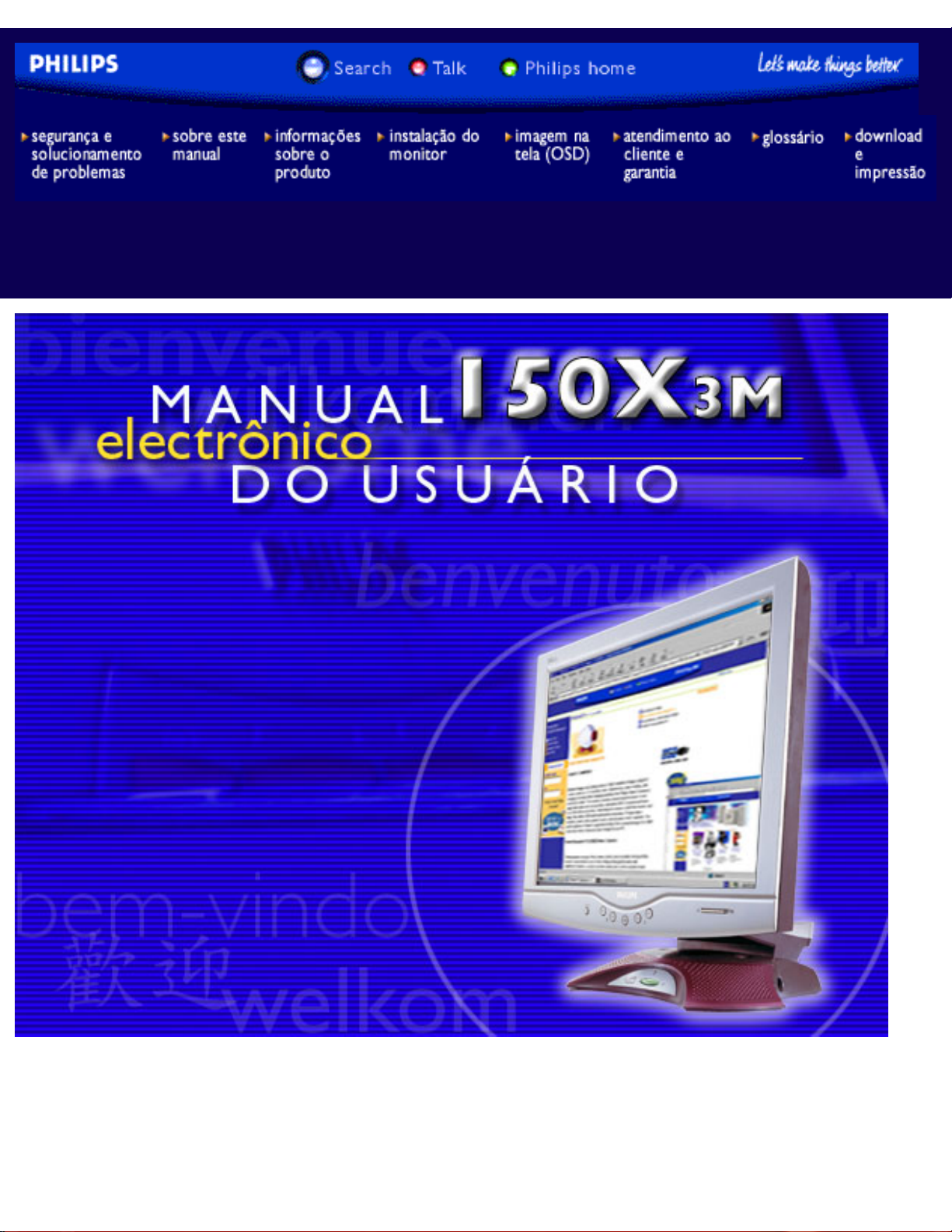
Philips 150X3M Electronic User's Manual
file:///E|/manual/portugues/150X3M/INDEX.HTM2005-12-02 11:15:26 AM
Page 2
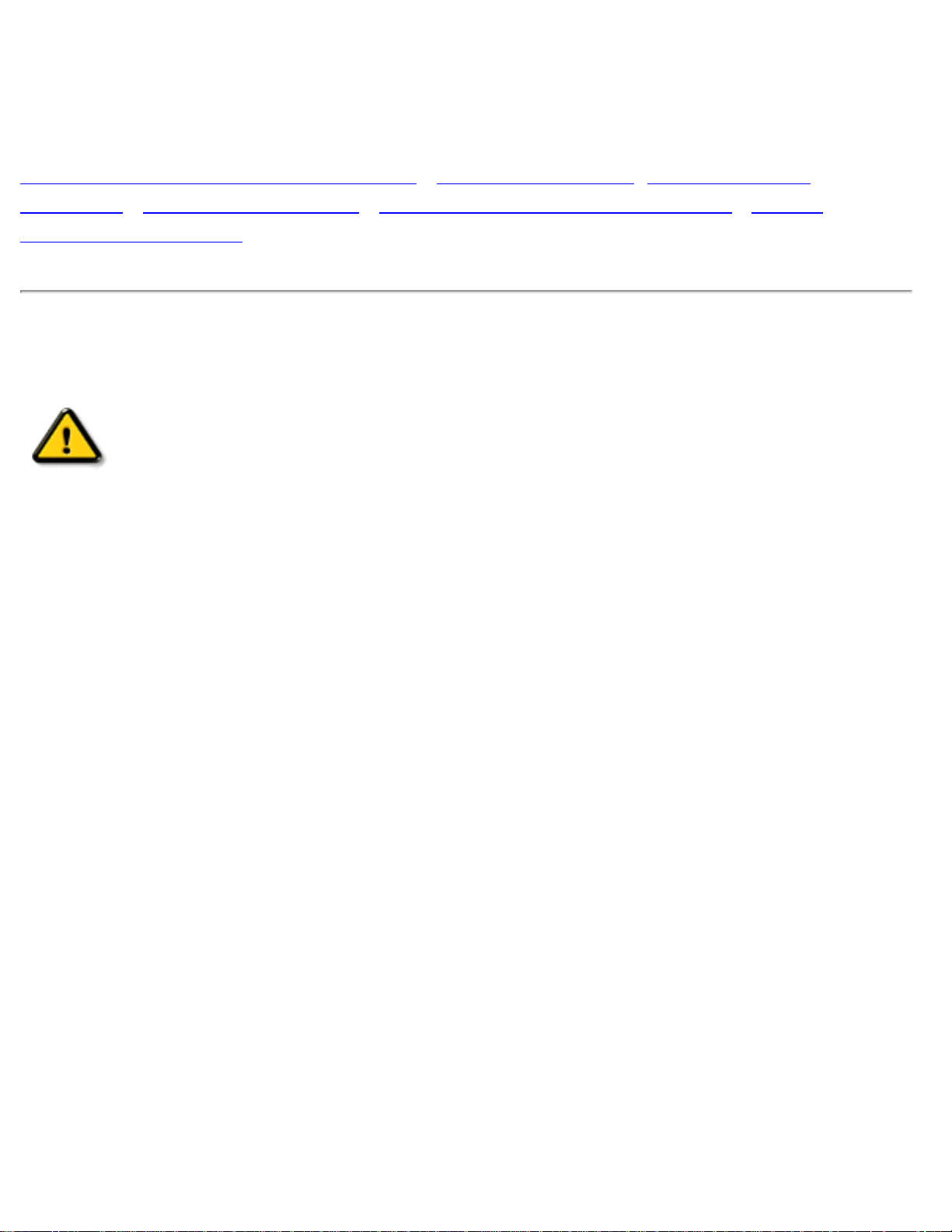
Informações de Segurança e Solução de Problemas
Informações de Segurança e Solução de Problemas
Precauções de segurança e manutenção • Locais de instalação • Perguntas mais
freqüentes • Solução de problemas • Informações sobre regulamentações • Outras
Informações adicionais
Precauções de segurança e manutenção
AVISO: O uso dos controles, ajustes ou procedimentos diferentes dos
especificados nessa documentação pode resultar em exposição a choque,
perigos elétricos e/ou mecânicos.
Leia e siga as instruções abaixo para conectar e utilizar o monitor do seu computador.
● Desconecte o monitor caso não usá-lo por um período de tempo prolongado.
● Desconecte o monitor se precisar limpá-lo, usando um pano levemente úmido. É possível
limpar a tela com um pano seco quando o monitor estiver desligado. Entretanto, nunca use
álcool, solventes ou produtos à base de amônia.
● Consulte um serviço técnico caso o monitor não funcione corretamente ao seguir as
instruções desse manual.
● A proteção do gabinete somente deve ser aberta por um profissional de serviço qualificado.
● Mantenha o monitor longe da luz solar direta, de fornos ou qualquer outra fonte de calor.
● Remova qualquer objeto que possa cair nos condutos de ventilação ou que possam impedir
o resfriamento adequado dos componentes eletrônicos do monitor.
● Não bloqueie os orifícios de ventilação do gabinete.
● Mantenha o monitor seco. Para evitar choque elétrico, não exponha o monitor à chuva ou à
umidade excessiva.
● Quando posicionar o monitor, certifique-se de que a tomada pode ser acessada facilmente.
● Se desligar o monitor removendo o cabo de alimentação ou o fio de alimentação DC,
aguarde 6 segundos e, a seguir, conecte o cabo de alimentação ou o fio de alimentação DC
para que o monitor opere normalmente.
● Para evitar o risco de choque ou dano permanente ao equipamento, não exponha o monitor
à chuva ou à umidade excessiva.
● Quando posicionar o monitor, certifique-se de que a tomada pode ser acessada facilmente.
● IMPORTANTE: Active sempre um programa de protecção de ecrã durante a aplicação. Se
uma imagem estática de elevado contraste ficar muito tempo no ecrã, poderá deixar uma
denominada "pós-imagem" ou "imagem fantasma" à frente do ecrã. Trata-se de um
fenómeno bem conhecido provocado por problemas inerentes na tecnologia LCD.
Frequentemente, a pós-imagem desaparecerá gradualmente ao fim de algum tempo depois
file:///E|/manual/portugues/150X3M/safety/safety.htm (1 of 2)2005-12-02 11:15:52 AM
Page 3
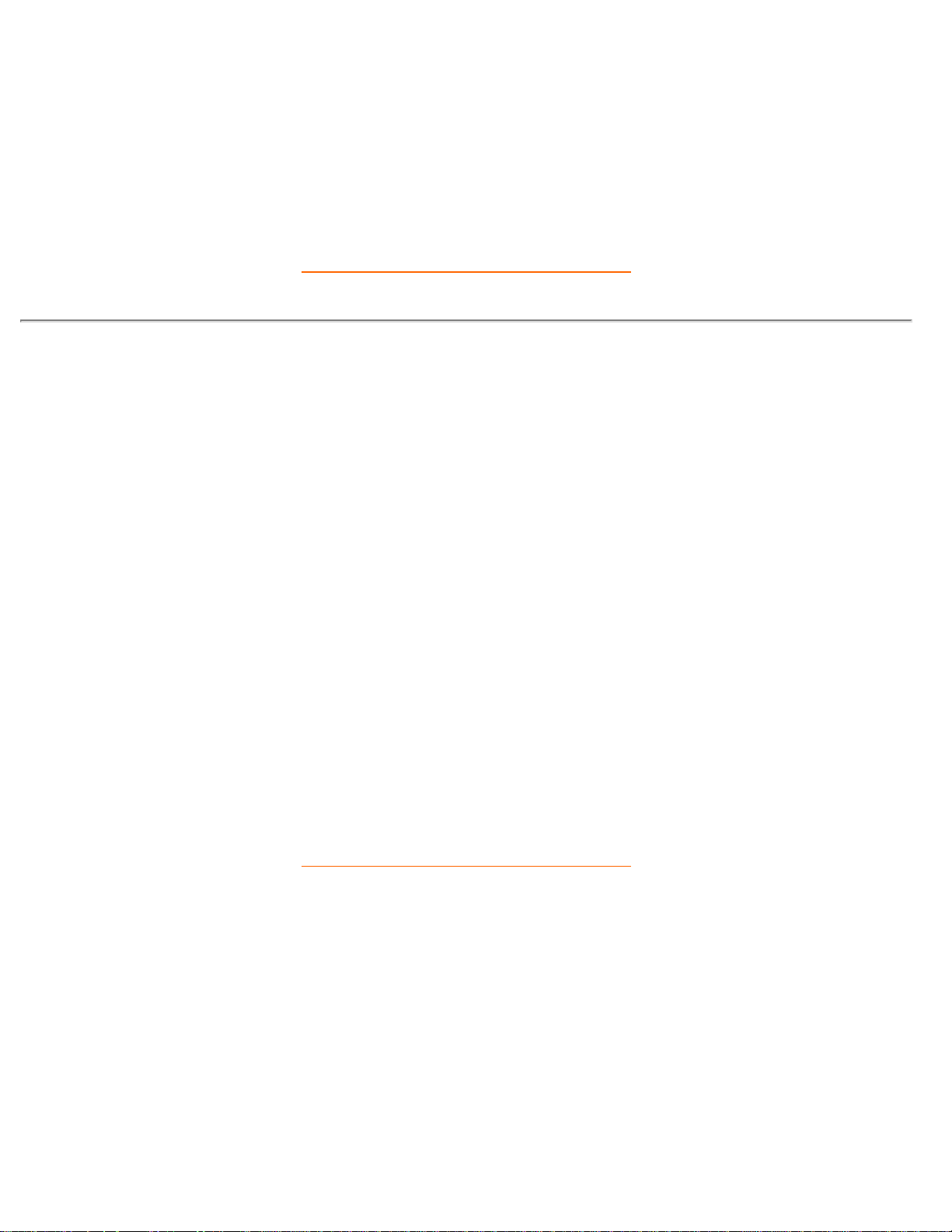
Informações de Segurança e Solução de Problemas
de se desligar a electricidade. Tenha em atenção que não é possível reparar o sintoma de
pós-imagem e que esta não é abrangida pela garantia.
Consulte um serviço técnico caso o monitor não funcione corretamente ao seguir as instruções
desse manual.
RETORNAR AO INÍCIO DA PÁGINA
Locais de instalação
● Evite o calor e o frio extremos
● Não coloque ou use o monitor LCD em locais expostos a calor, à luz solar direta ou ao frio
extremo.
● Evite mover o monitor LCD entre locais com grandes diferenças de temperatura. Escolha
um local que se enquadre nas amplitudes de temperatura e umidade a seguir:
Temperatura: 5 a 40ºC 41 a 104ºF
Umidade relativa do ar: 20% a 80%
● Não exponha o monitor LCD a fortes vibrações ou a condições de alto impacto. Não
coloque o monitor LCD dentro do porta-malas de um carro.
● Tenha cuidado para não danificar o produto, virando-o ou derrubando-o durante a operação
ou o transporte.
● Não coloque ou use o monitor LCD em locais expostos a alta umidade ou em ambientes
empoeirados. Além disso, não deixe que água ou outros líquidos sejam derramados sobre
ou no monitor LCD.
RETORNAR AO INÍCIO DA PÁGINA
file:///E|/manual/portugues/150X3M/safety/safety.htm (2 of 2)2005-12-02 11:15:52 AM
Page 4
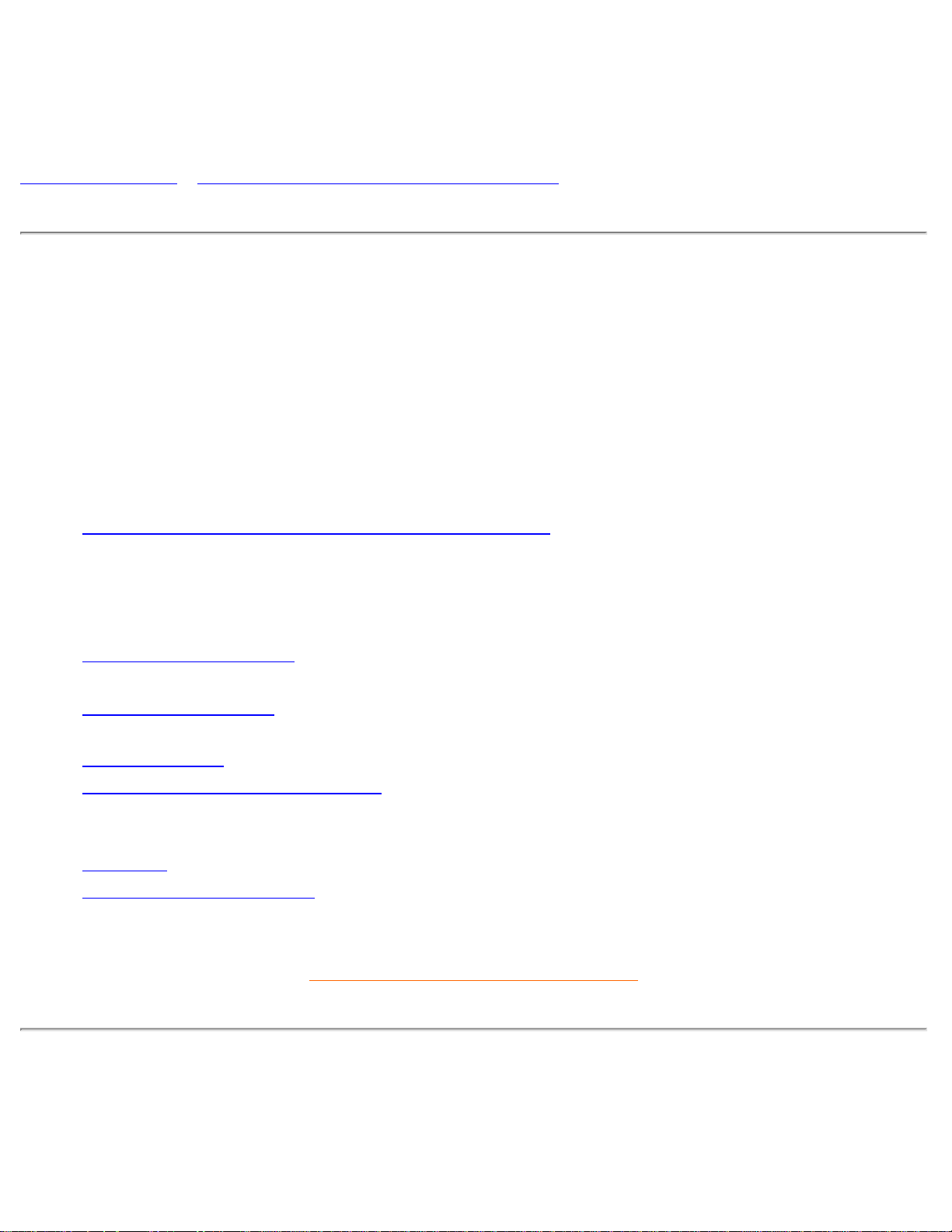
Sobre esse guia
Sobre esse guia
Sobre esse guia • Descrição das notas contidas no guia
Sobre esse guia
Esse guia eletrônico do usuário foi desenvolvido para qualquer usuário do monitor Philips LCD. Esse
guiacontém informações sobre as características e recursos do monitor LCD, sua instalação,
operação e também apresenta outras informações relevantes. Seus conteúdos são idênticos às
informações incluídas na versão impressa desse guia.
As seções do guia são as seguintes:
● Informações de segurança e solução de problemasn fornece sugestões e soluções para
problemas comuns, bem como inclui outras informações úteis.
● Sobre esse manual eletrônico do usuário oferece uma visão geral das informaçõescontidas
no guia, juntamente com as descrições de ícone de notas e outras documentações de
referência.
● Informações do produto oferece uma visão geral das características e recursos do monitor,
bem como das especificações técnicas do mesmo.
● Instalação do monitor descreve o processo de instalação inicial e oferece uma visão geralda
utilização do monitor.
● Exibição na tela fornece informações sobre como ajustar as definições do seu monitor.
● Atendimento ao cliente e garantia contém uma lista dos Centros de Informação do Cliente
Philips em todo o mundo, juntamente com números de telefones de ajuda e informações
sobre a garantia aplicável ao produto.
● Glossário define os termos técnicos.
● Baixar arquivos e imprimir transfere todo esse manual para o disco rígido do seu computador,
tornando mais fácil a sua consulta.
RETORNAR AO INÍCIO DA PÁGINA
Descrição das notas contidas no guia
As subseções a seguir descrevem as convenções das notas usadas nesse documento:
file:///E|/manual/portugues/150X3M/about/about.htm (1 of 2)2005-12-02 11:15:53 AM
Page 5
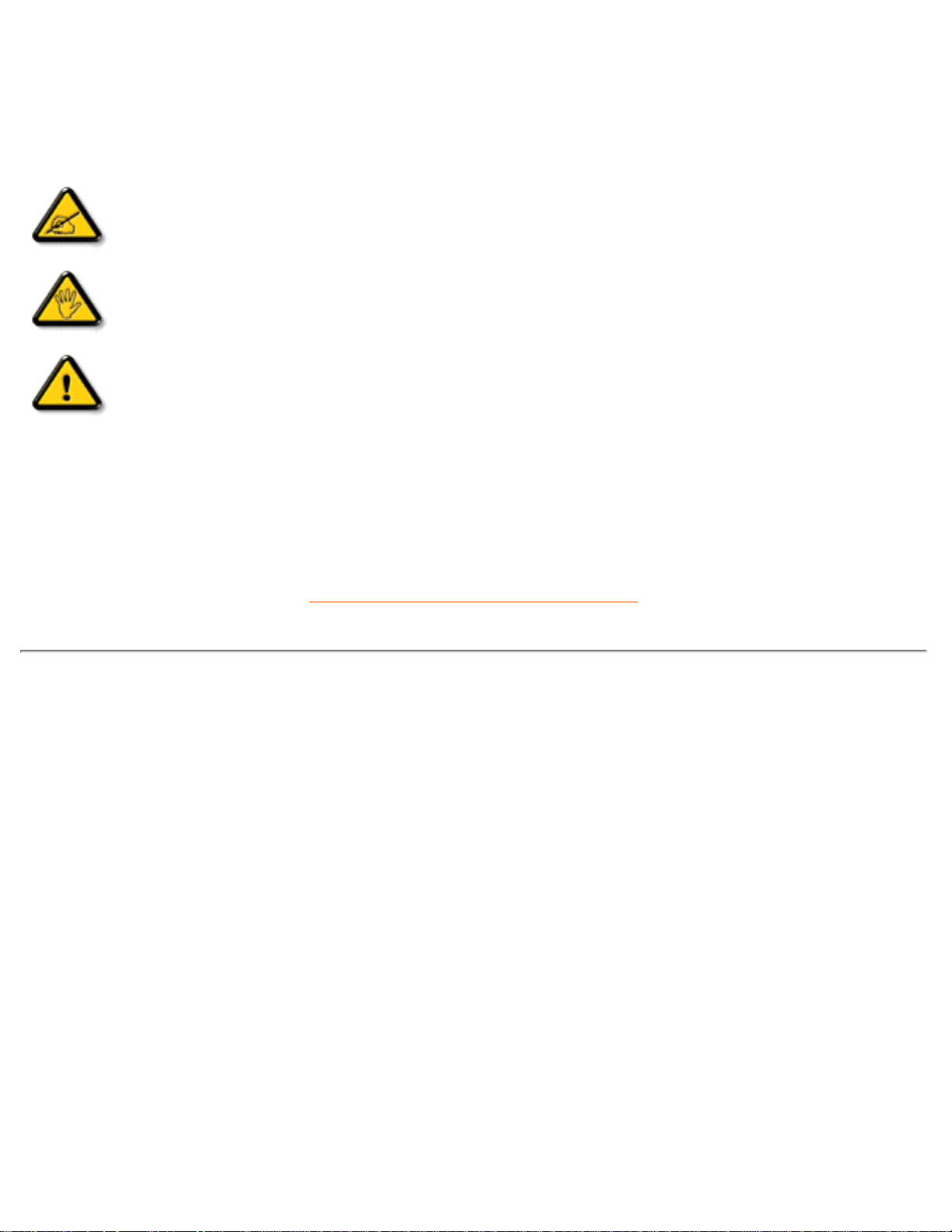
Sobre esse guia
Notas, Cuidados e Avisos
Em todo o guia podem ocorrer blocos de textos podem estar em negrito ou itálico e acompanhados
por um ícone. Estes blocos de texto contêm notas, cuidados e advertências e são usados da
seguinte forma:
NOTA: Esse ícone indica informações e sugestões importantes que auxiliam
na melhor utilização do seus sistema computacional.
CUIDADO: Esse ícone indica informações que explicam como evitar danos
potenciais ao hardware ou perda de dados.
AVISO: Esse ícone indica o potencial para lesãomaterial e explica como evitar
o problema.
Algumas advertências podem aparecer em formatos alternados e podem não ser acompanhadas por
um ícone. Em tais casos, a apresentação específica da advertência é imposta pelo órgão regulador.
RETORNAR AO INÍCIO DA PÁGINA
©2002 Koninklijke Philips Electronics N.V.
Todos direitos reservados. É expressamente proibida a reprodução, cópia, utilização, modificação, contratação, aluguel,
apresentação pública, transmição e/ou divulgação do todo ou de parte desse guia sem autorização por escrito da Philips
Electronics N.V.
file:///E|/manual/portugues/150X3M/about/about.htm (2 of 2)2005-12-02 11:15:53 AM
Page 6
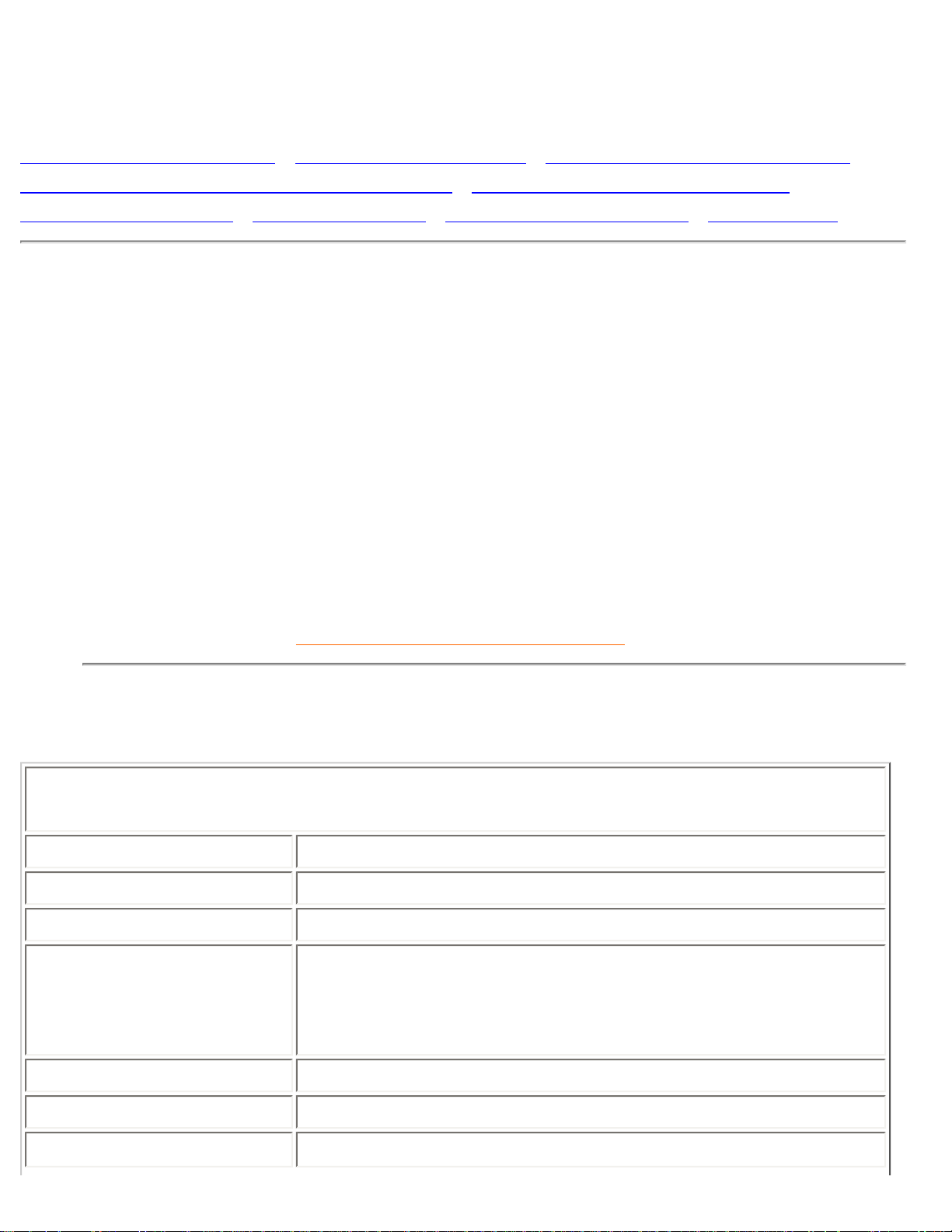
150X3M Informações sobre o produto
Informações sobre o produto
Características do produto • Especificações técnicas • Resoluções e modos de fábrica •
Normas da Philips quanto ao defeito de pixel • Economia automática de energia •
Características físicas • Marcação de pino • Visualizações do produto • Função física
Características do produto
150X3M
Design Executivo Exclusivo
● Monitor LCD policromático de 15” com uma excelente imagem
● Caixa Metálica de Estilo
● 2x2 W RMS Estéreo
● Entrada dupla – aceita entradas Digital DVI e analógicas VGA
● Altura de visualização regulável
● Regulação AUTOMÁTICA optimiza a qualidade de imagem.
RETORNAR AO INÍCIO DA PÁGINA
Especificações técnicas*
PAINEL LCD
• Tipo LCD TFT
• Tamanho da tela 15' de visual
• Pitch de pixel 0,297 x 0,297mm(15.0")
• Tipo de painel LCD
1024 x 768 pixels
faixas verticais R.G.B.
Recobrimento anti-reflexivo[WS/MCA1]
• Área útil efetiva 304.1 x 228.1mm(15.0")
• Cores de tela 16,7M cores
file:///E|/manual/portugues/150X3M/product/product.htm (1 of 9)2005-12-02 11:15:54 AM
Page 7
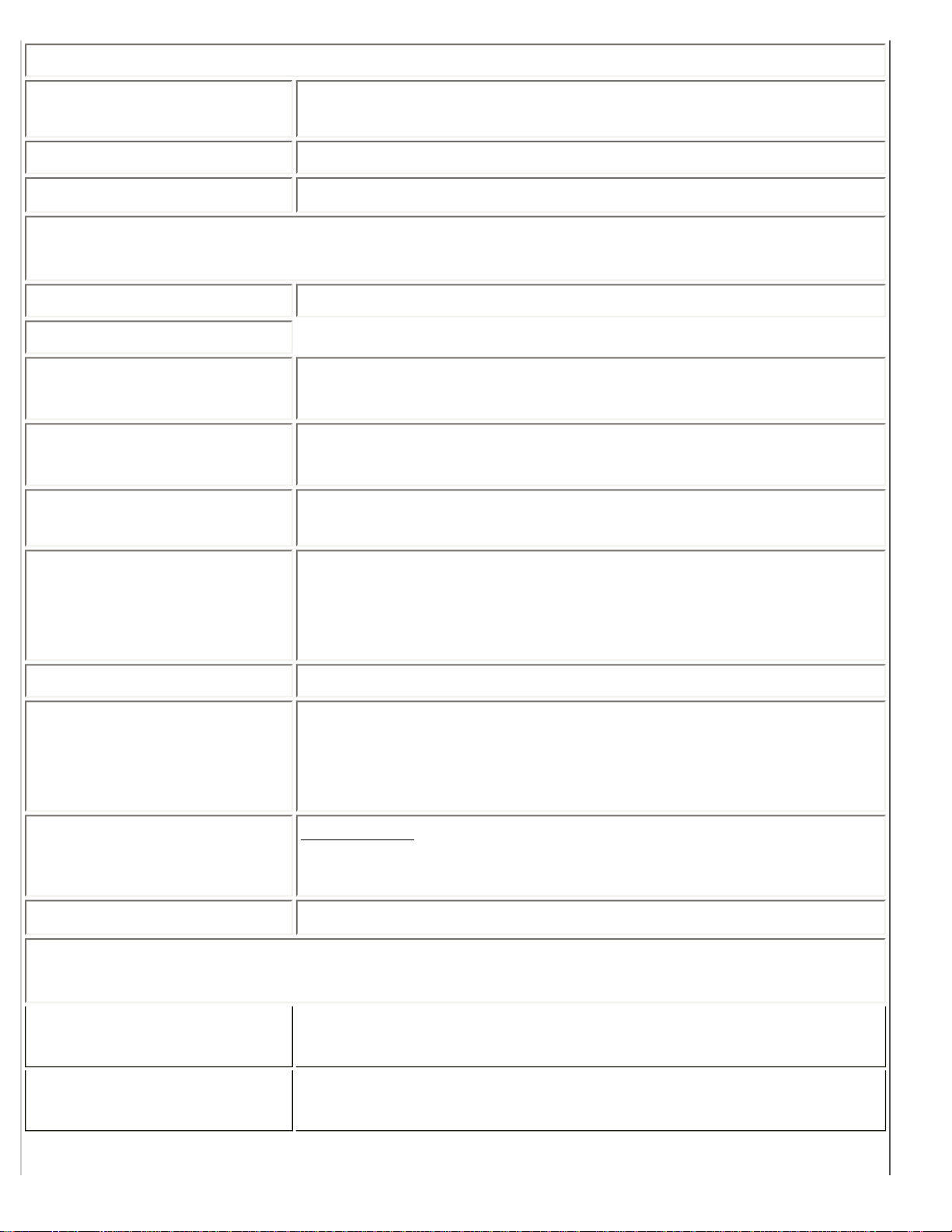
150X3M Informações sobre o produto
VARRIMENTO
• Taxa de actualização
vertical
56Hz-76Hz
• Frequência horizontal 30kHz-61kHz
VÍDEO
• Banda de vídeo 80 MHz
• Impedância de entrada
- Vídeo
75 Ohm
- SInc.
5K6 Ohm
• Níveis dos sinais de
entrada
700m Vpp
• Sinal de entrada sinc.
Sinc. separado
Sinc. composto
Sinc. verde
• Polaridade de sinc. Positiva e negativa
• Freqüência de entrada
Sinc. H XGA 48 - 61 kHz, Sinc. V 60 - 76 Hz (N.I.)
Sinc. H SVGA 35- 50 kHz, Sinc. V 56 - 75 Hz (N.I.)
Sinc. H VGA 31- 38 kHz, Sinc. V 60 - 76 Hz (N.I.)
• Interface para vídeo
Entrada dual: As entradas (D-Sub) e DVI-D (somente digital)
encontram- se disponíveis .Podem ser comutadas através da
seleção de OSD.
ÁUDIO
• Nível do sinal de entrada
0,7 Vpp
• Auriculares
32 Ohm 20+20mW
file:///E|/manual/portugues/150X3M/product/product.htm (2 of 9)2005-12-02 11:15:54 AM
Page 8
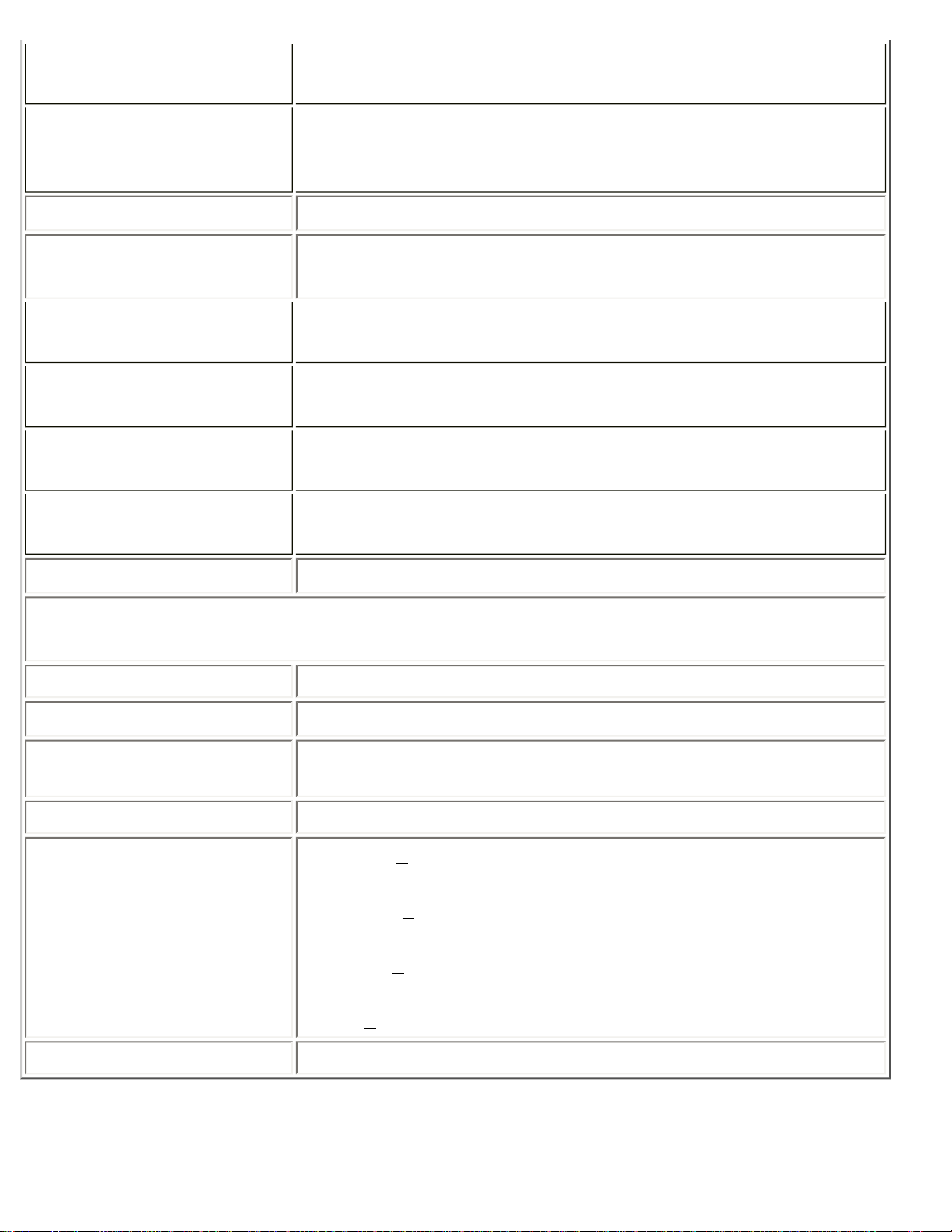
150X3M Informações sobre o produto
• Conector de sinal de
entrada
Tomada mini de 3,5 mm
• Coluna
Áudio Estéreo de 4 W (2 W/ canal RMS x2, 200 Hz~12kHz, 8
ohm, THD=10%)
MICROFONE
• Sensibilidade
-55dB re 1V/ubar a 1kHz
• Impedância de saída
2,2K Ohm máx.
• Direccionalidade
-5dB a 180°
• Gama de frequências
300Hz-3kHz
CARACTERÍSTICAS ÓTICAS
• Relação de contraste 400 (típico)
• Brilho
250 cd/m
2
(típico)
• Ângulo de contraste de
pico
às 6 horas
• Temperatura de branco x: 0,281 y: 0,311 (a 9300° K) x: 0,312 y: 0,338 (a 6500° K)
• Ângulo de visualização
Para cima >50° (típico)
Para baixo >60° (típico)
Esquerda >75 ° (típico)
Direita >75 ° (típico)
• Tempo de resposta <=25ms (típico)
* Estas informações estão sujeitas a alterações sem aviso prévio.
file:///E|/manual/portugues/150X3M/product/product.htm (3 of 9)2005-12-02 11:15:54 AM
Page 9
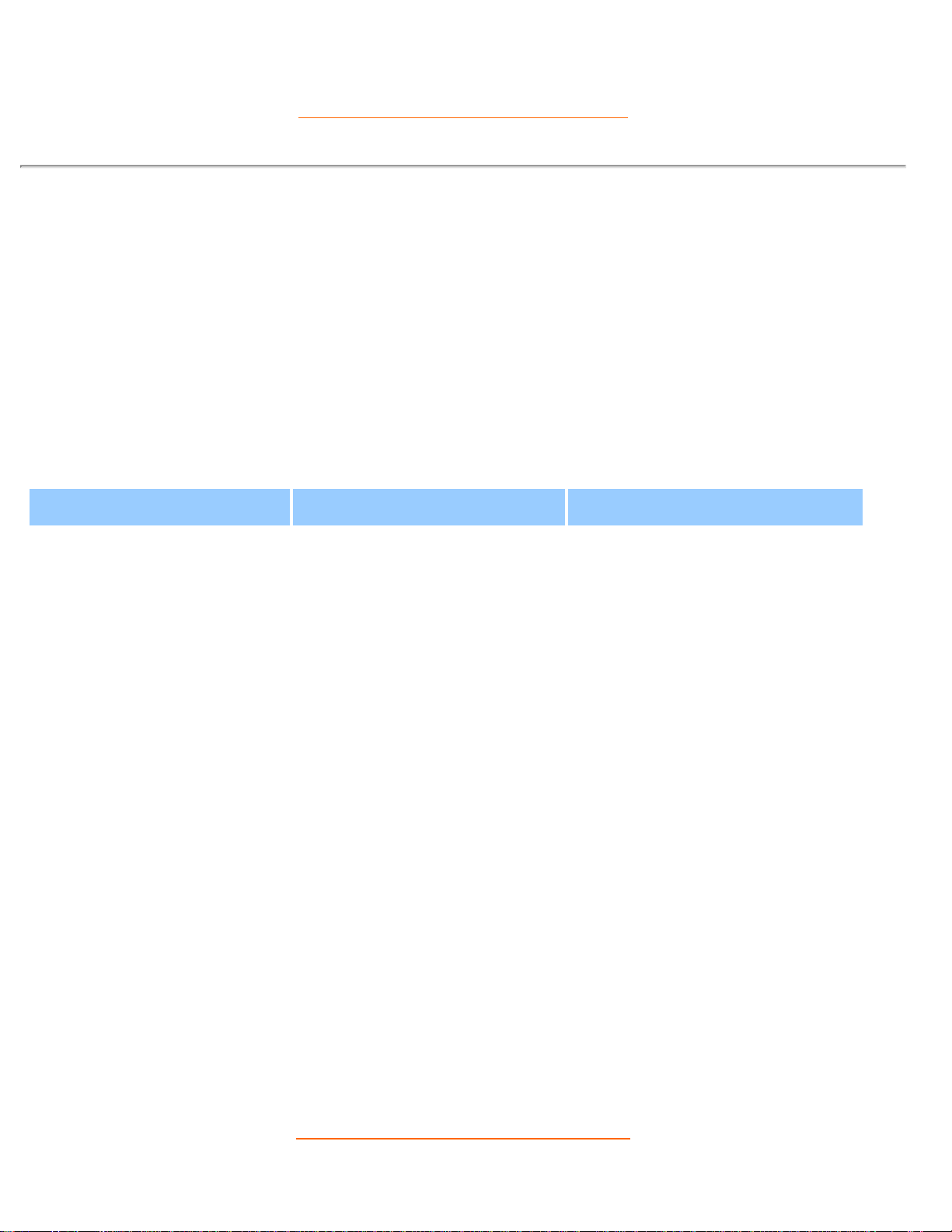
150X3M Informações sobre o produto
RETORNAR AO INÍCIO DA PÁGINA
Resoluções e modos de fábrica
• Máximo
1024 x 768 a 75Hz
• Recomendado 1024 x 768 a 60Hz
14 modoes definíveis pelo usuário
14 modos pré-ajustados na fábrica:
Freq. H (kHz) Resolução Freq. V (Hz)
31,469 640*350 70,086
31,469 720*400 70,087
31,469 640*480 59,940
35,000 640*480 67,000
37,861 640*480 72,809
37,500 640*480 75,000
35,156 800*600 56,250
37,879 800*600 60,317
48,077 800*600 72,188
46,875 800*600 75,000
49,700 832*624 75.000
48,363 1024*768 60,004
56,476 1024*768 70,069
60,023 1024*768 75,029
RETORNAR AO INÍCIO DA PÁGINA
file:///E|/manual/portugues/150X3M/product/product.htm (4 of 9)2005-12-02 11:15:54 AM
Page 10
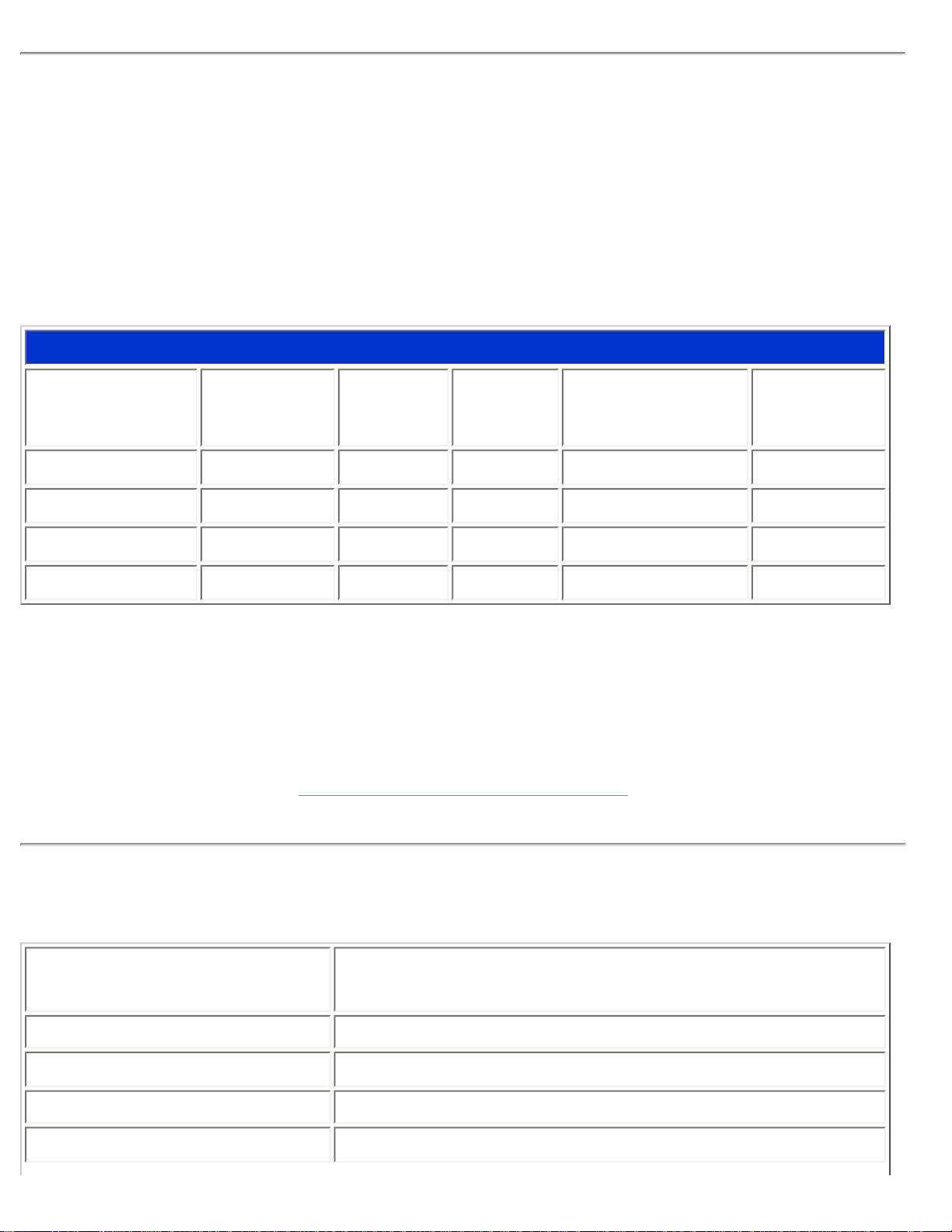
150X3M Informações sobre o produto
Economia automática de energia
Se possuir uma placa de tela compatível com o DPMS da VESA ou o software instalado em seu
computador, o monitor pode reduzir automaticamente o consumo de energia, quando não estiver
em uso. E se a entrada de um teclado, mouse ou outro dispositivo de entrada for detectado, o
monitor "ativar-se-á" automaticamente. A tabela abaixo ilustra o consumo de energia e a
sinalização da função de economia automática de energia:
Power Management Definition:
Power Management Definition
Modo VESA Vídeo Sinc. H Sinc. V Energia utilizada Cor do LED
Ligado (ON) Ativo Sim Sim < 30W Verde
Em stand-by Em branco Não Sim < 2W Âmbar
Suspend Em branco Sim Não < 2W Âmbar
Desligado (OFF) Em branco Não Não < 2W Âmbar
Este monitor é compatível com o
ENERGY STAR
®
. Como parceira da ENERGY STAR®, a
PHILIPS determinou que este produto siga as diretrizes da ENERGY STAR
®
quanto à
eficiência de energia.
RETORNAR AO INÍCIO DA PÁGINA
Características físicas
• Dimensões (L x A x P) *
350 x 380 x 190 mm (incluindo o pedestal)
• Peso * 4,6 Kg
• Inclinação
(A frente / Trás)
-5° /35°
• Alimentação 100 — 240 VAC, 50/60 Hz
• Consumo
23 W (típico)
file:///E|/manual/portugues/150X3M/product/product.htm (5 of 9)2005-12-02 11:15:54 AM
Page 11
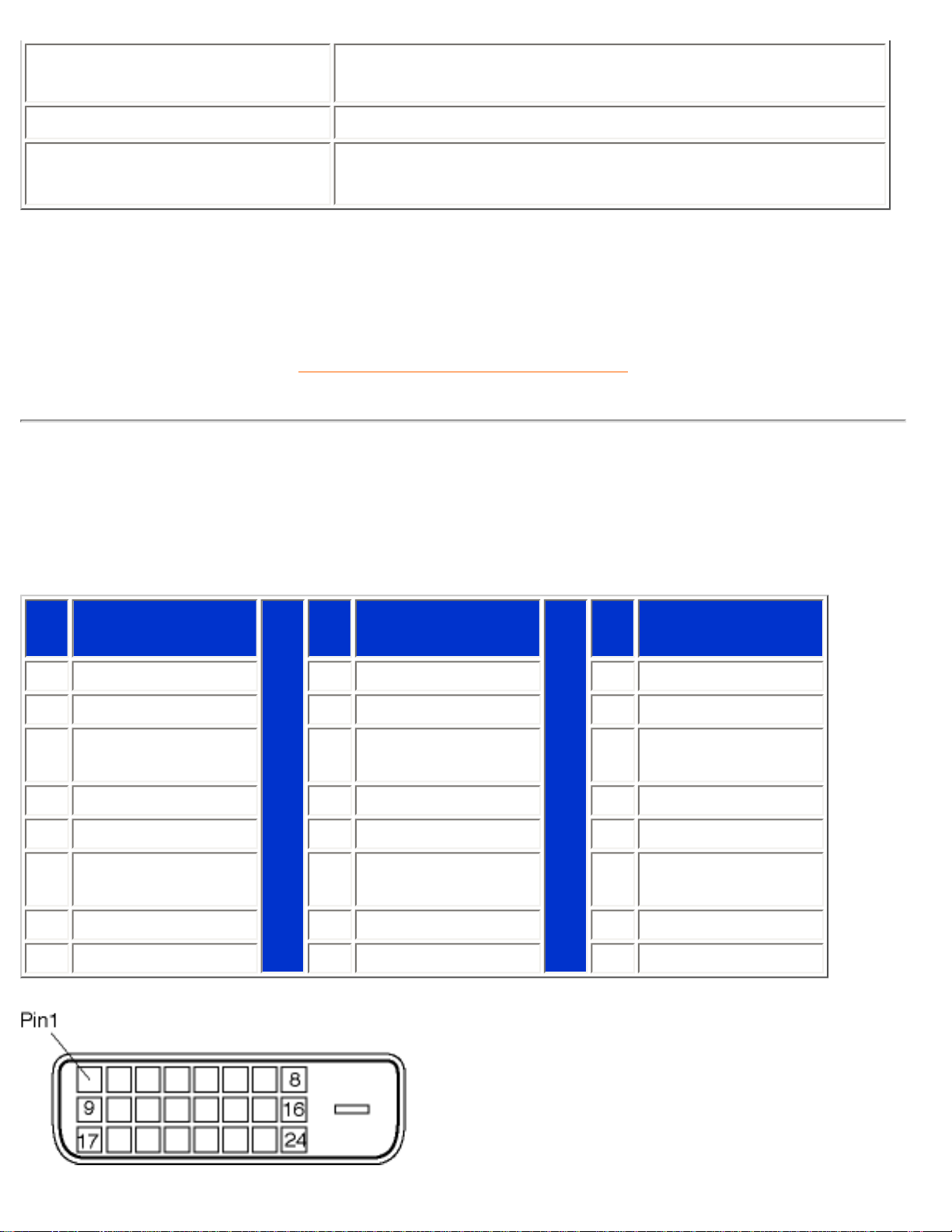
150X3M Informações sobre o produto
• Temperatura
(em operação)
5° C a 40° C
• Umidade relativa 20% a 80%
• MTBF do sistema
50K hrs (CCFL 40 Khrs)
* Estas informações estão sujeitas a alterações sem aviso prévio.
RETORNAR AO INÍCIO DA PÁGINA
Marcação de pinos
O conector digital contém 24 contatos de sinal organizados em três fileiras de oito contatos. As
marcações de pino estão apresentadas na tabela:
Pin
No.
Signal
Assignment
Pin
No.
Signal
Assignment
Pin
No.
Signal
Assignment
1 T.M.D.S. Data2- 9 T.M.D.S. Data1- 17 T.M.D.S. Data02 T.M.D.S. Data2+ 10 T.M.D.S. Data1+ 18 T.M.D.S. Data0+
3
T.M.D.S. Data2/4
blindado
11
T.M.D.S. Data1/3
blindado
19
T.M.D.S. Data0/5
blindado
4 Sem conexão 12 Sem conexão 20 Sem conexão
5 Sem conexão 13 Sem conexão 21 Sem conexão
6 Relógio DDC 14 Energia +5V 22
Proteção do
relógio T.M.D.S.
7 Dados DDC 15 Terra (para +5V) 23 Relógio+ T.M.D.S.
8 Sem conexão 16 Detectar plugue útil 24 Relógio-T.M.D.S.
file:///E|/manual/portugues/150X3M/product/product.htm (6 of 9)2005-12-02 11:15:54 AM
Page 12
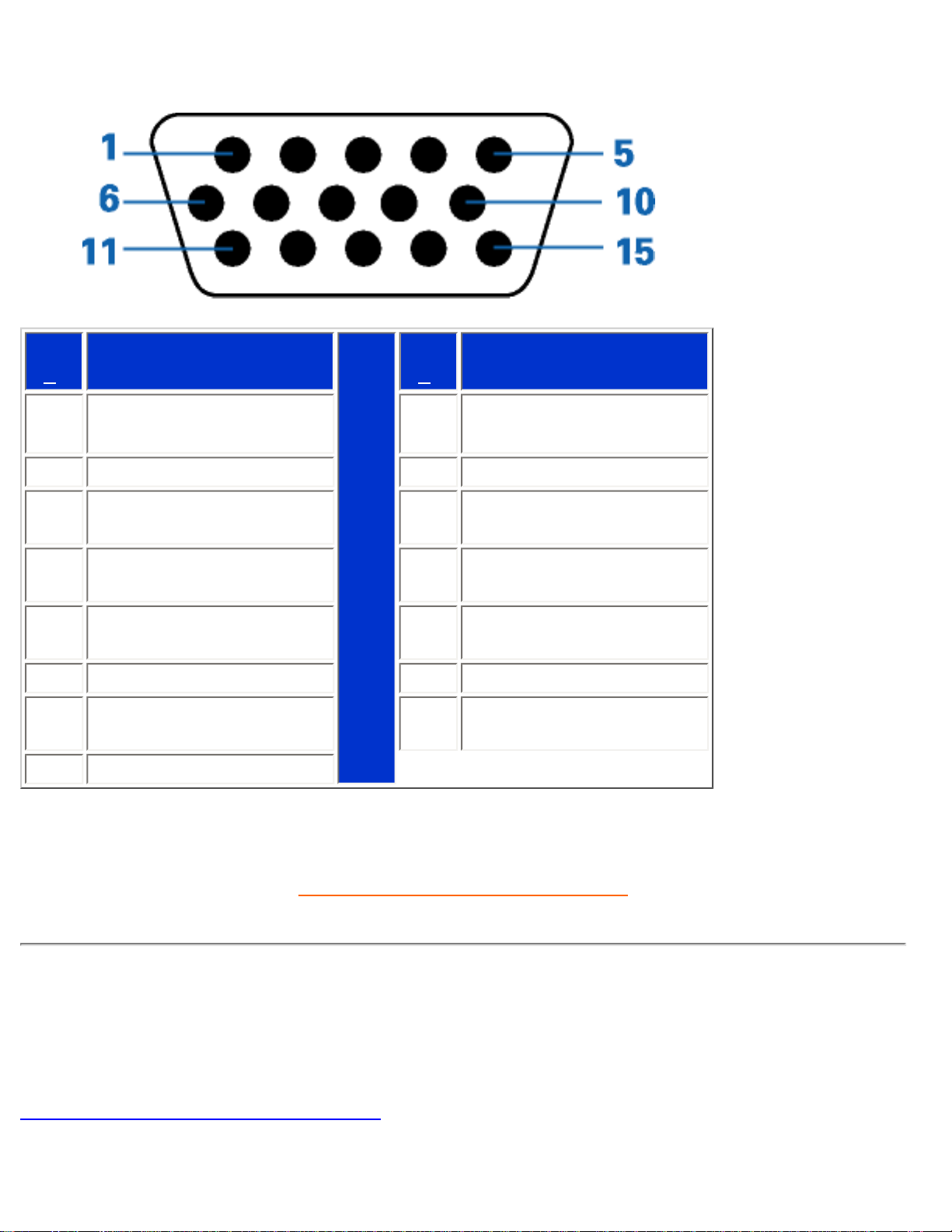
150X3M Informações sobre o produto
Conector D-sub (macho) de 15 pinos do cabo de sinal :
Pino
No.
Definição
Pino
No.
Definição
1
Entrada de vídeo
vermelha
9
DDC +5 V
2 Entrada de vídeo verde 10 Terra lógico
3 Entrada de vídeo azul 11
Saída idêntica ligada ao
pino 10
4
Saída idêntica ligada ao
pino 10
12
Linha de dados série
(SDA)
5 Detecção de cabo 13
Sincronização horizontal /
H+V
6 Terra vídeo vermelho 14 Sincronização vertical
7 Terra vídeo verde 15
Linha do relógio de dados
(SCL)
8 Terra vídeo azul
RETORNAR AO INÍCIO DA PÁGINA
Visualizações do produto
Siga os links para obter várias visualizações do monitor e de seus componentes.
Descrição da visão frontal do produto
file:///E|/manual/portugues/150X3M/product/product.htm (7 of 9)2005-12-02 11:15:54 AM
Page 13
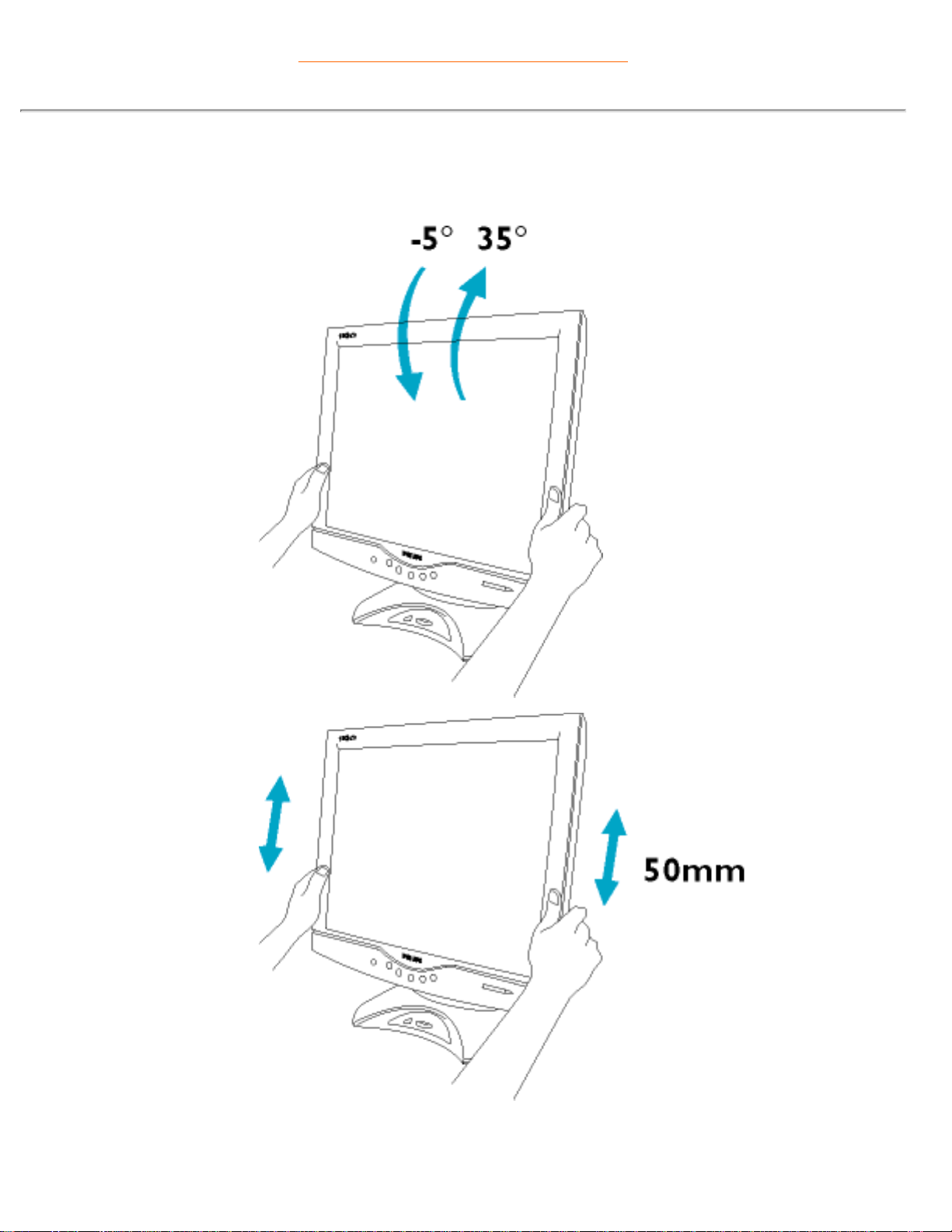
150X3M Informações sobre o produto
RETORNAR AO INÍCIO DA PÁGINA
Função física
1) Inclinação
2) Ajuste da altura
file:///E|/manual/portugues/150X3M/product/product.htm (8 of 9)2005-12-02 11:15:54 AM
Page 14

150X3M Informações sobre o produto
RETORNAR AO INÍCIO DA PÁGINA
file:///E|/manual/portugues/150X3M/product/product.htm (9 of 9)2005-12-02 11:15:54 AM
Page 15
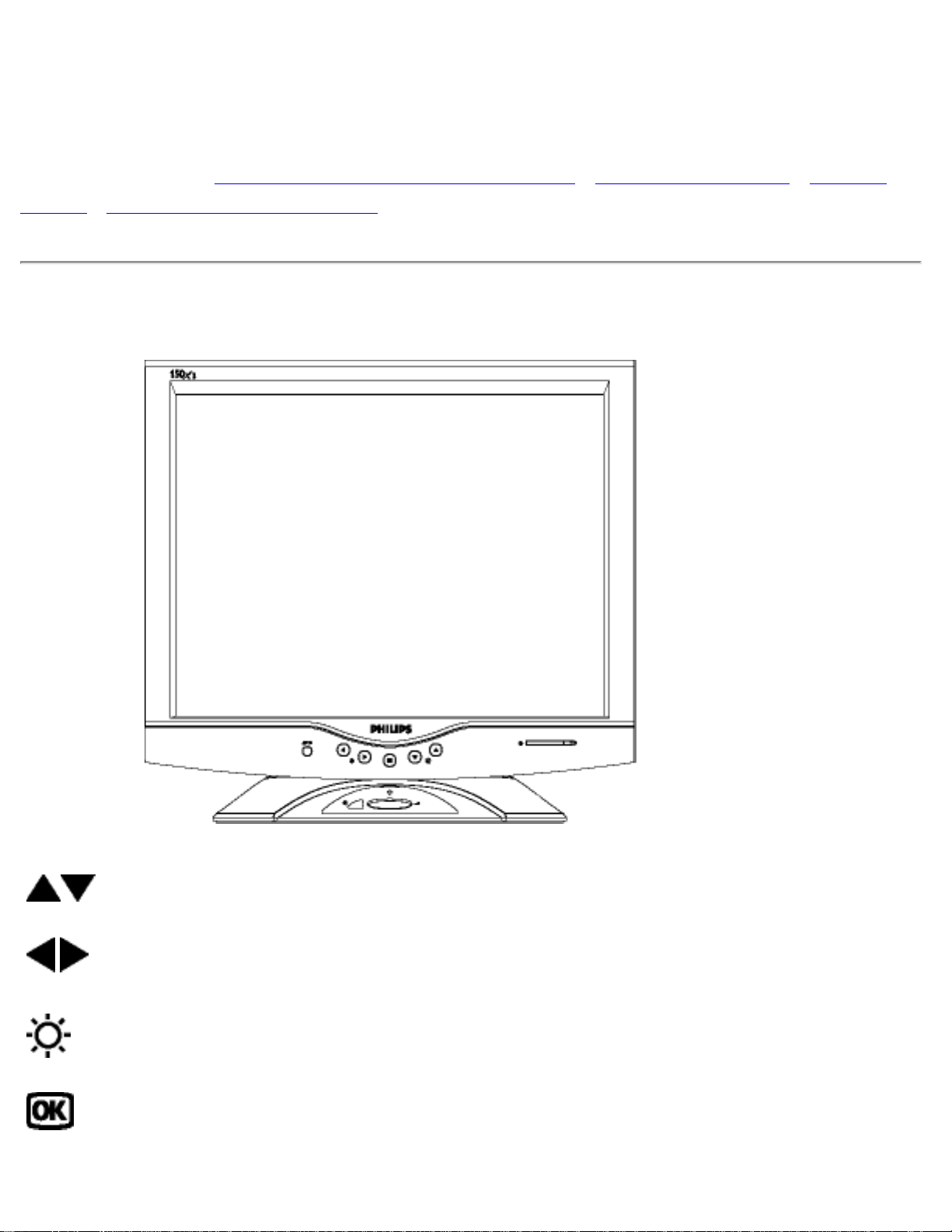
Instalação do Monitor LCD
Instalação do Monitor LCD
Seu Monitor LCD : Descrição da visão frontal do produto • Conexão ao seu PC • Passos
Iniciais • Otimização do desempenho
Descrição da visão frontal do produto
Os botões PARA CIMA e PARA BAIXO são usados durante o
ajuste de OSD (em exibição na tela) do monitor.
Os botões ESQUERDA e DIREITA, como os botões PARA CIMA
e PARA BAIXO, também são usados no ajuste de OSD do monitor.
Tecla de atalho BRILHO. Quando os botões de setas PARA CIMA
e PARA BAIXO forem pressionados, os controles de ajuste para o
BRILHO serão exibidos.
Botão OK. Quando pressionado, leva aos controles OSD.
file:///E|/manual/portugues/150X3M/install/install.htm (1 of 5)2005-12-02 11:15:55 AM
Page 16
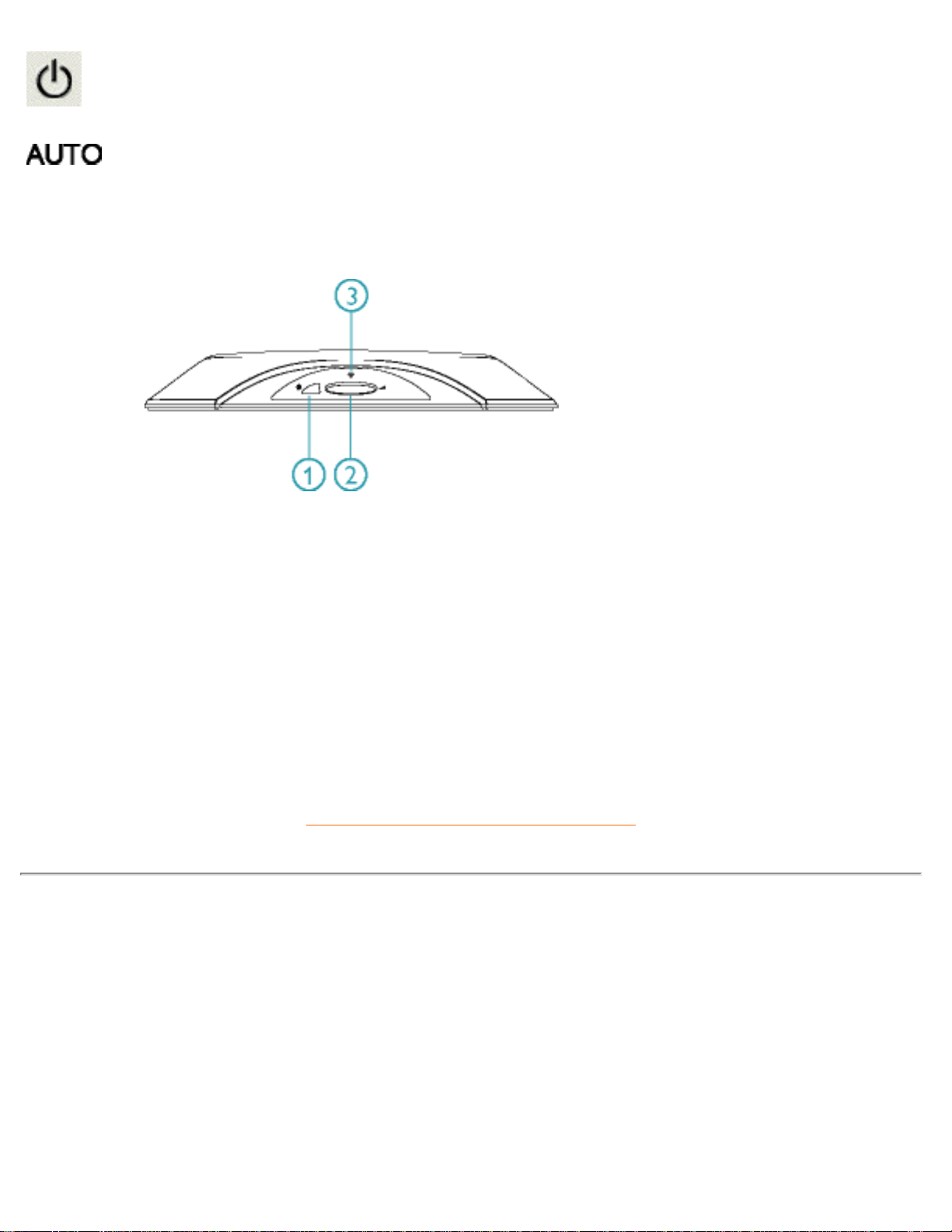
Instalação do Monitor LCD
O botão LIGAR usado para ligar o monitor.
Ajusta automaticamente a posição horizontal, a posição vertical, a
fase e a configuração do relógio.
1. Ligar/desligar áudio
2. LED de potência áudio e regulação do volume
3. Microfone incorporado
RETORNAR AO INÍCIO DA PÁGINA
Vista Lateral
file:///E|/manual/portugues/150X3M/install/install.htm (2 of 5)2005-12-02 11:15:55 AM
Page 17
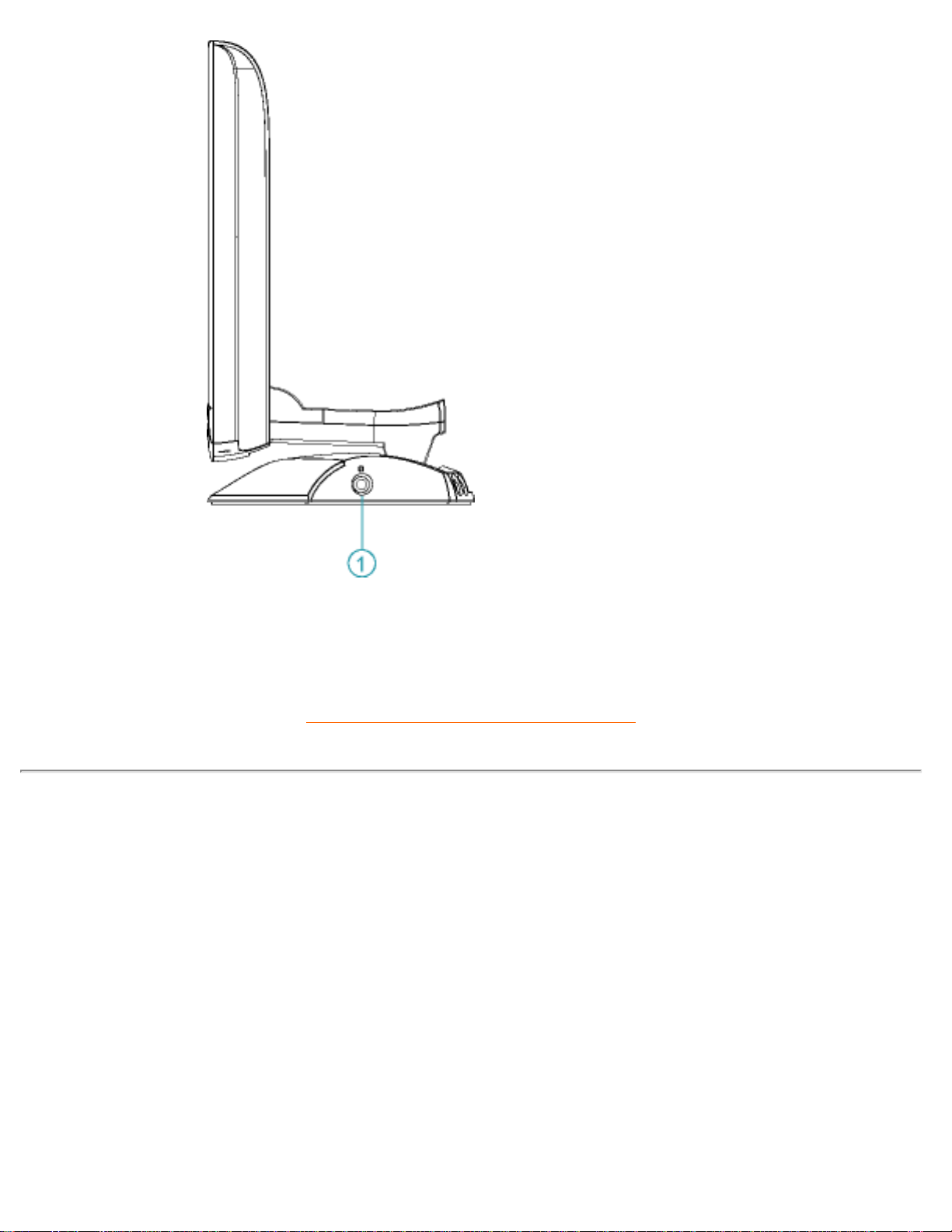
Instalação do Monitor LCD
1. Tomada de auriculares
RETORNAR AO INÍCIO DA PÁGINA
Vista Traseira
file:///E|/manual/portugues/150X3M/install/install.htm (3 of 5)2005-12-02 11:15:55 AM
Page 18
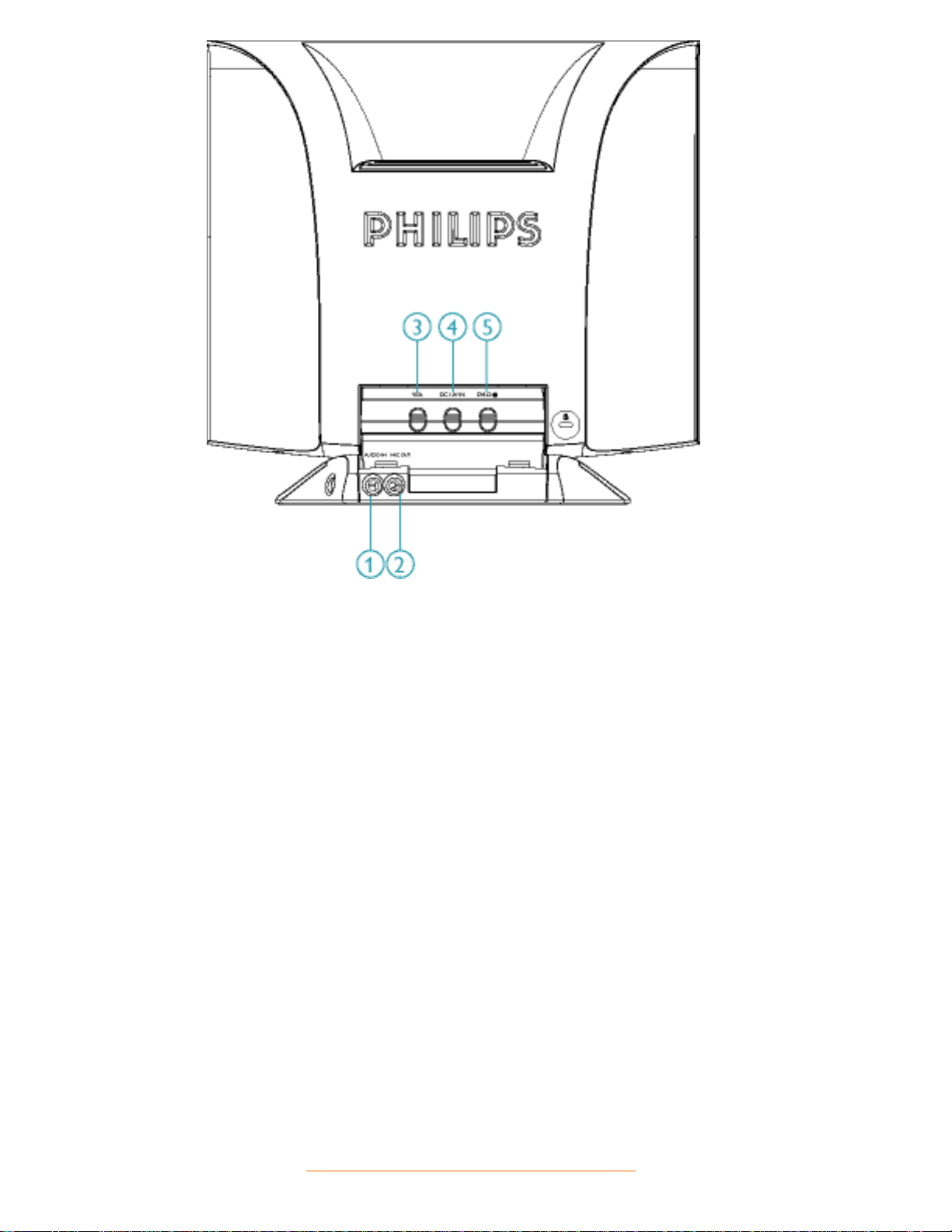
Instalação do Monitor LCD
1. Entrada de corrente alterna
2. Saída de corrente contínua de 12 V exclusivamente para Base
Multimédia Philips
3. Conector D-SUB
4. Entrada de DC de 12V
5. Conector DVI-D
RETORNAR AO INÍCIO DA PÁGINA
file:///E|/manual/portugues/150X3M/install/install.htm (4 of 5)2005-12-02 11:15:55 AM
Page 19
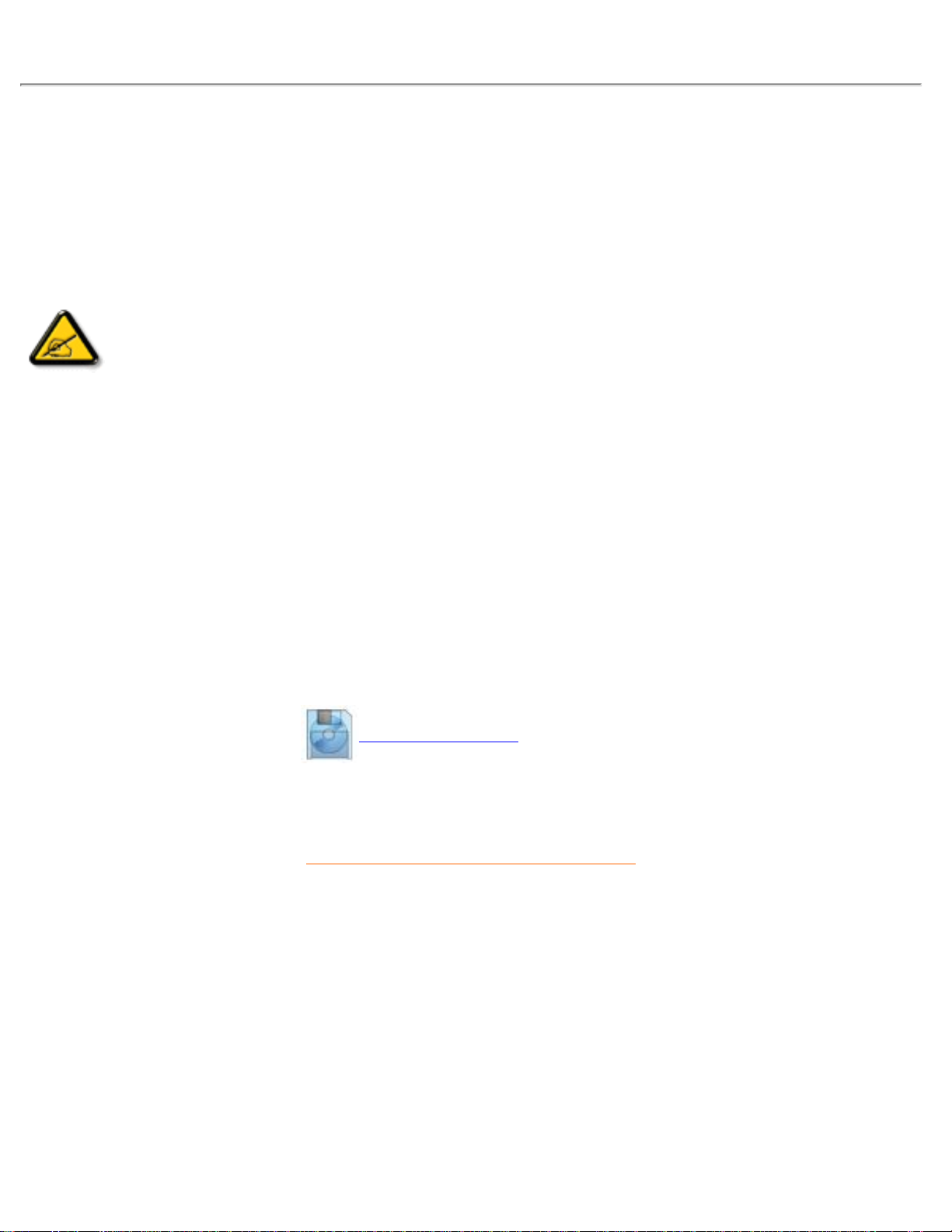
Instalação do Monitor LCD
Otimização do desempenho
● Para obter o melhor desempenho, certifique-se de que as definições do monitor estão
ajustadas em 1024x768@60Hz (para o monitor 14"/15") ou 1280x1024, 60Hz (para o monitor
17"/18").
Nota:É possível verificar as definições de visualização actuais, premindo
uma vez o botão "OK". Passe para Informações sobre o Produto. O modo de
visualização actual é apresentado no item denominado RESOLUTION
(resolução).
● O programa, incluído neste CD, "Ajuste de tela plana" (FPadjust) utilizado para obter o
melhor desempenho do monitor, também pode ser instalado. As Instruções passo a passo
estão disponíveis e destinam-se a guiá-lo no processo de instalação. Clique no link para
obter mais informações sobre esse programa.
Mais informações sobre FP-setup01.exe
RETORNAR AO INÍCIO DA PÁGINA
file:///E|/manual/portugues/150X3M/install/install.htm (5 of 5)2005-12-02 11:15:55 AM
Page 20
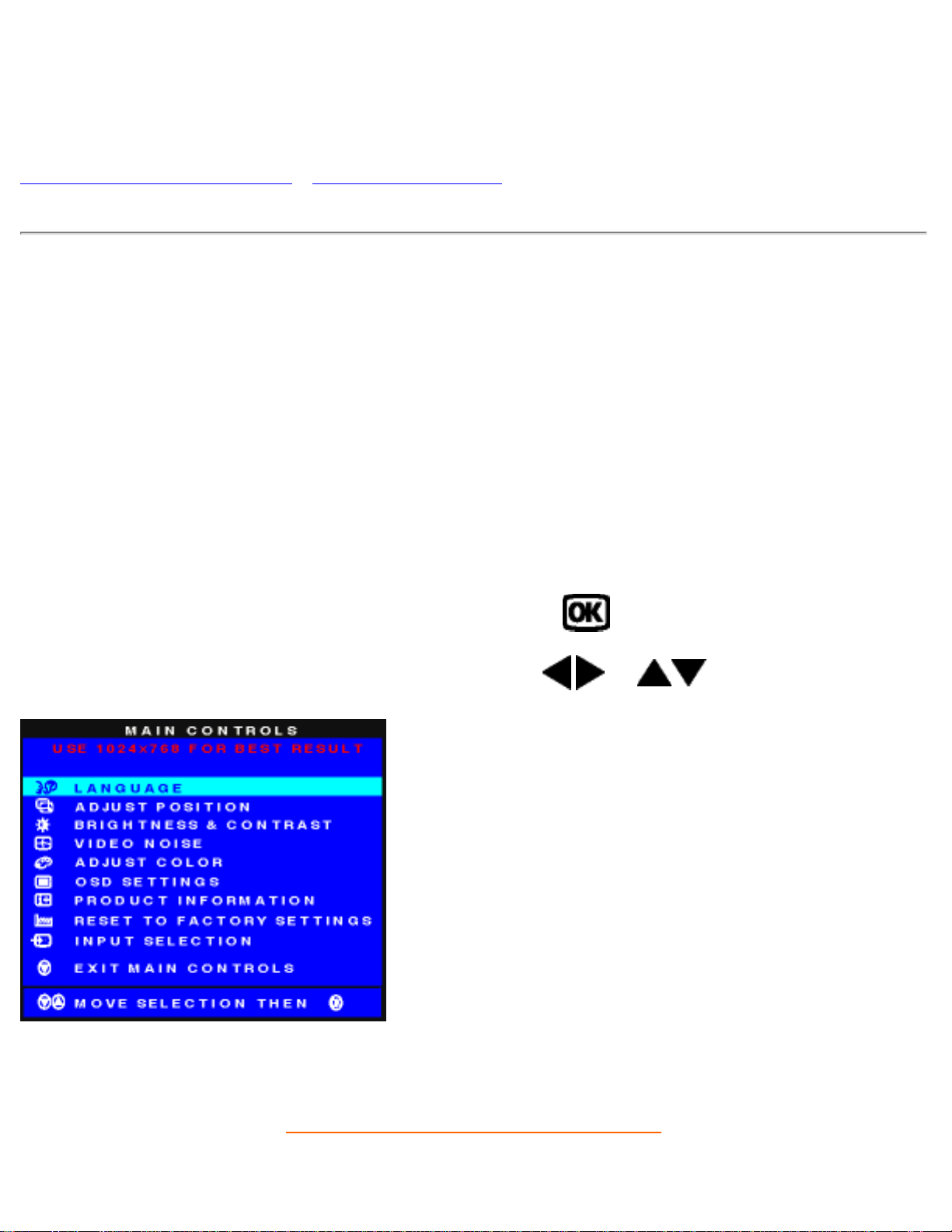
Display na tela (OSD)
Display na tela (OSD)
Descrição do display na tela • A estrutura do OSD
Descrição do display na tela
O que é display na tela?
Esta é uma característica em todos os monitores de cristal líquido da Philips a qual permite o usuário
final ajustar a performance da tela dos monitores diretamente através de uma janela de instruções
que aparece na tela. A interface do usuário é fácil de ser usada ao operar o monitor.
Instruções básicas e simples sobre as teclas de controle.
Nos controles frontais do seu monitor, uma vez que o botão
tenha sido apertado, a janela dos
controles principais do On-Screen Display (OSD) aparecerá. Agora você já pode começar a fazer os
ajustes às diversas funções do seu monitor. Use as teclas
ou para fazer os ajustes.
RETORNAR PARA O INÍCIO DA PÁGINA
file:///E|/manual/portugues/150X3M/osd/osddesc.htm (1 of 4)2005-12-02 11:15:56 AM
Page 21
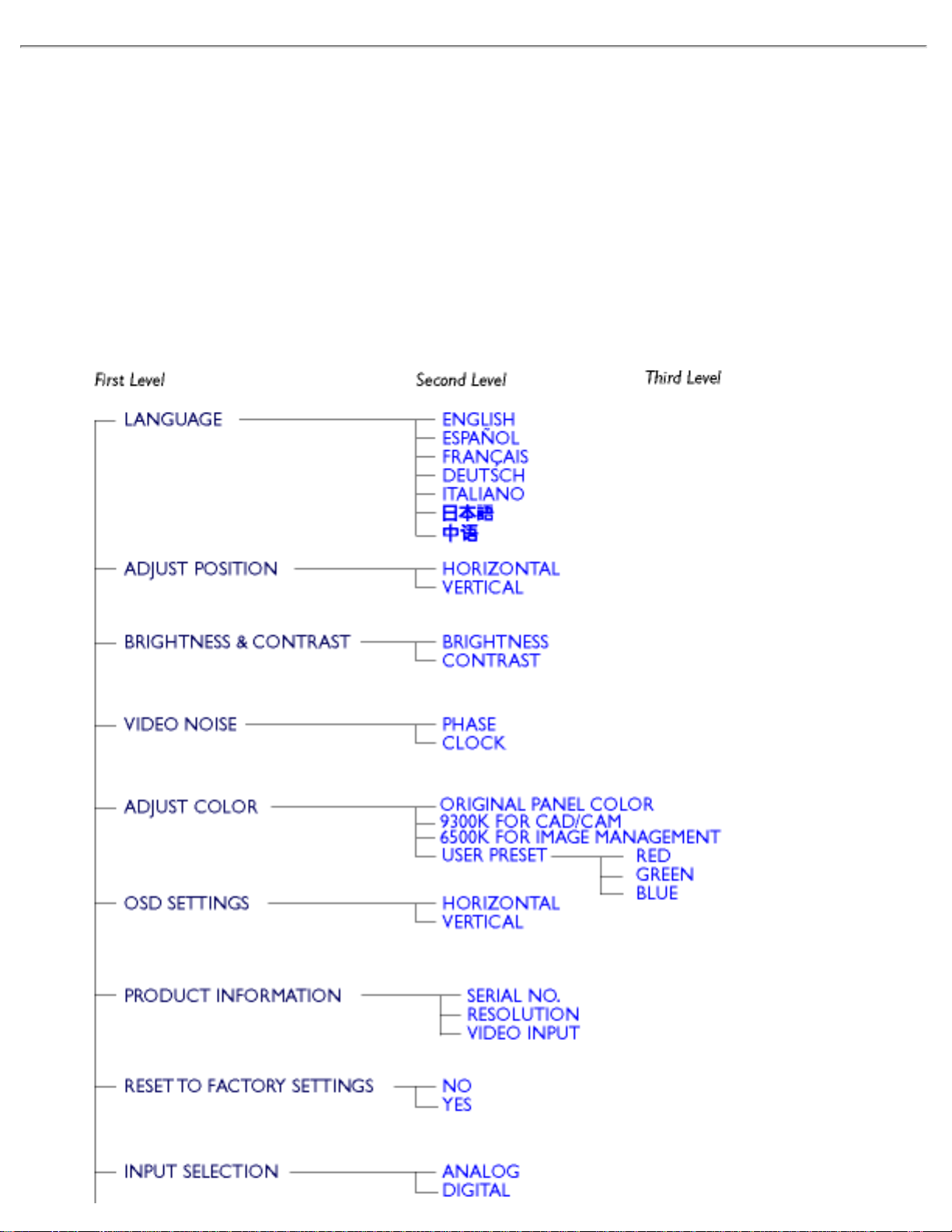
Display na tela (OSD)
A estrutura do OSD
Segue abaixo uma visão geral da estrutura do On-Screen Display. Estas informações poderão ser
usadas como referência quando desejar fazer diferentes ajustes.
entrada de sinal analógico :
file:///E|/manual/portugues/150X3M/osd/osddesc.htm (2 of 4)2005-12-02 11:15:56 AM
Page 22
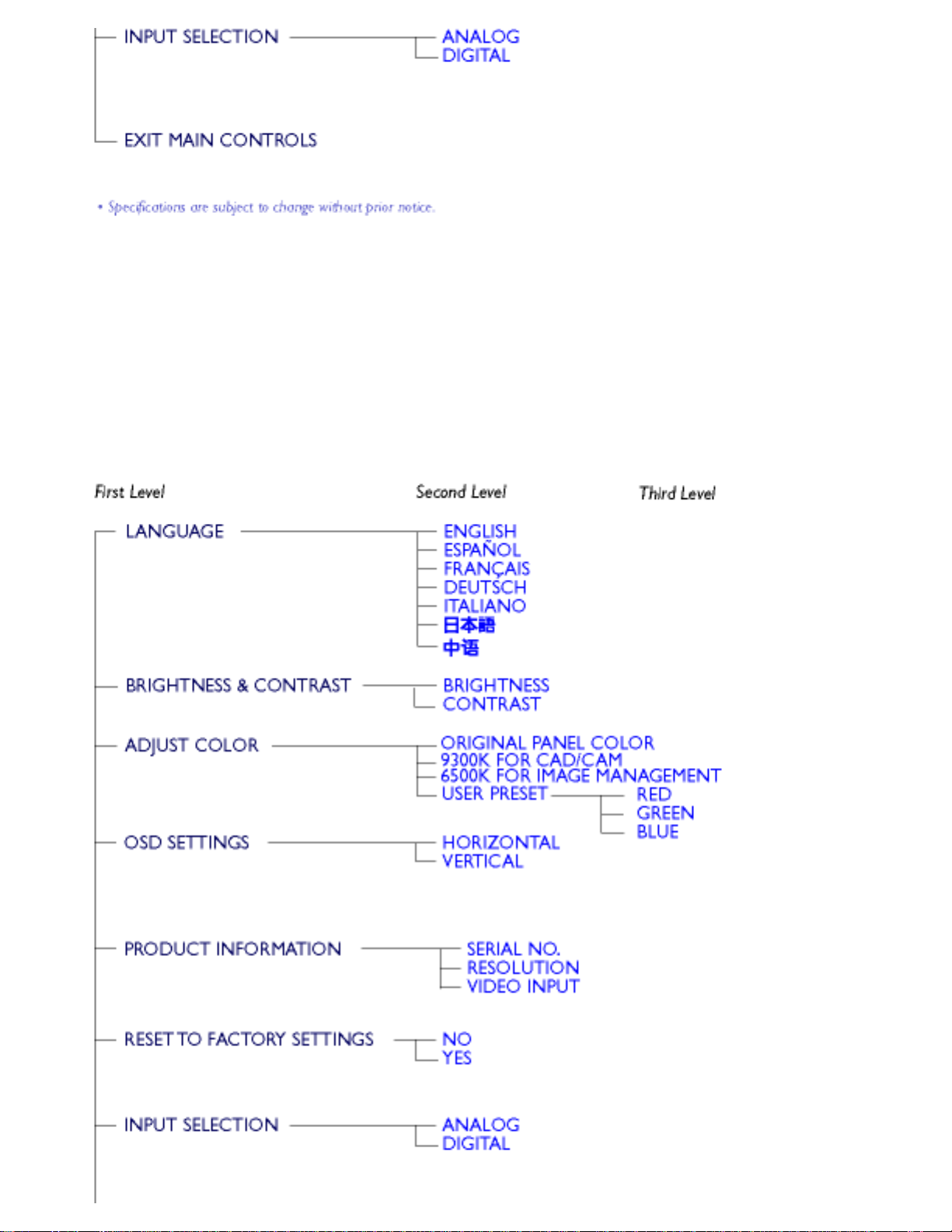
Display na tela (OSD)
entrada de sinal digital:
file:///E|/manual/portugues/150X3M/osd/osddesc.htm (3 of 4)2005-12-02 11:15:56 AM
Page 23
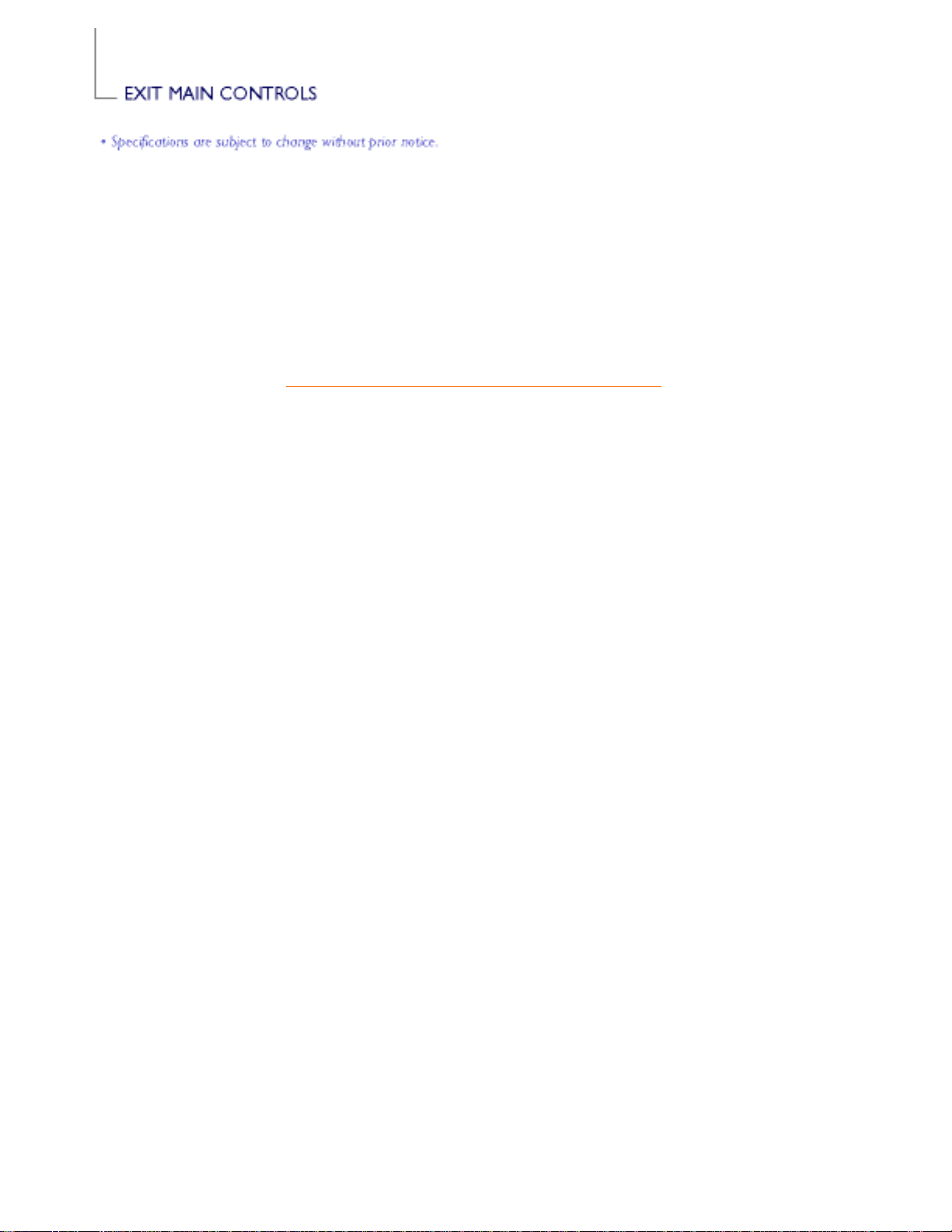
Display na tela (OSD)
RETORNAR PARA O INÍCIO DA PÁGINA
file:///E|/manual/portugues/150X3M/osd/osddesc.htm (4 of 4)2005-12-02 11:15:56 AM
Page 24
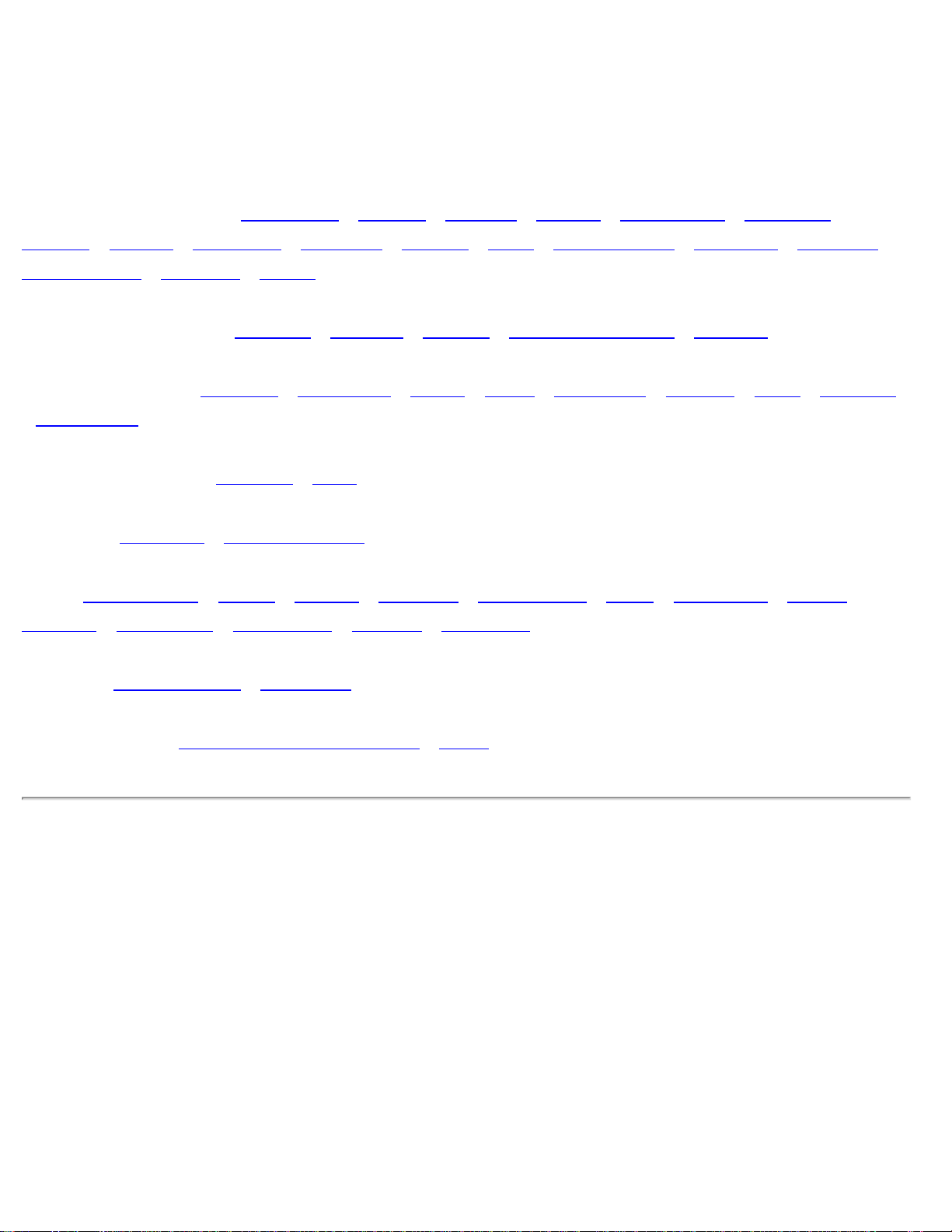
Customer Care and Warranty
Atendimento ao Cliente e Garantia
SELECIONE O SEU PAÍS / Região PARA LER A COBERTURA DA GARANTIA:
WESTERN EUROPE:
Alemanha • Áustria - Bélgica • Chipre - Dinamarca • Espanha •
França • Grécia • Finlândia • Holanda • Irlanda • Itália • Luxemburgo • Noruega • Portugal •
Reino Unido • Suéncia • Suíça
EASTERN EUROPE: Hungria • Polônia • Rússia • República Checa • Turquia
LATIN AMERICA: Antilhas • Argentina • Brasil • Chile • Colômbia • México • Peru • Uruguai
•
Venezuela
NORTH AMERICA: Canadá • EUA
PACIFIC: Austrália • Nova Zelândia
ASIA: Bangladesh • China • Coréia • Filipinas • Hong Kong • Índia • Indonésia • Japão •
Málasia • Paquistão • Singapura • Taiwan • Tailândia
AFRICA: África Do Sul • Marrocos
MIDDLE EAST: Emirados Árabes Unidos • Egito
file:///E|/manual/portugues/WARRANTY/WARRANTY.HTM2005-12-02 11:15:56 AM
Page 25
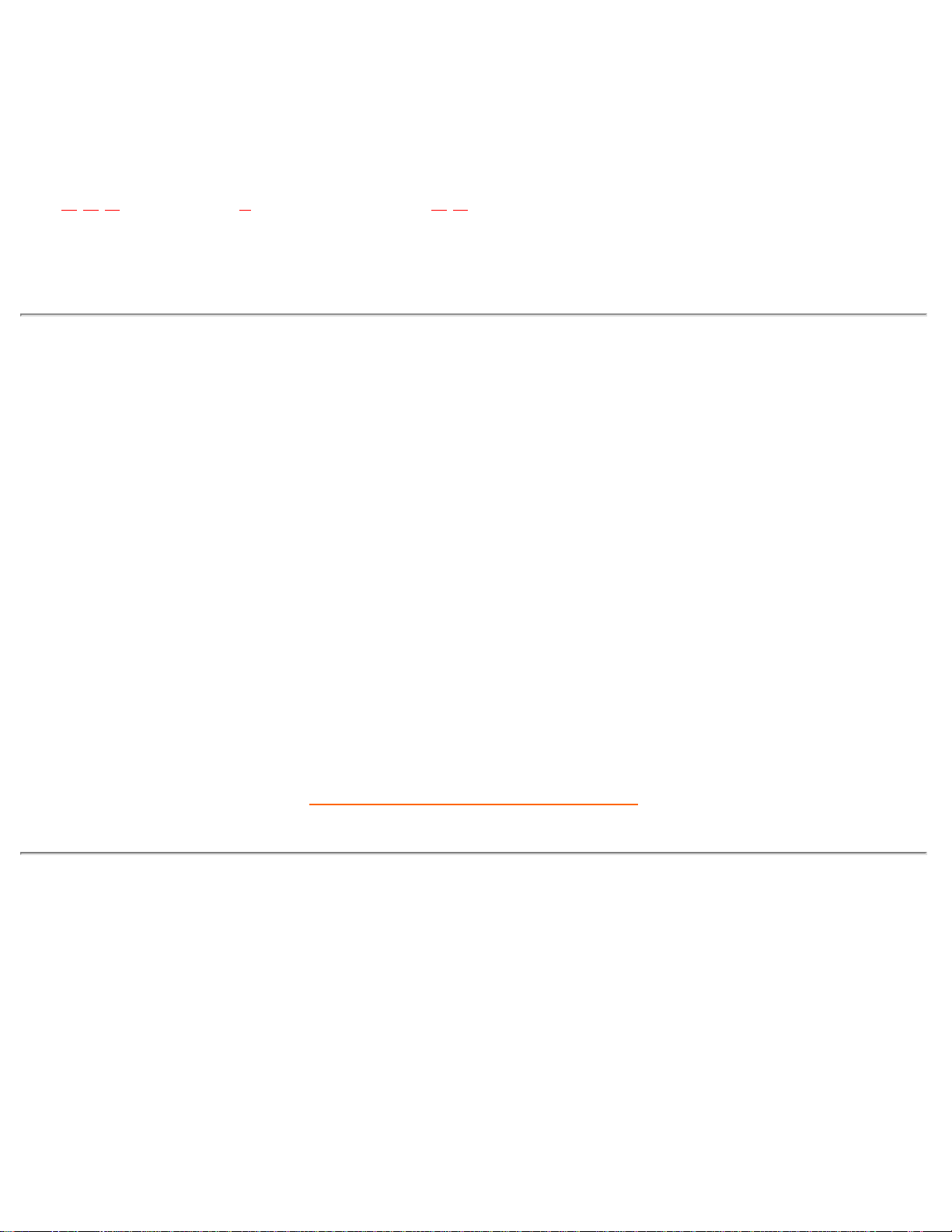
Glossário
Glossário
A B C D E F G H I J K L M N O P Q R S T U V W X Y Z
C
Temperatura da cor (Color Temperature)
Uma maneira de descrever a cor de uma fonte de radiação em termos de temperatura (dada em
graus Kelvin) de um corpo negro irradiando com a mesma freqüência dominante que a da fonte.
A maioria dos monitores Philips oferecem a opção de definir a temperatura da cor em qualquer valor
desejado.
RETORNAR AO INÍCIO DA PÁGINA
D
Conector D-SUB com "slot" USB
Seu monitor já contem um conector D-Sub.
Interface Visual Digital (DVI-Digital Visual Interface)
file:///E|/manual/portugues/150X3M/glossary/glossary.htm (1 of 6)2005-12-02 11:15:57 AM
Page 26
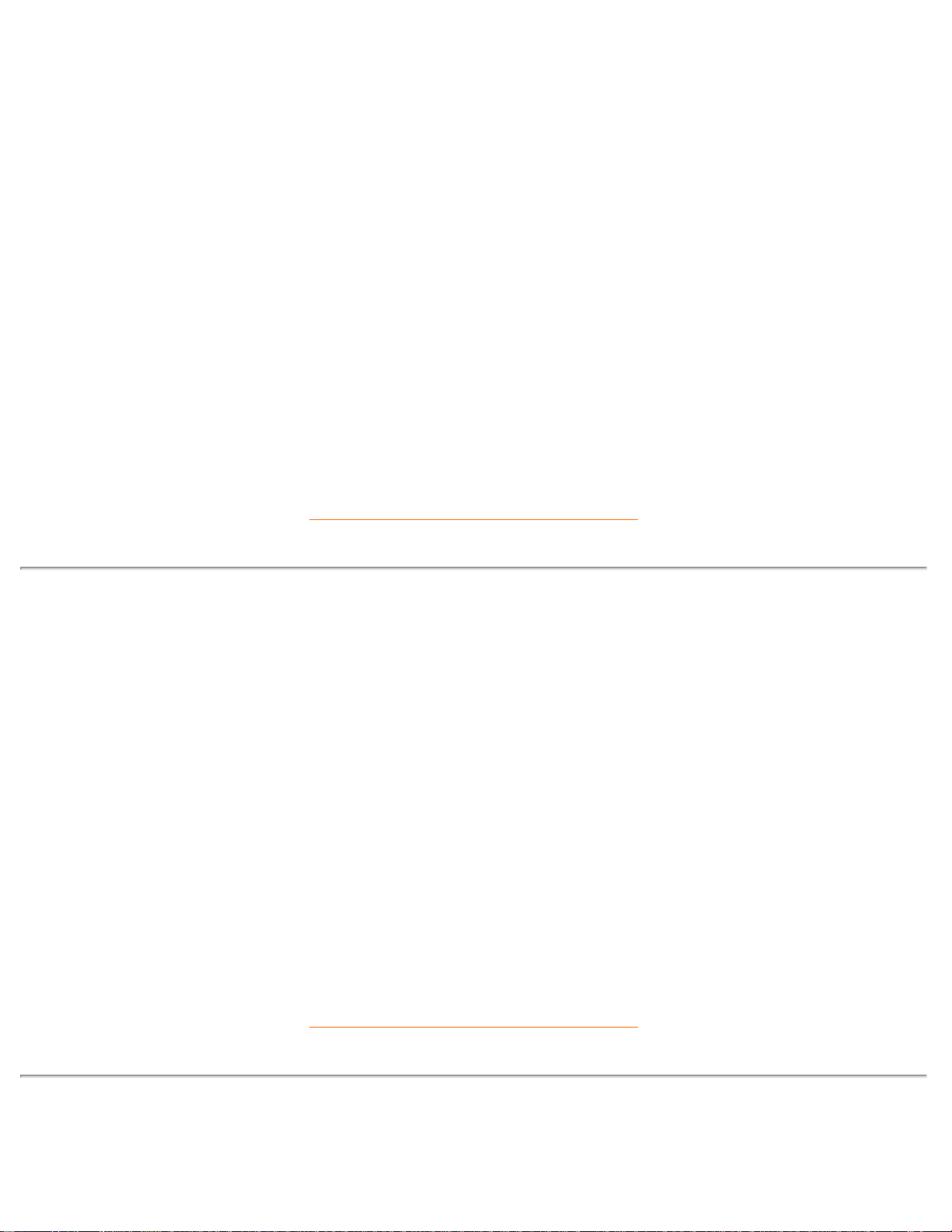
Glossário
A especificação da Interface Visual Digital (DVI) proporciona uma conexão digital de alta velocidade
para tipos de dados visuais, que é independente da tecnologia do monitor. A principal função desta
interface é prover a conexão entre um computador eo monitor. A especificação DVI satisfaz as
necessidades de todos os segmentos da indústria de computadores (estações de trabalho,
microcomputadores, laptops, etc.) permitindo a união destes diferentes segmentos em torno de uma
única especificação de interface de monitor.
A interface DVI possibilita:
1. A permanência do conteúdo dentro de um domínio digital sem perdas,
desde a criação até o consumo.
2. A independência da tecnologia do monitor.
3. Uma conexão Plug and Play através da detecção do conector ativo,
EDID e DDC2B.
4. O suporte digital e analógico em um único conector.
RETORNAR AO INÍCIO DA PÁGINA
E
Programa Energy Star
Um programa para a conservação de energia lançado pela Agência de Proteção Ambiental (EPA Environmental Protection Agency) dos Estados Unidos, com o objetivo primordial de promover a
fabricação e a comercialização de equipamentos de automação de escritório com alta eficiência
energética. As empresas participantes deste programa devem se comprometer com a fabricação de
um ou mais produtos capazes de passar a um estado de baixo consumo de energia após um
período de inatividade ou após um período predeterminado, selecionado pelo usuário.
RETORNAR AO INÍCIO DA PÁGINA
L
file:///E|/manual/portugues/150X3M/glossary/glossary.htm (2 of 6)2005-12-02 11:15:57 AM
Page 27
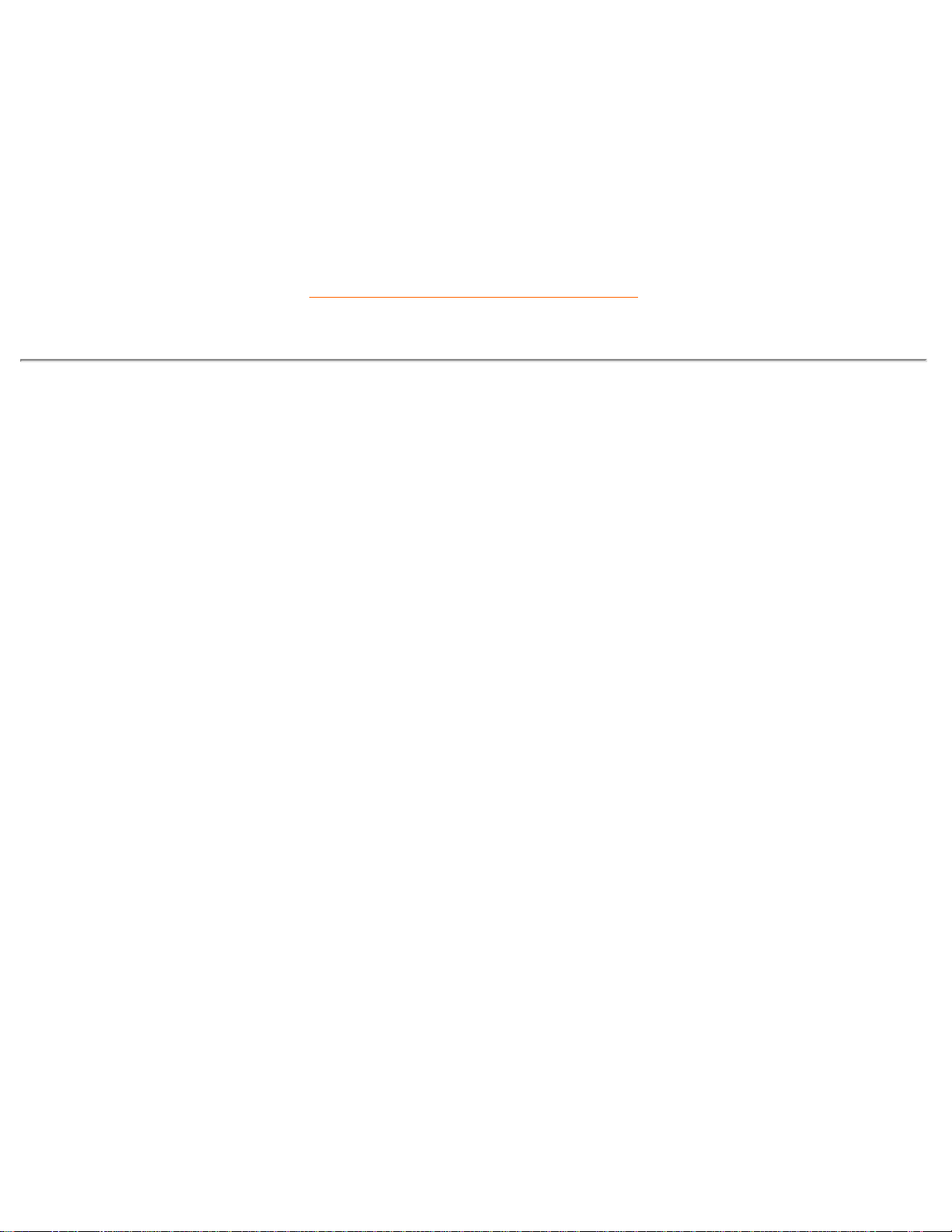
Glossário
LCD - Tela de Cristal Líquido
Uma tela alfanumérica que usa as propriedades exclusivas do cristal líquido para formar caracteres.
As telas planas mais modernas incluem uma matriz de centenas ou milhares de células LCD
individuais que geram textos e gráficos coloridos na tela. As células LCD consomem pouca energia,
apesar de precisarem de luz externa para que se tornem legíveis ao usuário.
RETORNAR AO INÍCIO DA PÁGINA
U
USB ou Barramento Serial Universal (Universal Serial Bus)
Um conector inteligente para os periféricos de microcomputadores. O USB determina
automaticamente os recursos (tais como o software de driver e a largura de banda do barramento)
exigidos pelos periféricos. O USB disponibiliza os recursos necessários sem a intervenção do
usuário.
● O USB elimina o "trauma da caixa" - o medo de remover a tampa do computador para instalar
periféricos suplementares que, freqüentemente exigem complicados ajustes de IRQ, durante
a instalação de periféricos.
● O USB elimina a "limitação da grade de porta". Sem ele, os PCs normalmente estão limitados
a uma impressora, duas portas de comunicação COM (normalmente um mouse e um
modem), uma porta paralela suplementar (para scanner ou câmara de vídeo, por exemplo) e
um joystick. Um número cada vez maior de periféricos para computadores multimídia são
lançados no mercado todos os dias. Com o USB, até 127 dispositivos podem funcionar
simultaneamente no computador.
● O USB permite o "hot plug-in". Não há necessidade de desligar o computador, adicionar o
dispositivo, re-ligar e executar o programa de instalação dos periféricos. Além disso, não há
necessidade de seguir o processo inverso para desconectar um dispositivo.
Em resumo, o USB transforma o recurso atual "Plug-and-Pray" (Ligar e começar a rezar) em um
autêntico "Plug-and-Play" (Ligar e usar)!
Hub
Um dispositivo de Barramento Serial Universal que permite conexões adicionais ao Barramento
Serial Universal.
file:///E|/manual/portugues/150X3M/glossary/glossary.htm (3 of 6)2005-12-02 11:15:57 AM
Page 28
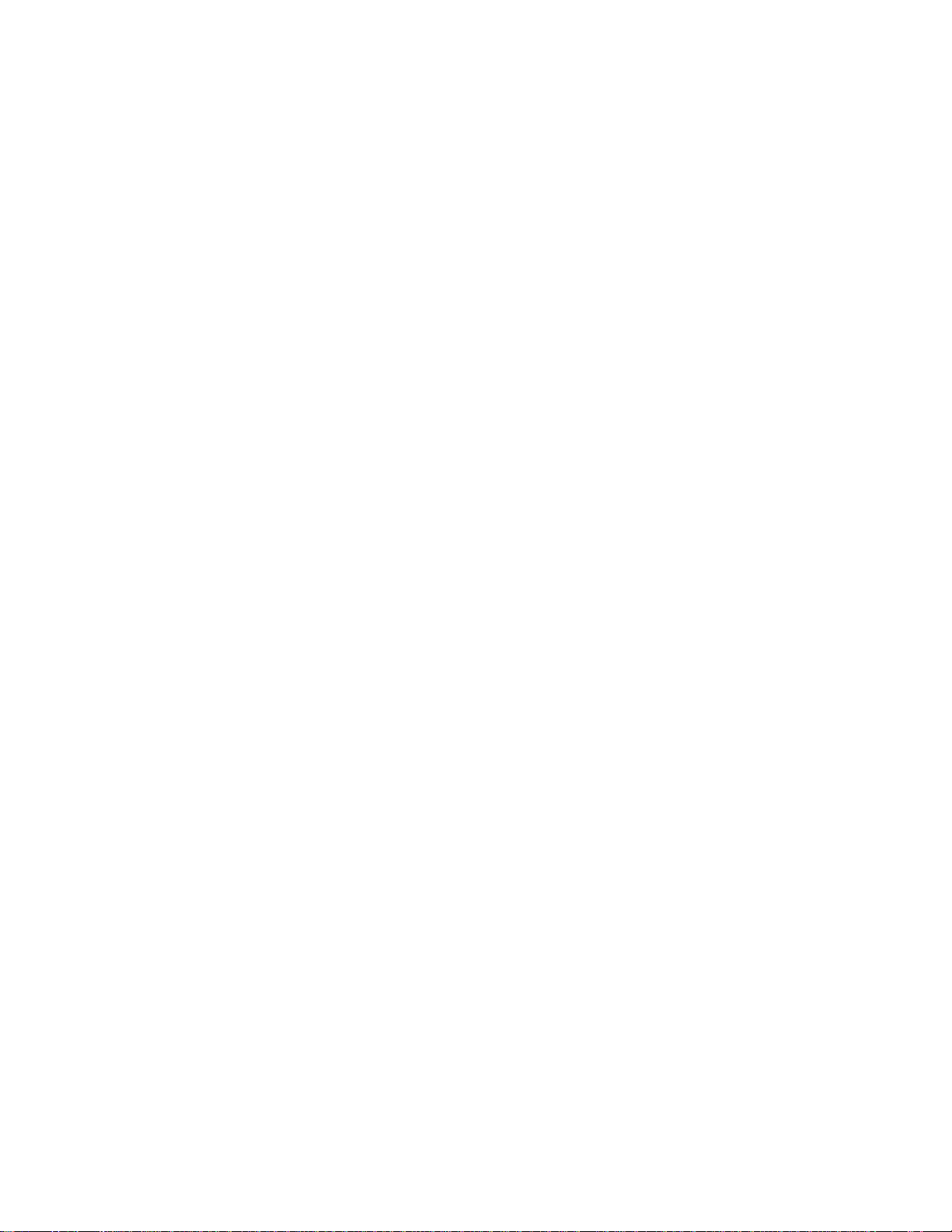
Glossário
Os hubs são elementos-chave na arquitetura plug-and-play do USB. Os hubs servem para simplificar
a conectividade USB para o usuário, fornecendo robustez a um baixo custo e pouca complexidade.
A Figura mostra um hub típico.
Os hubs são concentradores de fiação e são adequados às características de ligações múltiplas do
USB. Os pontos de conexão são chamados de portas. Cada hub converte um único ponto de
conexão em pontos de conexão múltiplos possuindo uma arquitetura que suporta a concatenação de
diversos hubs.
A porta ascendente de um hub conecta-o em direção ao host. Cada uma das portas descendente
de um hub permite a conexão com outro hub ou outra função. Os hubs podem detectar, conectar e
desconectar em cada porta descendente e possibilitam a distribuição de energia aos dispositivos
descendentes. Cada porta descendente pode ser ativada individualmente, podendo ser configurada
para velocidade máxima ou velocidade baixa. O hub isola as portas de baixa velocidade dos sinais
de velocidade máxima.
Um hub consiste de duas partes: o controlador e o repetidor do hub. O repetidor é um comutador
controlado por protocolo entre a porta ascendente e as portas descendentes. Possui também
suporte de hardware para redefinir e suspender/resumir sinais. O controlador permite que os
registros da interface comuniquem-se do/com o host. Os comandos de status específico e controle
do hub permitem que o host configure um hub e supervisione e controle suas portas.
Dispositivo
Uma entidade lógica ou física que desempenha uma função. A entidade real descrita depende do
contexto da referência. No nível mais baixo, um dispositivo pode se referir a um único componente
de hardware, como em um dispositivo de memória. Em um nível mais alto, pode se referir a uma
coleção de componentes de hardware que desempenham uma função em particular, tal como um
dispositivo de interface de Barramento Serial Universal. Em um nível ainda mais alto, um dispositivo
pode se referir à função desempenhada por uma entidade conectada ao Barramento Serial
Universal; por exemplo, um dispositivo de modem de dados/fax. Os dispositivos podem ser físicos,
elétricos, endereçáveis e lógicos.
file:///E|/manual/portugues/150X3M/glossary/glossary.htm (4 of 6)2005-12-02 11:15:57 AM
Page 29
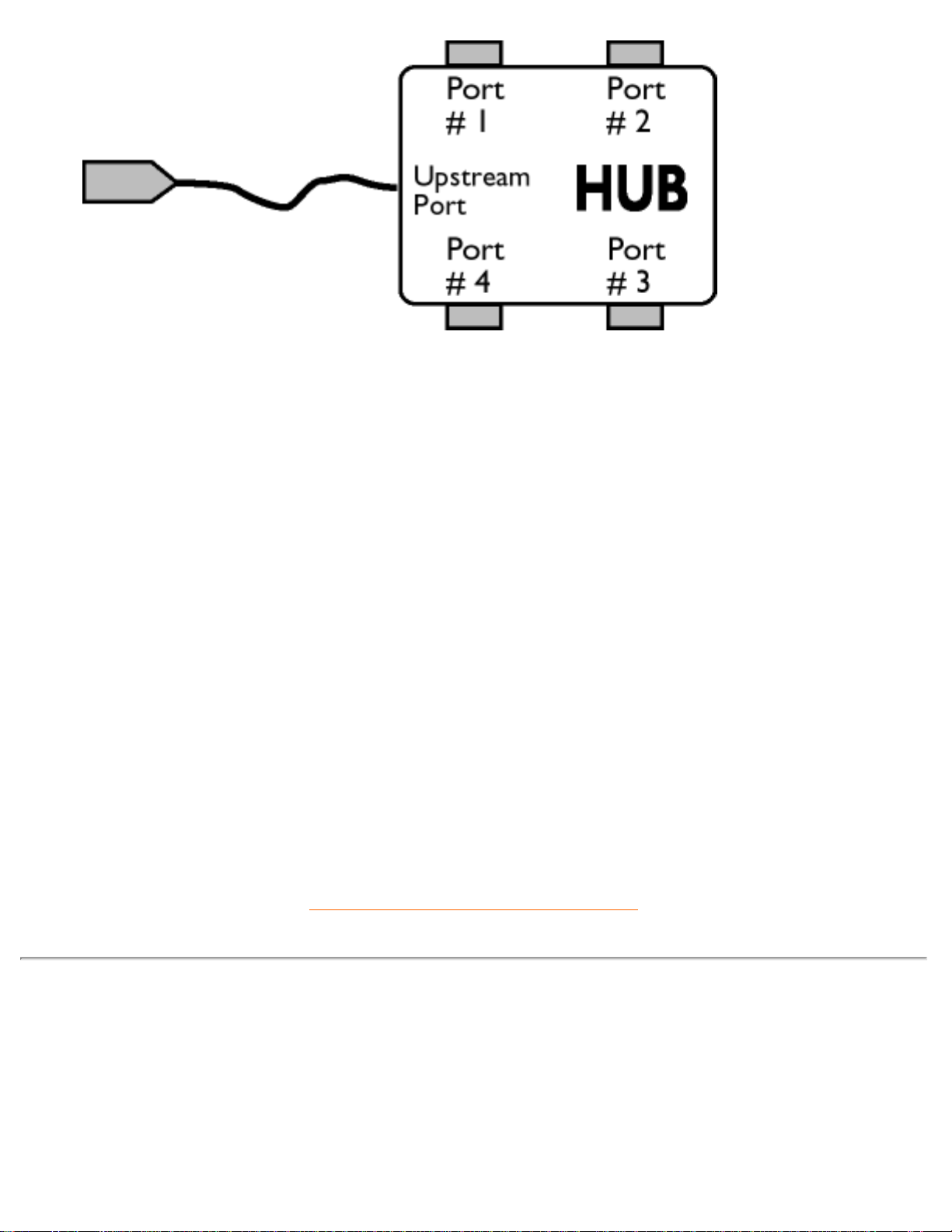
Glossário
Descendente
É a direção do fluxo de dados a partir do host ou para fora, a partir do "host". Uma porta
descendente é a porta em um hub eletricamente mais distante do host, que gera tráfego de dados
descendentes a partir do hub. As portas descendentes recebem tráfego de dados ascendentes.
Ascendente
É a direção do fluxo de dados em direção ao host. Uma porta ascendente é a porta em um
dispositivo eletricamente mais próximo ao host, que gera tráfego de dados a partir do hub. As portas
ascendentes recebem tráfego de dados descendentes.
RETORNAR AO INÍCIO DA PÁGINA
V
Taxa de atualização vertical (Vertical refresh rate)
É o número de quadros (imagens completas) traçados na tela a cada segundo, sendo esta taxa
expressa em Hz.
file:///E|/manual/portugues/150X3M/glossary/glossary.htm (5 of 6)2005-12-02 11:15:57 AM
Page 30

Glossário
RETORNAR AO INÍCIO DA PÁGINA
file:///E|/manual/portugues/150X3M/glossary/glossary.htm (6 of 6)2005-12-02 11:15:57 AM
Page 31

Baixar arquivos e imprimir
Baixar arquivos e imprimir
Como instalar o driver do monitor de cristal líquido • Instruções para baixar arquivos e
imprimir • Como instalar o programa FPajust
Como instalar o driver do monitor de cristal líquido
Requisitos do sistema:
● PC rodando Windows 95, Windows 98, Windows 2000, Windows Me, Windows XP ou
versão mais atualizada
● Encontre o controlador ".inf/.icm/.cat" em: /PC/drivers/
Leia o arquivo "Driver_install02.txt" antes de prosseguir com a instalação .
Esta página oferece a opção de ler o manual em formato .pdf. Os arquivos em PDF podem ser
baixados na unidade de disco rígido, em seguida podem ser visualizados e impressos com o
auxílio do Acrobat Reader ou através do seu browser.
Caso não tenha o programa o Adobe Acrobat Reader instalado, clique no link para instalar o
aplicativo.
Adobe® Acrobat Reader for PC / Adobe® Acrobat Reader for Mac.
Instruções para baixar arquivos:
Para baixar o arquivo:
1. Clique e continue segurando o mouse sobre o ícone abaixo mostrado. (os usuários do
Win95/98/2000/Me/XP devem clicar no lado direito do mouse)
Baixar
arquivos
150P3A.pdf
Baixar
arquivos
150P3C.pdf
Baixar
arquivos
150P3D.pdf
file:///E|/manual/portugues/download/download.htm (1 of 4)2005-12-02 11:15:58 AM
Page 32

Baixar arquivos e imprimir
Baixar
arquivos
150P3E.pdf
Baixar
arquivos
150B3B.pdf
Baixar
arquivos
150B3E.pdf
Baixar
arquivos
150B3M.pdf
Baixar
arquivos
150B3Q.pdf
Baixar
arquivos
150B3T.pdf
Baixar
arquivos
150B3V.pdf
Baixar
arquivos
150B3Y.pdf
Baixar
arquivos
150S3F.pdf
Baixar
arquivos
150S3H.pdf
Baixar
arquivos
150X3M.pdf
Baixar
arquivos
150V3F.pdf
2. A partir do menu que aparecer, escolha 'Salvar o link como...', 'Salvar o arquivo baixado como...'
ou 'Baixar o link para o disco'.
3. Escolha onde deseja salvar o arquivo; clique em 'Salvar' (se for perguntado para salvar em
'texto' ou 'fonte', escolha 'fonte').
Instruções para imprimir:
Para imprimir o manual:
file:///E|/manual/portugues/download/download.htm (2 of 4)2005-12-02 11:15:58 AM
Page 33

Baixar arquivos e imprimir
1. Com o arquivo do manual aberto, siga as instruções da impressora e imprima as páginas
necessárias.
RETORNAR PARA O INÍCIO DA PÁGINA
Como instalar o programa Fpadjust
O programa FPAdjust cria padrões de alinhamento que auxiliarão ajustar as configurações do
monitor, como por exemplo, o CONTRASTE, o BRILHO, a POSIÇÃO HORIZONTAL e VERTICAL,
a FASE e o RELÓGIO.
Requisitos do sistema:
PC rodando Windows 95, Windows 98, Windows 2000, Windows Me, Windows XP ou
versão mais atualizada
Para instalar o programa Fpadjust:
● Clique no link ou no ícone para instalar o programa FPadjustment.
Ou
● Clique e continue segurando o mouse sobre o ícone. (os usuários do Win95/98/2000/Me/XP
devem clicar no lado direito do mouse)
Baixar o
arquivo
FP_setup01.exe
● A partir do menu que aparecer, escolha 'Salvar o link como...', 'Salvar o arquivo baixado
como...' ou 'Baixar o link para o disco'.
● Escolha onde deseja salvar o arquivo; clique em 'Salvar' (se for perguntado para salvar em
'texto' ou 'fonte', escolha 'fonte').
● Saia do browser e instale o programa FPadjust.
Leia o arquivo "FP_Readme01.txt" antes de prosseguir com a instalação.
file:///E|/manual/portugues/download/download.htm (3 of 4)2005-12-02 11:15:58 AM
Page 34

Baixar arquivos e imprimir
RETORNAR PARA O INÍCIO DA PÁGINA
file:///E|/manual/portugues/download/download.htm (4 of 4)2005-12-02 11:15:58 AM
Page 35

Perguntas mais freqüentes
Perguntas mais freqüentes
Segurança e solução de problemas • Perguntas gerais mais freqüentes • Ajustes da tela •
Compatibilidade com outros periféricos • Tecnologia de Painel LCD • Ergonometria,
ecologia e padrões de segurança • Solução de problemas • Informações
sobreregulamentações • Outras informações adicionais
Perguntas gerais mais freqüentes
P:
Ao instalar meu monitor, o que devo fazer se aparecer a mensagem "Não é possível
exibir esse modo de vídeo" ?
R: Modo vídeo recomendado para o Philips 14"/15": 1024x768 @60Hz; para o Philips 17"/18"
1280x1024@60Hz.
1. Retire todos os cabos e, depois, ligue o PC ao monitor que utilizava anteriormente e
funcionava correctamente.
2. No menu Iniciar do Windows, selecione Configurações/Painel de Controle. Na Painel de
Controle, selecione o ícone Exibir. No Painel de Controle de Exibição janela, selecione a
opção Configurações. Na guiaConfigurações, na caixa "área de trabalho", mova a barra
lateral até 1024x768 pixels (14"/15") / 1280x1024 pixels (17"/18").
3. Abra "Propriedades Avançadas" e defina a Frequência de Renovação para 60Hz e, depois,
faça clique em OK.
4. Reinicie o computador e repita os passos 2 e 3 para verificar se o PC está definido para
1024x768@60Hz (14"/15") / 1280x1024@60Hz (17"/18").
5. Desligue o computador, desligue o monitor antigo e volte a ligar o monitor Philips LCD.
6. Ligue o monitor e o PC.
P: O que devo fazer quando aparece a seguinte mensagem no ecrã: SOBREDIGITALIZAÇÃO
DE 85HZ, ALTERAR A ENTRADA DO MONITOR DO COMPUTADOR PARA 1024 x 768 @60HZ
ou SOBREDIGITALIZAÇÃO DE 85HZ, ALTERAR A ENTRADA DO MONITOR DO
COMPUTADOR PARA 1280 x 1024 @60HZ?
R: Significa que a entrada do sinal proveniente do PC é de 85Hz – fora da gama de capacidades
do monitor. As capacidades dos monitores inteligentes LCD da Nova Geração substituem
file:///E|/manual/portugues/150X3M/safety/saf_faq.htm (1 of 10)2005-12-02 11:17:02 AM
Page 36

Perguntas mais freqüentes
temporariamente a sobredigitalização, disponibilizando 10 minutos para repor o tempo para as
definições recomendadas.
Instruções:
Desloque-se para o menu Iniciar do Windows. Seleccione Definições, depois, Painel de controlo.
Seleccione Monitor. Passe para Definições e clique no botão Avançado. Em Adaptador, altere a
taxa de actualização para 56~75. Tem 10 minutos para concluir a operação; se o não fizer no
espaço de 10 minutos, desligue e volte a ligar o monitor para dar entrada das alterações.
P:
O que significa a "taxa de atualização" em um monitor LCD?
R: Para os monitores LCD, a taxa de atualização é bem menos relevante. Os monitores LCD
exibem uma imagem estável, sem tremulações a 60Hz, não havendo diferenças visíveis
entre 85Hz e 60Hz.
P: O que são os arquivos .inf e .icm no disco de instalação e no CD-ROMque acompanham o
monitor? Como posso instalar esses drivers (.icf e .icm)?
R: São os arquivos de drivers do monitor. Sigas as instruções contidas no manual do
usuário para instalar os drivers. O computador pode solicitar os drivers do monitor
(arquivos .icf e .icm) ou um disco de driver quando o monitor for instalado pela primeira
vez. Sigas as instruções para inserir o disco de driver (disquete ou CD-ROM) incluído nesse
pacote. Os drivers do monitor (arquivos .inf e .icm) serão instalados automaticamente.
P: Como posso ajustar a resolução?
R: O driver de placa de vídeo/gráfico juntamente com o monitor determinam as resoluções
disponíveis. A resolução desejada pode ser selecionada dentro do Windows 95/98 no painel
de controle Exibir propriedades/Configurações.
P: O que devo fazer se me perder enquanto estiver fazendo os ajustes do monitor?
file:///E|/manual/portugues/150X3M/safety/saf_faq.htm (2 of 10)2005-12-02 11:17:02 AM
Page 37

Perguntas mais freqüentes
R:Prima o botão OSD (instruções no ecrã) e, seguidamente, seleccione "Reset" (repor) para
recuperar todas as predefinições de fábrica.
P: O que é a função Automático?
R: A tecla Ajuste Automático restaura as definições ótimas de posição da tela, fase e
configurações de relógio, bastando para isto pressionar um único botão, sem precisar
navegar pelos menus OSD e pelas teclas de controle.
P: Meu monitor não liga (o led sinalizador de energia não acende)? O que devo fazer?
R: Certifique-se de que o cabo eléctrico está ligado ao monitor.
P: O modelo monitor aceita um sinal entrelaçado?
R: Não. Se um sinal entrelaçado for usado, a tela exibirá as linhas de varredura pares e
ímpares ao mesmo tempo, destorcendo a imagem.
P: Qual o significado da Taxa de Atualização para o monitor LCD?
R: Ao contrário da tecnologia de exibição CRT, na qual a velocidade do feixe de elétrons é
varrida do alto para baixo da tela causando tremulações, uma exibição de matriz ativa utiliza
um elemento ativo (TFT) para controlar cada pixel individualmente e, por esta razão, a taxa
de atualização não se aplica à tecnologia LCD.
P: A tela LCD é resistente a arranhões?
R: Uma camada protetora é aplicada sobre a superfície do LCD, tornando-a resistente a uma
certa extensão de dureza (resistindo aproximadamente até a dureza de um lápis 2H). Em
geral, recomenda-se não expor a superfície do painel a nenhum choque ou arranhão
excessivos. Uma capa protetora opcional com grande resistência a arranhões também está
disponível para uma melhor proteção do equipamento.
file:///E|/manual/portugues/150X3M/safety/saf_faq.htm (3 of 10)2005-12-02 11:17:02 AM
Page 38

Perguntas mais freqüentes
P: Como a superfície do LCD deve ser limpa?
R: Para a limpeza normal, use um pano limpo, macio e fino. Para limpeza mais profunda,
solicitamos o uso do álcool isopropílico. Não use outros solventes como o álcool etílico,
etanol, acetona, hexano, etc.
P: O monitor pode ser pendurado na parede ou ser usado como tela de toque?
R: Sim, os monitores LCD Brilliance da Philips dispõem desta funcionalidade adicional. Os
orifícios de montagem segundo a norma VESA na tampa traseira permitem que o utilizador
monte o monitor Philips em qualquer BRAÇO ou acessório segundo a norma VESA. Estão a
ser desenvolvidos painéis tácteis para aplicações futuras. Para obter mais informações,
contacte o representante de vendas Philips.
RETORNAR AO INÍCIO DA PÁGINA
Ajustes de tela
P: O que é o programa FPadjust presente no disquete e no CD-ROM de instalação?
R: O programa FPadjust cria padrões de alinhamento que auxiliam a ajustar as
configurações do monitor, tais como contraste, brilho, posição horizontal, posição vertical,
fase e relógio para obter um desempenho ótimo.
P: Como obtenho o melhor desempenho do monitor ao instalá-lo?
R: 1.Para um melhor desempenho, certifique-se de que as definições de visualização são as
file:///E|/manual/portugues/150X3M/safety/saf_faq.htm (4 of 10)2005-12-02 11:17:02 AM
Page 39

Perguntas mais freqüentes
apresentadas a seguir: 1024x768@60Hz para 14"/15", 1280x1024@60Hz para 17"/18". Nota: É
possível verificar as definições de visualização actuais, premindo uma vez o botão OK do
OSD.O modo de visualização actual é apresentado nas informações sobre o produto nos
controlos principais do OSD.
2. Para instalar o programa "Flat Panel Adjust (FPadjust)" localizado no CD-ROM de
configuração do monitor, abra o CD-ROM e clique duas vezes no ícone "FP_setup01.exe".
Assim, instalará automaticamente o programa FPadjust e colocará um atalho na área de
trabalho.
3. Execute o FPadjust clicando duas vezes no atalho. Sigas as instruções passo a passo
para otimizar o desempenho de imagem com o controlador de vídeo do seu sistema.
P: Como os monitores LCD podem ser comparados aos monitores CRT em termos de
radiação?
R: Como os monitores LCDs não usam uma pistola de elétrons, não geram a mesma
quantidade de radiação na superfície da tela.
RETORNAR AO INÍCIO DA PÁGINA
Compatibilidade com outros periféricos
P:
Posso conectar meu monitor LCD a qualquer PC, estação de trabalho ou Macintosh?
R: Sim, todos os monitores LCD Philips são totalmente compatíveis com PCs, Macintosh e
estações de trabalho padrão. Talvez seja necessário um adaptador de cabo para conectar o
monitor ao sistema Macintosh. Entre em contato com o seu representante/revendedor para
obter maiores detalhes.
P: Os monitores LCD Philips são Plug-and-Play?
R: Sim, todos os monitores LCD Philips são Plug-and-Play compatíveis com Windows®
95/9/2000 e com as plataformas PC98/99.
file:///E|/manual/portugues/150X3M/safety/saf_faq.htm (5 of 10)2005-12-02 11:17:02 AM
Page 40

Perguntas mais freqüentes
P: O que é USB (Barramento Serial Universal)?
R: Pense no USB como uma tomada inteligente para os periféricos de PC. O USB determina
automaticamente os recursos (como o driver e a largura de banda de barramento) exigidos
pelos periféricos. O USB disponibiliza os recursos disponíveis sem a intervenção do
usuário. Existem três vantagens principais do USB. O USB elimina o "trauma da caixa ", o
medo de remover a tampa do computador para instalar placas de circuitos para periféricos
adicionais, que freqüentemente exigem complicados ajustes de IRQ. O USB elimina a
"limitação da porta". Sem USB, os PCs normalmente estão limitados a uma impressora,
duas portas COM (geralmente um mouse e um modem), uma porta paralela suplementar
(para scanner ou câmara de vídeo, por exemplo) e um joystick. Um número cada vez maior
de periféricos para computadores multimídia são lançados no mercado todos os dias.
Com o USB, até 127 dispositivos podem funcionar simultaneamente no computador. O USB
permite o"hot plug-in". Não há necessidade de desligar o computador, adicionar o dispositivo, religar, e executar o programa de instalação dos periféricos. Além disso, não há necessidade de
seguir o processo inverso para desconectar um dispositivo.
Em resumo, o USB transforma o recurso atual "Plug-and-Pray" (Ligar e começar a rezar) em um
autêntico "Plug-and-Play" (Ligar e usar)!
.
RETORNAR AO INÍCIO DA PÁGINA
A tecnologia de painel LCD
P:
O que é uma tela de cristal líquido?
R: Um painel de cristal líquido (LCD) é um dispositivo ótico que é normalmente usado para
exibir caracteres ASCII e imagens em produtos digitais como relógios, calculadoras, jogos
eletrônicos portáteis, etc. A LCD é a tecnologia usada para telas de notebooks e outros
computadorespequenos. Como as tecnologias de diodo eletroluminiscente e as de gás
plasma, a tecnologia LCD permite que as telas sejam bem mais finas do que as que utilizam
a tecnologia de tubo de raios catódicos (CRT). As telas LCDs consomem menos energia do
que as telas de LED e gás plasma, pois funcionam com base no princípio de bloqueio da luz
ao invés de emiti-la.
file:///E|/manual/portugues/150X3M/safety/saf_faq.htm (6 of 10)2005-12-02 11:17:02 AM
Page 41

Perguntas mais freqüentes
P: Como são feitas as telas LCDs?
R: As telas LCDs são criadas de duas placas de vidros colocadas a uma distância de
poucos microns uma da outra. As placas são preenchidas com cristal líquido e seladas. A
placa superior é colorida, com um padrão RGB (modelo de composição de cores ? Red vermelho, Green ? verde e Black ? preto) para efetuar o filtro de cor. A seguir, polarizadores
são colados em ambas as placas. Essa combinação é muitas vezes chamada de "vidro" ou
"célula". A célula LCD é montada em um "módulo" adicionando-se a luz traseira, os
componentes eletrônicos do driver ea moldura.
P: O que é polarização?
R: Polarizaçãoconsiste, basicamente, em direcionar a luz para que brilhe em uma direção. A
luz é uma onda eletromagnética. Os campos elétricos e magnéticos oscilam em uma
direção perpendicular à propagação do feixe de luz. A direção desses campos é chamada
de "direção de polarização". A luz normal ou não polarizada tem campos em diversas
direções; a luz polarizada tem um campo em uma única direção.
P: O que são polarizadores?
R: Um polarizador é uma folha de plástico especial que transmite luz com uma determinada
polarização e absorve toda a luz com direções de polarização diferentes à determinada.
P: O que diferencia painéis LCDs de matriz passiva de painéis LCDs de matriz ativa?
R: Um painel LCD é feito com uma grade de exibição de matriz ativa ou de matriz passiva.
Uma matriz ativa tem um transistor localizado em cada interseção de pixel, exigindo menos
corrente para controlar a luminosidade de um pixel. Por essa razão, a corrente em uma tela
de matriz ativa pode ser ligada e desligada mais freqüentemente, melhorando o tempo de
atualização da tela (o indicador do seu mouse parecerá mover mais facilmente pela tela, por
exemplo). Um painel LCD de matriz passiva tem uma grade de condutores com pixels
localizada em cada interseção da grade.
P: Como funciona um painel LCD TFT?
file:///E|/manual/portugues/150X3M/safety/saf_faq.htm (7 of 10)2005-12-02 11:17:02 AM
Page 42

Perguntas mais freqüentes
R: Em cada coluna e linha do painel LCD TFT, um drive de fonte de dados e um drive de
porta são anexados respectivamente. O dreno TFT de cada célula é conectado ao eletrodo.
O arranjo molecular dos elementos de cristal líquido diferem, dependendo se o arranjo é
impresso com tensão ou não. Este arranjo varia a direção da luz polarizada e a quantidade
de luz, deixando-a passar por matrizes de elementos de cristal líquido diferentes. Quando
dois filtros polarizados são dispostos verticalmente em um pólo de luz polarizada, a luz que
passa através do painel polarizado superior é girada de 90 graus, juntamente com a
estrutura espiral das moléculas de cristal líquido, e passa pelo filtro polarizado localizado na
parte inferior. Quando impresso com tensão, as moléculas de cristal líquido são dispostos
verticalmente a partir da estrutura espiral original e a direção da luz não é girada de 90
graus. Neste caso, a luz que passa através do painel polarizado superior pode não passar
pelo painel polarizado inferior.
P: Quais são as vantagens do painel LCD TFT se comparado ao CRT (Cathode Ray Display
Terminal)?
R: Em um monitor CRT, uma pistola dispara elétrons e a luz é gerada pela colisão de
elétrons polarizados em um vidro fluorescente. Portanto, os monitores CRT operam
basicamente com sinal RGB (red-green-black) analógico. Um monitor LCD TFT é um
dispositivo que exibe uma imagem de entrada através da operação de um painel de cristal
líquido. O TFT tem uma estrutura fundamentalmente diferente do CRT. Cada célula tem uma
estrutura de matriz ativa e elementos ativos independentes. Um monitor LCD TFT tem dois
painéis de vidro e o espaço entre eles é preenchido com cristal líquido. Quando cada célula
é conectada a eletrodos e impressa com tensão, a estrutura molecular do cristal líquido é
alterada, controlando a quantidade de iluminação de entrada para exibir imagens. Um
monitor LCD TFT tem diversas vantagens em relação a um monitor CRT, pois pode ser
muito fino e não tem tremulações pois não utiliza o método de varredura.
P: Por que a freqüência vertical de 60Hz é ótima para um monitor LCD?
R: Ao contrário de um monitor CDT, o painel LCD TFT tem uma resolução fixa. Por
exemplo, um monitor XGA tem 1024x3 (R, G, B) x 768 pixels e uma resolução mais alta pode
não estar disponível sem um processamento digital adicional. O painel é projetado para
otimizar a exibição para um relógio de pontos de 65MHz, um dos padrões para exibições
XGA. Como a freqüência vertical/horizontal para esse relógio de pontos é 60Hz/48kHz, a
freqüência ótima para esse monitor é 60Hz.
P: Que tipo de tecnologia grande angular está disponível? Como funciona?
file:///E|/manual/portugues/150X3M/safety/saf_faq.htm (8 of 10)2005-12-02 11:17:02 AM
Page 43

Perguntas mais freqüentes
R: O painel LCD TFT é um elemento que controla/exibe a entrada de uma luz de fundo
utilizando a refração dual do cristal líquido. Utilizando a propriedade que a projeção da luz
de entrada refrata em direção ao eixo principal do elemento líquido, o painel controla a
direção da luz de entrada e a exibe. Como a razão de refração da luz de entrada no cristal
líquido varia com o ângulo de entrada da luz, o ângulo de visão de um TFT é bem mais
estreito o que o de um CDT. Geralmente, o ângulo de visão se refere ao ponto onde a razão
de contraste é 10. Muitas maneiras de ampliar o ângulo de visão estão sendo atualmente
desenvolvidas. A técnica utilizada mais freqüentemente é o uso de um filme de ângulo de
visão amplo, que aumenta o ângulo de visão variando a razão de refração. IPS (In Plane
Switching) e MVA (Multi Vertical Aligned) também são usados para aumentar o ângulo de
visão. O Philips 181 AS utiliza a tecnologia IPS avançada.
P: Por que não há tremulação em um monitor LCD?
R: Falando tecnicamente, os monitores LCDs têm tremulações, mas a causa do fenômeno é
diferente da dos monitores CRTs e não produz nenhum impacto na exibição. A tremulação
em um monitor LCD se refere à luminosidade geralmente não detectável, causada pela
diferença entre as tensão positiva e a negativa. Por outro lado, a tremulação em um monitor
CRT que pode irritar o olho humano, surge quando a ação de liga/desliga do objeto
fluorescente se torna visível. Como a velocidade da reação do cristal líquido em um painel
LCD é bem mais baixa, essa forma incômoda de tremulação não está presente na tela LCD.
P: Por que um monitor LCD está praticamente livre de interferência eletromagnética?
R: Diferentemente de um monitor CRT, um monitor LCD não possui partes chaves que
geram interferência eletromagnética, especialmente campos magnéticos. Além disso, como
a tela LCD utiliza uma potência relativamente baixa, a sua fonte de alimentação é
extremamente silenciosa.
RETORNAR AO INÍCIO DA PÁGINA
Ergonometria, ecologia e padrões de segurança
P:
O que é a marca CE?
R: A marca CE (Conformité Européenne ? Conformidade Européia) deve ser exibida no
produto regulamentado colocado à venda no mercado europeu. Essa marca "CE" significa
file:///E|/manual/portugues/150X3M/safety/saf_faq.htm (9 of 10)2005-12-02 11:17:02 AM
Page 44

Perguntas mais freqüentes
que um produto está em conformidade com as Diretrizes Européiasadequadas. Um Diretriz
Européia é uma "lei" relativa à saúde, segurança, meio ambiente e proteção ao consumidor,
semelhante ao National Electrical Code (Código Elétrico Nacional) dos EUA e aos Padrões
UL.
P: O monitor LCD está em conformidade com os padrões gerais de segurança?
R: Sim. Os monitores Philips LCD estão em conformidade com as diretrizes dos padrões
MPR-II e TCO 95-99 para o controle de radiação, de ondas eletromagnéticas, de redução de
energia, de segurança elétrica no ambiente de trabalho e de capacidade de reciclagem. A
página de especificações fornece dados detalhados dos padrões de segurança.
Mais informações podem ser encontradas no capítulo
Informações sobre regulamentações.
RETORNAR AO INÍCIO DA PÁGINA
file:///E|/manual/portugues/150X3M/safety/saf_faq.htm (10 of 10)2005-12-02 11:17:02 AM
Page 45

Solução de problemas
Solução de problemas
Segurança e solução de problemas • Perguntas mais freqüentes • Problemas comuns•
Problemas de imagem • Informações sobre regulamentações • Outras informações
adicionais
Esta página apresenta problemas que podem ser corrigidos pelo usuário. Se o problema persistir
após estas possíveis soluções, entre em contato com o revendedor Philips mais próximo.
Problemas comuns
Está tendo este problema? Verifique estes problemas
Sem imagem(O LED indicador de
energia não
está aceso)
● Certifique-se de que o cabo de
alimentação esteja conectado na tomada e
na parte traseira do monitor.
● Primeiramente o botão de alimentação
localizado na parte frontal do monitor deve
estar na posição DESLIGA. Em seguida,
aperte-o novamente para a posição LIGA.
Sem imagem(O LED indicador de
energia não
está aceso)
● Certifique-se de que o computador esteja
ligado.
● Certifique-se de que o cabo de sinal esteja
adequadamente conectado no
computador.
● Certifique-se de que o cabo do monitor
não apresente pinos torcidos.
● A função de economia de energia pode
estar ativada.
file:///E|/manual/portugues/150X3M/safety/saf_troub.htm (1 of 4)2005-12-02 11:17:03 AM
Page 46

Solução de problemas
A tela mostra
● Certifique-se de que o cabo do monitor
esteja adequadamente conectado ao
computador (consulte também o Guia
rápido para inicialização).
● Verifique se o cabo do monitor apresenta
pinos torcidos.
● Certifique-se de que e o computador esteja
ligado.
A tela mostra
● Certifique-se de que a sincronização
vertical do sinal de entrada está dentro da
amplitude de 56 ~ 75 Hz.
● Altere a taxa de refrescamento para 56~75
Hz no espaço de 10 minutos.
● Reinicie o computador, se não conseguir
alterar a taxa de refrescamento no espaço
de 10 minutos.
O botão AUTO não está funcionando
adequadamente
● A função auto é definida para ser utilizada
em computadores Macintosh padrões ou
em computadores PC que operem com o
Windows da Microsoft.
● Poderá não funcionar adequadamente se
estiver sendo usado um PC nãopadronizado ou um vídeo car
Problemas de imagem
A posição da tela não está correta
● Aperte o botão auto.
● Regule a posição da imagem, recorrendo à
Posição Horizontal e/ou Posição Vertical
nos CONTROLOS PRINCIPAIS OSD.
A imagem vibra na tela
● Verifique se o cabo de sinal está
adequadamente conectado na placa
gráfica ou no computador.
file:///E|/manual/portugues/150X3M/safety/saf_troub.htm (2 of 4)2005-12-02 11:17:03 AM
Page 47

Solução de problemas
Aparecem tremulações verticais
● Aperte o botão Auto.
● Apague as barras verticais, recorrendo à
REGULAÇÃO DO RELÓGIO do RUÍDO
DE VÍDEO nos CONTROLOS
PRINCIPAIS OSD.
Aparecem tremulações horizontais
● Aperte o botão Auto.
● Apague as barras horizontais, recorrendo
à REGULAÇÃO DE FASE do RUÍDO DE
VÍDEO nos CONTROLOS PRINCIPAIS
OSD.
A tela está muito clara ou muito escura
● Regule o contraste e o brilho nos
CONTROLOS PRINCIPAIS OSD. (a luz de
fundo do monitor de cristal líquido tem uma
vida útil fixa). Quando a tela começar a
escurecer ou a tremular, entre em contato
com o revendedor.
Aparece uma imagem remanescente
● Se uma imagem permanecer na tela por
um período prolongado de tempo, ela
poderá estar impressa na tela e poderá
deixar uma imagem remanescente. Esta
imagem geralmente desaparece após
algumas horas.
Uma imagem remanescente continua a
aparecer, mesmo quando o monitor é
desligado.
● Esta é uma característica do cristal líquido
e não é causada por um problema ou
deterioração do cristal líquido. A imagem
remanescente desaparecerá após um
determinado período.
Pontos verdes, vermelhos, azuis,
escuros e brancos permanecem.
● Os pontos remanescentes são uma
característica normal do cristal líquido
utilizado na tecnologia atual.
file:///E|/manual/portugues/150X3M/safety/saf_troub.htm (3 of 4)2005-12-02 11:17:03 AM
Page 48

Solução de problemas
Para maiores informações, consulte a lista dos Centros de Informações ao Consumidor e entre
em contato com o seu revendedor Philips.
RETORNAR AO INÍCIO DA PÁGINA
file:///E|/manual/portugues/150X3M/safety/saf_troub.htm (4 of 4)2005-12-02 11:17:03 AM
Page 49

Regulatory Information
Regulatory Information
TCO '95 Information • TCO '95 Environmental Requirements • TCO '99 Information • TCO '99 Environmental
Requirements • CE Declaration of Conformity • Energy Star Declaration • Federal Communications Commission (FCC)
Notice (U.S. Only) • Commission Federale de la Communication (FCC Declaration) • EN 55022 Compliance (Czech
Republic Only) • VCCI Class 2 Notice (Japan Only) • MIC Notice (South Korea Only) • Polish Center for Testing and
Certification Notice • North Europe Information • BSMI Notice (Taiwan Only) • Ergonomie Hinweis (nur Deutschland) •
Philips End-of-Life Disposal • Information for UK only
Safety and Troubleshooting • Troubleshooting • Other Related Information • Frequently Asked Questions (FAQs)
TCO '95 Information
(For 150X3M,150P3D, 150P3C, 150B3Q, 150B3V, 150B3Y, 150B3T, 150S3H)
Congratulations!
You have just purchased a TCO'95 approved and labelled product! Your choice has provided you with a product developed for
professional use. Your purchase has also contributed to reducing the burden on the environment and also, to the further
development of environmentally adapted electronics products.
Why do we have environmentally labelled computers?
In many countries, environmental labelling has become an established method for encouraging the adaptation of goods and
services to the environment. The main problem, as far as computers and other electronics equipment are concerned, is that
environmentally harmful substances are used both in the products and during the manufacturing. Since it has not been possible
for the majority of electronics equipment to be recycled in a satisfactory way, most of these potentially damaging substances
sooner or later enter Nature. There are also other characteristics of a computer, such as energy consumption levels, that are
important from the viewpoints of both the work (internal) and natural (external) environments. Since all methods of conventional
electricity generation have a negative effect on the environment (acidic and climate-influencing emissions, radioactive waste,
etc.), it is vital to conserve energy. Electronics equipment in offices consume an enormous amount of energy since they are
often left running continuously.
What does labelling involve?
This product meets the requirements for the TCO'95 scheme which provides for international and environmental labelling of
personal computers. The labelling scheme was developed as a joint effort by the TCO (The Swedish Confederation of
Professional Employees), Naturskyddsforeningen (The Swedish Society for Nature Conservation) and NUTEK (The National
Board for Industrial and Technical Development in Sweden). The requirements cover a wide range of issues: environment,
file:///E|/manual/portugues/150X3M/safety/regs/regulat.htm (1 of 13)2005-12-02 11:17:05 AM
Page 50

Regulatory Information
ergonomics, usability, emission of electrical and magnetic fields, energy consumption and electrical and fire safety. The
environmental demands concern restrictions on the presence and use of heavy metals, brominated and chlorinated flame
retardants, CFCs (freons) and chlorinated solvents, among other things. The product must be prepared for recycling and the
manufacturer is obliged to have an environmental plan which must be adhered to in each country where the company
implements its operational policy. The energy requirements include a demand that the computer and/or display, after a certain
period of inactivity, shall reduce its power consumption to a lower level in one or more stages. The length of time to reactivate
the computer shall be reasonable for the user.
Labelled products must meet strict environmental demands, for example, in respect of the reduction of electric and magnetic
fields, physical and visual ergonomics and good usability. On the back page of this folder, you will find a brief summary of the
environmental requirements met by this product. The complete environmental criteria document may be ordered from:
TCO Development Unit
SE-114 94 Stockholm, Sweden
Fax: +46 8 782 92 07
Email (Internet): development@tco.se
Current information regarding TCO'95 approved and labelled products may also be
obtained via the Internet, using the address: http://www.tco-info.com/
TCO'95 is a co-operative project between TCO (The Swedish Confederation of Professional Employees),
Naturskyddsforeningen (The Swedish Society for Nature Conservation) and NUTEK (The National Board for Industrial and
Technical Development in Sweden).
RETURN TO TOP OF THE PAGE
Environmental Requirements
Brominated flame retardants
Brominated flame retardants are present in printed circuit boards, cables, wires, casings and housings. In turn, they delay the
spread of fire. Up to thirty percent of the plastic in a computer casing can consist of flame retardant substances. These are
related to another group of environmental toxins, PCBs, which are suspected to give rise to similar harm, including reproductive
damage in fisheating birds and mammals, due to the bio-accumulative * processes. Flame retardants have been found in human
blood and researchers fear that disturbances in foetus development may occur.
TCO'95 demand requires that plastic components weighing more than 25 grams must not contain organically bound chlorine and
bromine.
Lead **
Lead can be found in picture tubes, display screens, solders and capacitors. Lead damages the nervous system and in higher
file:///E|/manual/portugues/150X3M/safety/regs/regulat.htm (2 of 13)2005-12-02 11:17:05 AM
Page 51

Regulatory Information
doses, causes lead poisoning. TCO'95 requirement permits the inclusion of lead since no replacement has yet been developed.
Cadmium
**
Cadmium is present in rechargeable batteries and in the colour-generating layers of certain computer displays. Cadmium
damages the nervous system and is toxic in high doses. The relevant TCO'99 requirement states that batteries, the colourgenerating layers of display screens and the electrical or electronics components must not contain any cadmium.
Mercury
**
Mercury is sometimes found in batteries, relays and switches. Mercury damages the nervous system and is toxic in high doses.
TCO'95 requirement states that batteries may not contain more than 25 ppm (parts per million) of mercury. It also demands that
no mercury is present in any of the electrical or electronics components concerned with the display unit. Mercury is, for the time
being, permitted in the back light system of flat panel monitors as there today is no commercially available alternative. TCO aims
on removing this exception when a mercury free alternative is available.
CFCs (freons)
CFCs (freons) are sometimes used for washing printed circuit boards and in the manufacturing of expanded foam for packaging.
CFCs break down ozone and thereby damage the ozone layer in the stratosphere, causing increased reception on Earth of
ultraviolet light with consequent increased risks of skin cancer (malignant melanoma). The relevant TCO'95 requirement: Neither
CFCs nor HCFCs may be used during the manufacturing of the product or its packaging.
The TCO'95 requirement: neither CFCs nor HCFCs may be used during the manufacturing of the product or its packaging.
_____________________________
*
Bio-accumulative is defined as substances which accumulate within living organisms
**
Lead, Cadmium and Mercury are heavy metals which are Bio-accumulative.
RETURN TO TOP OF THE PAGE
TCO '99 Information
(For 150P3A, 150P3E, 150B3B, 150B3E, 150B3M, 150S3F)
Congratulations! You have just purchased a TCO '99 approved and
labeled product! Your choice has provided you with a product
developed for professional use. Your purchase has also contributed
to reducing the burden on the environment and also to the further
development of environmentally adapted electronics products.
Why do we have environmentally labeled computers?
In many countries, environmental labeling has become an established method for encouraging the adaptation of goods and
services to the environment. The main problem, as far as computers and other electronics equipment are concerned, is that
environmentally harmful substances are used both in the products and during their manufacture. Since it is not so far possible to
satisfactorily recycle the majority of electronics equipment, most of these potentially damaging substances sooner or later enter
file:///E|/manual/portugues/150X3M/safety/regs/regulat.htm (3 of 13)2005-12-02 11:17:05 AM
Page 52

Regulatory Information
nature.
There are also other characteristics of a computer, such as energy consumption levels, that are important from the viewpoints of
both the work (internal) and natural (external) environments. Since all methods of electricity generation have a negative effect on
the environment (e.g. acidic and climate-influencing emissions, radioactive waste), it is vital to save energy. Electronics
equipment in offices is often left running continuously and thereby consumes a lot of energy.
What does labeling involve?
This product meets the requirements for the TCO'99 scheme which provides for international and environmental labeling of
personal computers. The labeling scheme was developed as a joint effort by the TCO (The Swedish Confederation of
Professional Employees), Svenska Naturskyddsforeningen (The Swedish Society for Nature Conservation) and Statens
Energimyndighet (The Swedish National Energy Administration).
Approval requirements cover a wide range of issues: environment, ergonomics, usability, emission of electric and magnetic
fields, energy consumption and electrical and fire safety.
The environmental demands impose restrictions on the presence and use of heavy metals, brominated and chlorinated flame
retardants, CFCs (freons) and chlorinated solvents, among other things. The product must be prepared for recycling and the
manufacturer is obliged to have an environmental policy which must be adhered to in each country where the company
implements its operational policy.
The energy requirements include a demand that the computer and/or display, after a certain period of inactivity, shall reduce its
power consumption to a lower level in one or more stages. The length of time to reactivate the computer shall be reasonable for
the user.
Labeled products must meet strict environmental demands, for example, in respect of the reduction of electric and magnetic
fields, physical and visual ergonomics and good usability.
Below you will find a brief summary of the environmental requirements met by this product. The complete environmental criteria
document may be ordered from:
TCO Development
SE-114 94 Stockholm, Sweden
Fax: +46 8 782 92 07
Email (Internet): development@tco.se
Current information regarding TCO'99 approved and labeled products may also be obtained via
the Internet, using the address:
http://www.tco-info.com/
RETURN TO TOP OF THE PAGE
Environmental Requirements
Flame retardants
Flame retardants are present in printed circuit boards, cables, wires, casings and housings. Their purpose is to prevent, or at
file:///E|/manual/portugues/150X3M/safety/regs/regulat.htm (4 of 13)2005-12-02 11:17:05 AM
Page 53

Regulatory Information
least to delay the spread of fire. Up to 30% of the plastic in a computer casing can consist of flame retardant substances. Most
flame retardants contain bromine or chloride, and those flame retardants are chemically related to another group of
environmental toxins, PCBs. Both the flame retardants containing bromine or chloride and the PCBs are suspected of giving rise
to severe health effects, including reproductive damage in fish-eating birds and mammals, due to the bio-accumulative*
processes. Flame retardants have been found in human blood and researchers fear that disturbances in fetus development may
occur.
The relevant TCO'99 demand requires that plastic components weighing more than 25 grams must not contain flame retardants
with organically bound bromine or chlorine. Flame retardants are allowed in the printed circuit boards since no substitutes are
available.
Cadmium**
Cadmium is present in rechargeable batteries and in the color-generating layers of certain computer displays. Cadmium
damages the nervous system and is toxic in high doses. The relevant TCO'99 requirement states that batteries, the colorgenerating layers of display screens and the electrical or electronics components must not contain any cadmium.
Mercury**
Mercury is sometimes found in batteries, relays and switches. It damages the nervous system and is toxic in high doses. The
relevant TCO'99 requirement states that batteries may not contain any mercury. It also demands that mercury is not present in
any of the electrical or electronics components associated with the labeled unit.
CFCs (freons)
The relevant TCO'99 requirement states that neither CFCs nor HCFCs may be used during the manufacture and assembly of the
product. CFCs (freons) are sometimes used for washing printed circuit boards. CFCs break down ozone and thereby damage
the ozone layer in the stratosphere, causing increased reception on earth of ultraviolet light with increased risks e.g. skin cancer
(malignant melanoma) as a consequence.
Lead**
Lead can be found in picture tubes, display screens, solders and capacitors. Lead damages the nervous system and in higher
doses, causes lead poisoning. The relevant TCO'99 requirement permits the inclusion of lead since no replacement has yet been
developed.
* Bio-accumulative is defined as substances which accumulate within living organisms.
** Lead, Cadmium and Mercury are heavy metals which are bio-accumulative.
RETURN TO TOP OF THE PAGE
CE Declaration of Conformity
Philips Consumer Electronics declare under our responsibility that the product is in conformity with the following standards
- EN60950:1992+A1+A2+A3+A4+A11 (Safety requirement of Information Technology Equipment)
- EN55022:1998 (Radio Disturbance requirement of Information Technology Equipment)
- EN55024:1998 (Immunity requirement of Information Technology Equipment)
- EN61000-3-2:1995 (Limits for Harmonic Current Emission)
- EN61000-3-3:1995 (Limitation of Voltage Fluctuation and Flicker)
following provisions of directives applicable
- 73/23/EEC (Low Voltage Directive)
- 89/336/EEC (EMC Directive)
file:///E|/manual/portugues/150X3M/safety/regs/regulat.htm (5 of 13)2005-12-02 11:17:05 AM
Page 54

Regulatory Information
- 93/68/EEC (Amendment of EMC and Low Voltage Directive)
and is produced by a manufacturing organization on ISO9000 level.
The product also comply with the following standards
- ISO9241-3, ISO9241-7, ISO9241-8 (Ergonomic requirement for Visual Display)
- ISO13406-2 (Ergonomic requirement for Flat panels)
- GS EK1-2000 (GS specification)
- prEN50279:1998 (Low Frequency Electric and Magnetic fields for Visual Display)
- MPR-II (MPR:1990:8/1990:10 Low Frequency Electric and Magnetic fields)
- TCO95, TCO99 (Requirement for Environment Labelling of Ergonomics, Energy, Ecology and Emission,
TCO: Swedish Confederation of Professional Employees) for TCO versions
RETURN TO TOP OF THE PAGE
Energy Star Declaration
PHILIPS
150X3M
This monitor is equipped with a function for saving energy which supports the VESA Display
Power Management Signaling (DPMS) standard. This means that the monitor must be
connected to a computer which supports VESA DPMS to fulfill the requirements in the NUTEK
specification 803299/94. Time settings are adjusted from the system unit by software. From
indicated inactivity to Power Saving Position A2, the total time must not be set to more than 70
minutes.
NUTEK VESA State LED Indicator Power Consumption
Normal operation ON Green < 30 W
Power Saving
Position A1
Suspend Amber < 2 W
Power Saving
Position A2
OFF Amber < 2W
As an ENERGY STAR
®
Partner, PHILIPS has determined that this product
meets the ENERGY STAR
®
guidelines for energy efficiency.
We recommend you switch off the monitor when it is not in use for quite a long time.
RETURN TO TOP OF THE PAGE
Federal Communications Commission (FCC) Notice (U.S. Only)
file:///E|/manual/portugues/150X3M/safety/regs/regulat.htm (6 of 13)2005-12-02 11:17:05 AM
Page 55

Regulatory Information
This equipment has been tested and found to comply with the limits for a Class B
digital device, pursuant to Part 15 of the FCC Rules. These limits are designed to
provide reasonable protection against harmful interference in a residential
installation. This equipment generates, uses and can radiate radio frequency energy
and, if not installed and used in accordance with the instructions, may cause harmful
interference to radio communications. However, there is no guarantee that
interference will not occur in a particular installation. If this equipment does cause
harmful interference to radio or television reception, which can be determined by
turning the equipment off and on, the user is encouraged to try to correct the
interference by one or more of the following measures:
● Reorient or relocate the receiving antenna.
● Increase the separation between the equipment and receiver.
● Connect the equipment into an outlet on a circuit different from that to which the receiver is connected.
● Consult the dealer or an experienced radio/TV technician for help.
Changes or modifications not expressly approved by the party responsible for
compliance could void the user's authority to operate the equipment.
Use only RF shielded cable that was supplied with the monitor when connecting this monitor to a computer device.
To prevent damage which may result in fire or shock hazard, do not expose this appliance to rain or excessive moisture.
THIS CLASS B DIGITAL APPARATUS MEETS ALL REQUIREMENTS OF THE CANADIAN INTERFERENCE-CAUSING
EQUIPMENT REGULATIONS.
RETURN TO TOP OF THE PAGE
Commission Federale de la Communication (FCC Declaration)
Cet équipement a été testé et déclaré conforme auxlimites des appareils numériques
de class B,aux termes de l'article 15 Des règles de la FCC. Ces limites sont conçues
de façon à fourir une protection raisonnable contre les interférences nuisibles dans le
cadre d'une installation résidentielle. CET appareil produit, utilise et peut émettre des
hyperfréquences qui, si l'appareil n'est pas installé et utilisé selon les consignes
données, peuvent causer des interférences nuisibles aux communications radio.
Cependant, rien ne peut garantir l'absence d'interférences dans le cadre d'une
installation particulière. Si cet appareil est la cause d'interférences nuisibles pour la
réception des signaux de radio ou de télévision, ce qui peut être décelé en fermant
l'équipement, puis en le remettant en fonction, l'utilisateur pourrait essayer de
corriger la situation en prenant les mesures suivantes:
● Réorienter ou déplacer l'antenne de réception.
● Augmenter la distance entre l'équipement et le récepteur.
● Brancher l'équipement sur un autre circuit que celui utilisé par le récepteur.
● Demander l'aide du marchand ou d'un technicien chevronné en radio/télévision.
file:///E|/manual/portugues/150X3M/safety/regs/regulat.htm (7 of 13)2005-12-02 11:17:05 AM
Page 56

Regulatory Information
Toutes modifications n'ayant pas reçu l'approbation des services compétents en
matière de conformité est susceptible d'interdire à l'utilisateur l'usage du présent
équipement.
N'utiliser que des câbles RF armés pour les connections avec des ordinateurs ou périphériques.
CET APPAREIL NUMERIQUE DE LA CLASSE B RESPECTE TOUTES LES EXIGENCES DU REGLEMENT SUR LE
MATERIEL BROUILLEUR DU CANADA.
RETURN TO TOP OF THE PAGE
EN 55022 Compliance (Czech Republic Only)
RETURN TO TOP OF THE PAGE
VCCI Notice (Japan Only)
This is a Class B product based on the standard of the Voluntary Control Council for Interference (VCCI) for Information
technology equipment. If this equipment is used near a radio or television receiver in a domestic environment, it may cause radio
Interference. Install and use the equipment according to the instruction manual.
Class B ITE
file:///E|/manual/portugues/150X3M/safety/regs/regulat.htm (8 of 13)2005-12-02 11:17:05 AM
Page 57

Regulatory Information
RETURN TO TOP OF THE PAGE
MIC Notice (South Korea Only)
Class B Device
Please note that this device has been approved for non-business purposes and may be used in any environment, including
residential areas.
RETURN TO TOP OF THE PAGE
Polish Center for Testing and Certification Notice
The equipment should draw power from a socket with an attached protection circuit (a three-prong socket). All equipment that
works together (computer, monitor, printer, and so on) should have the same power supply source.
The phasing conductor of the room's electrical installation should have a reserve short-circuit protection device in the form of a
fuse with a nominal value no larger than 16 amperes (A).
To completely switch off the equipment, the power supply cable must be removed from the power supply socket, which should
be located near the equipment and easily accessible.
A protection mark "B" confirms that the equipment is in compliance with the protection usage requirements of standards PN-93/T42107 and PN-89/E-06251.
file:///E|/manual/portugues/150X3M/safety/regs/regulat.htm (9 of 13)2005-12-02 11:17:05 AM
Page 58

Regulatory Information
RETURN TO TOP OF THE PAGE
North Europe Information
Placering/Ventilation
VARNING:
FÖRSÄKRA DIG OM ATT HUVUDBRYTARE OCH UTTAG ÄR LÄTÅTKOMLIGA, NÄR
DU STÄLLER DIN UTRUSTNING PÅPLATS.
Placering/Ventilation
ADVARSEL:
SØRG VED PLACERINGEN FOR, AT NETLEDNINGENS STIK OG STIKKONTAKT
ER NEMT TILGÆNGELIGE.
file:///E|/manual/portugues/150X3M/safety/regs/regulat.htm (10 of 13)2005-12-02 11:17:05 AM
Page 59

Regulatory Information
Paikka/Ilmankierto
VAROITUS:
SIJOITA LAITE SITEN, ETTÄ VERKKOJOHTO VOIDAAN TARVITTAESSA HELPOSTI
IRROTTAA PISTORASIASTA.
Plassering/Ventilasjon
ADVARSEL:
NÅR DETTE UTSTYRET PLASSERES, MÅ DU PASSE PÅ AT KONTAKTENE FOR
STØMTILFØRSEL ER LETTE Å NÅ.
RETURN TO TOP OF THE PAGE
BSMI Notice (Taiwan Only)
RETURN TO TOP OF THE PAGE
Ergonomie Hinweis (nur Deutschland)
Der von uns gelieferte Farbmonitor entspricht den in der "Verordnung über den Schutz vor Schäden durch Röntgenstrahlen"
festgelegten Vorschriften.
Auf der Rückwand des Gerätes befindet sich ein Aufkleber, der auf die Unbedenklichkeit der Inbetriebnahme hinweist, da die
Vorschriften über die Bauart von Störstrahlern nach Anlage III ¤ 5 Abs. 4 der Röntgenverordnung erfüllt sind.
Damit Ihr Monitor immer den in der Zulassung geforderten Werten entspricht, ist darauf zu achten, daß
1. Reparaturen nur durch Fachpersonal durchgeführt werden.
2. nur original-Ersatzteile verwendet werden.
3. bei Ersatz der Bildröhre nur eine bauartgleiche eingebaut wird.
file:///E|/manual/portugues/150X3M/safety/regs/regulat.htm (11 of 13)2005-12-02 11:17:05 AM
Page 60

Regulatory Information
Aus ergonomischen Gründen wird empfohlen, die Grundfarben Blau und Rot nicht auf dunklem
Untergrund zu verwenden (schlechte Lesbarkeit und erhöhte Augenbelastung bei zu geringem
Zeichenkontrast wären die Folge).
Der arbeitsplatzbezogene Schalldruckpegel nach DIN 45 635 beträgt 70dB (A) oder weniger.
ACHTUNG: BEIM AUFSTELLEN DIESES GERÄTES DARAUF ACHTEN, DAß
NETZSTECKER UND NETZKABELANSCHLUß LEICHT ZUGÄNGLICH SIND.
RETURN TO TOP OF THE PAGE
End-of-Life Disposal
Your new monitor contains materials that can be recycled and reused. Specialized companies can recycle your product to
increase the amount of reusable materials and to minimize the amount to be disposed of.
Please find out about the local regulations on how to dispose of your old monitor from your local Philips dealer.
RETURN TO TOP OF THE PAGE
Information for UK only
WARNING - THIS APPLIANCE MUST BE
EARTHED.
Important:
This apparatus is supplied with an approved
moulded 13A plug. To change a fuse in this type
of plug proceed as follows:
1. Remove fuse cover and fuse.
2. Fit new fuse which should be a BS 1362 5A,A.
S.T.A. or BSI approved type.
3. Refit the fuse cover.
If the fitted plug is not suitable for your socket
outlets, it should be cut off and an appropriate 3pin plug fitted in its place.
If the mains plug contains a fuse, this should
file:///E|/manual/portugues/150X3M/safety/regs/regulat.htm (12 of 13)2005-12-02 11:17:05 AM
Page 61

Regulatory Information
have a value of 5A. If a plug without a fuse is
used, the fuse at the distribution board should
not be greater than 5A.
Note: The severed plug must be destroyed to
avoid a possible shock hazard should it be
inserted into a 13A socket elsewhere.
How to connect a plug
The wires in the mains lead are coloured in
accordance with the following code:
BLUE - "NEUTRAL" ("N")
BROWN - "LIVE" ("L")
GREEN & YELLOW - "EARTH" ("E")
1. The GREEN AND YELLOW wire must be
connected to the terminal in the plug which is
marked with the letter "E" or by the Earth symbol
or coloured GREEN or GREEN AND
YELLOW.
2. The BLUE wire must be connected to the
terminal which is marked with the letter "N" or
coloured BLACK.
3. The BROWN wire must be connected to the
terminal which marked with the letter "L" or
coloured RED.
Before replacing the plug cover, make certain
that the cord grip is clamped over the sheath of
the lead - not simply over the three wires.
RETURN TO TOP OF THE PAGE
file:///E|/manual/portugues/150X3M/safety/regs/regulat.htm (13 of 13)2005-12-02 11:17:05 AM
Page 62

Outras informações adicionais
Outras informações adicionais
Segurança e solução de problemas • Perguntas mais freqüentes • Resolução de problemas
•
Informações sobre regulamentações • Informações para os usuários nos EUA •
Informações para os usuários em outros países
Informações para os usuários nos EUA
Para unidades ajustadas para 115 V:
Utilize um conjunto de cabos listado pela UL com três cabos condutores do tipo SVT ou SJT de no
mínimo 18 AWG e um máximo de 4,5 metros de comprimento e um plugue de conexão do tipo
terra com lâminas paralelas de 15 A, 125 V.
Para unidades ajustadas a 230 V:
Utilize um conjunto de fios listado pela UL com três cabos condutores do tipo SVT ou SJT de no
mínimo 18 AWG e um máximo de 4,5 metros de comprimento e um plugue de conexão do tipo
terra com uma lâmina tandem de 15 A, 250 V.
Informações para os usuários em outros países
Para unidades ajustadas para 230 V:
Utilize um conjunto de cabos que consista de um cabo de no mínimo 18 AWG e um plugue de
conexão do tipo terra de 15 A, 250 V. O conjunto de cabos deverá apresentar as devidas
aprovações de segurança para o país em que o equipamento será instalado e/ou ser marcado com
HAR.
RETORNAR AO INÍCIO DA PÁGINA
file:///E|/manual/portugues/150X3M/safety/saf_other.htm (1 of 2)2005-12-02 11:17:05 AM
Page 63

Outras informações adicionais
file:///E|/manual/portugues/150X3M/safety/saf_other.htm (2 of 2)2005-12-02 11:17:05 AM
Page 64

Normas da Philips quanto ao defeito de pixel
Normas da Philips quanto ao defeito
de pixel
Características do produto • Especificações técnicas • Resoluções e modos de fábrica •
Economia automática de energia • Características físicas • Marcação de pinos •
Visualizações do produto
Normas da Philips quanto ao defeito de pixel dos monitores de tela plana
A Philips se esforça para oferecer produtos da mais alta qualidade. Utilizamos alguns dos mais
avançados processos de fabricação disponíveis no mercado e uma rigorosa prática de controle de
qualidade. Entretanto, algumas vezes os defeitos de pixel ou subpixel decorrentes em painéis LCD
TFT utilizados em monitores de tela plana são inevitáveis. Nenhum fabricante pode garantir que
todos os painéis sejam imunes a defeitos de pixel, mas a Philips garante que todo monitor que
apresentar vários defeitos inaceitáveis será reparado ou substituído, de acordo com a garantia.
Este informativo explica os diferentes tipos de defeitos de pixel, além de definir os níveis aceitáveis
de defeito para cada tipo. Para ter o seu monitor reparado ou substituído de acordo com a garantia,
o número de defeitos de pixel em um painel LCD TFT deverá ultrapassar estes níveis aceitáveis.
Por exemplo, no máximo 0,0004% de subpixels em um monitor XGA de 15 polegadas podem estar
com defeito. Além disso, pelo fato de alguns tipos ou combinações de defeitos de pixel serem mais
perceptíveis do que outros, a Philips determina padrões ainda mais elevados de qualidade para
estes casos.
Pixels e Subpixels
Um pixel, ou um elemento de figura, é composto de três subpixels nas cores primárias de vermelho,
verde e azul. Muitos pixels juntos formam uma figura. Quando todos os subpixels de um pixel estão
claros, os três subpixels coloridos aparecem juntos como um único pixel branco. Quando todos
estiverem escuros, os três subpixels coloridos aparecem juntos como um único pixel preto. Outras
combinações de subpixels claros e escuros aparecem como pixels únicos de outras cores.
file:///E|/manual/portugues/150X3M/product/pixel.htm (1 of 4)2005-12-02 11:17:16 AM
Page 65

Normas da Philips quanto ao defeito de pixel
Tipos de defeitos de pixel
Os defeitos de pixel e subpixel aparecem na tela de diferentes maneiras. Há duas categorias de
defeitos de pixel e diversos tipos de defeitos de subpixels em cada categoria.
Defeitos com pontos brilhantes Os defeitos com pontos brilhantes aparecem como pixels ou
subpixels que estão sempre claros ou "ligados". Estes são os tipos de defeitos de pontos brilhantes:
Um subpixel claro
vermelho, verde ou azul
Dois subpixels adjacentes claros:
- Vermelho + azul = roxo
- Vermelho + verde = amarelo
- Verde + azul = ciânico (azul claro)
Três subpixels adjacentes
claros (um pixel branco)
Defeitos com pontos pretos Os defeitos com pontos pretos aparecem como pixels ou subpixels que
estão sempre escuros ou "desligados". Estes são os tipos de defeitos de pontos pretos:
file:///E|/manual/portugues/150X3M/product/pixel.htm (2 of 4)2005-12-02 11:17:16 AM
Page 66

Normas da Philips quanto ao defeito de pixel
Um subpixel escuro Dois ou três subpixels adjacentes escuros
Proximidade dos defeitos de pixel
Pelo fato de os defeitos de pixel e subpixel do mesmo tipo e que estejam próximos um do outro
serem mais perceptíveis, a Philips também especifica tolerâncias para a proximidade de defeitos de
pixel.
Tolerâncias de defeitos de pixel
Para que seja reparado ou substituído devido a defeitos de pixel durante o período de garantia, o
painel LCD TFT presente em um monitor de tela plana Philips deverá apresentar defeitos de pixel
ou subpixel que ultrapassem as tolerâncias listadas abaixo.
DEFEITOS NOS PONTOS DE
LUMINOSIDADE
NÍVEL ACEITÁVEL
MODELO
150P3/150X3 150B3 150S3
1 subpixel a brilhar 0 0 8 ou menos
2 subpixels adjacentes a brilhar 0 0 3 ou menos
3 subpixels adjacentes a brilhar
(um pixel branco)
0 0 1 ou menos
Distancia entre dois pontos de
luminosidade com defeitos*
0 0 15 mm ou mais
Defeitos na luminosidade dos
pontos dentro de um círculo de
20 mm
0 0 3 ou menos
file:///E|/manual/portugues/150X3M/product/pixel.htm (3 of 4)2005-12-02 11:17:16 AM
Page 67

Normas da Philips quanto ao defeito de pixel
Defeitos nos pontos de
luminosidade de todos os tipos
0 0 8 ou menos
DEFEITOS NOS PONTOS
PRETOS
NÍVEL ACEITÁVEL
MODELO
150P3/150X3 150B3 150S3
1 subpixel escuro 4 ou menos 4 ou menos 8 ou menos
2 subpixels adjacentes escuros 1 ou menos 1 ou menos 3 ou menos
3 subpixels adjacentes escuros 0 0 1 ou menos
Distância entre dois pontos
pretos com defeito*
15 mm ou mais 15 mm ou mais 15 mm ou mais
Defeitos nos pontos pretos
dentro de um círculo de 20 mm*
3 ou menos 3 ou menos 3 ou menos
Número total de pontos pretos
com defeito de todos os tipos
4 ou menos 4 ou menos 8 ou menos
NÚMERO TOTAL DE
DEFEITOS NOS PONTOS
NÍVEL ACEITÁVEL
MODELO
150P3/150X3 150B3 150S3
Número total de pontos
brilhantes ou pretos com
defeitos de todos os tipos
4 ou menos 4 ou menos 10 ou menos
Nota: Defeitos em 1 ou 2 subpixels adjacentes = 1 ponto com defeito
RETORNAR AO INÍCIO DA PÁGINA
file:///E|/manual/portugues/150X3M/product/pixel.htm (4 of 4)2005-12-02 11:17:16 AM
Page 68

A conexão ao seu PC
A conexão ao seu PC
Seu Monitor LCD : Descrição da visão frontal do produto • Pacote de acessórios •
Aconexão ao seu PC • Passos Iniciais • A otimização do desempenho
Pacote de Acessórios
Retire todas as partes da embalagem.
Item Descrição
1) Cabo de Entrada de Áudio(
Cor-de-lima)
2) Cabo de Saída de Microfone(Cor-de-rosa)
3) Cabo de alimentação (a tomada pode variar de acordo com as
normas de cada país)
4) Adaptador para Macintosh (opcionais)
5) Cabo de Sinal VGA
file:///E|/manual/portugues/150X3M/install/connect.htm (1 of 4)2005-12-02 11:17:22 AM
Page 69

A conexão ao seu PC
6) Pacote E-DFU contendo: "Guia de instalação rápida",
"Instruções de uso do manual do monitor" e CD-ROM.
7)Adaptador AC/DC
RETORNAR AO INÍCIO DA PÁGINA
A conexão ao seu PC
1)Ligue o microfone e os cabos áudio
na parte traseira da base.
file:///E|/manual/portugues/150X3M/install/connect.htm (2 of 4)2005-12-02 11:17:22 AM
Page 70

A conexão ao seu PC
Nota: Se utilizar um Apple Macintosh,
é necessário um adaptador Mac
especial para uma das extremidades
do cabo de sinal do monitor.
2) Ligação ao PC
(a) Desligue o computador e retire o cabo de alimentação;
(b) Ligue o cabo de sinal do monitor ao conector de vídeo localizado na traseira
do computador;
(c) Ligue os cabos áudio e do microfone aos conectores áudio e microfone na
parte traseira do computador.
(d) Ligue o cabo de alimentação do computador e do monitor a uma tomada;
file:///E|/manual/portugues/150X3M/install/connect.htm (3 of 4)2005-12-02 11:17:22 AM
Page 71

A conexão ao seu PC
(e) Ligue o computador e o monitor. Se visualizar uma imagem no ecrã do
monitor, é porque a instalação está concluída.
RETORNAR AO INÍCIO DA PÁGINA
file:///E|/manual/portugues/150X3M/install/connect.htm (4 of 4)2005-12-02 11:17:22 AM
Page 72

Passos Iniciais
Passos Iniciais
Seu Monitor LCD : Descrição da visão frontal do produto • A conexão ao seu PC • Passos
Iniciais • A otimização do desempenho
Passos Iniciais
Utilizar o ficheiro de informação ( .inf) para o Windows 95/98/2000/Me/XP ou mais
recente
Os monitores Philips têm incorporada a característica DDC2B VESA, de forma a suportar os
requisitos Plug & Play para o Windows 95/98/2000/Me/XP. Clique no ícone "Monitor" contido no
painel de controlo do Windows 95/98/2000/Me/XP e active a aplicação Plug & Play. O ficheiro de
informação ( .inf) deve ser instalado. O procedimento de instalação baseado no Windows 95 OEM
versão 2 , 98 , Me, XP e 2000 está especificado abaixo.
Para o Windows 95
1. Inicie o Windows '95;
2. Clique no botão "Iniciar", aponte para "Definições" e clique em '"Painel de controlo";
3. Faça duplo clique sobre o ícone "Monitor";
4. Seleccione o separador "Definições" e clique em "Avançadas...";
5. Seleccione o botão "Monitor", aponte para '"Alterar..." e clique em "Com disquete ...";
6. Clique no botão "Procurar..." e seleccione a unidade F: ( unidade de CD-ROM) e clique no
botão "OK";
7. Clique no botão "OK", seleccione o modelo do seu monitor e clique em "OK";
8. Clique no botão "Fechar".
Para o Windows 98
1. Inicie o Windows 98;
2. Clique no botão "Iniciar", aponte para "Definições" e a seguir clique em "Painel de controlo";
3. Faça duplo clique sobre o ícone "Monitor";
4. Seleccione o separador "Definições" e clique em "Avançadas...";
5. Clique no botão 'Monitor, aponte para "Alterar..." e clique em "Seguinte";
6. Seleccione "Apresentar uma lista de todos os controladores existentes numa localização
específica", de forma a que possa seleccionar o controlador pretendido. Depois clique em
file:///E|/manual/portugues/150X3M/install/gt_start.htm (1 of 3)2005-12-02 11:17:23 AM
Page 73

Passos Iniciais
"Seguinte" e a seguir clique em "Com disquete...";
7. Clique no botão "Procurar...", seleccione a unidade F: (unidade de CD-ROM) e clique no
botão "OK";
8. Clique no botão "OK", seleccione o modelo do seu monitor, clique no botão "Seguinte" e torne
a clicar no botão "Seguinte";
9. Clique no botão "Concluir" e a seguir clique no botão "Fechar".
Para o Windows Me
1. Inicie o Windows Me;
2. Clique no botão "Iniciar", aponte para "Definições" e clique em "Painel de controlo";
3. Faça duplo clique sobre o ícone "Monitor";
4. Seleccione o separador "Definições" e clique em "Avançadas...";
5. Clique no botão "Monitor" e a seguir clique no botão "Alterar...";
6. Seleccione "Especifique a localização do controlador (avançado)" e clique no botão
"Seguinte";
7. Seleccione "Apresentar uma lista de todos os controladores existentes numa localização
específica", de forma a seleccionar o controlador que pretende. Clique em "Seguinte" e a
seguir clique em "Com disquete...";
8. Clique no botão "Procurar...", seleccione a unidade F: (unidade de CD-ROM) e clique no
botão "OK";
9. Clique no botão "OK", seleccione o modelo do seu monitor, clique no botão "Seguinte" e torne
a clicar no botão "Seguinte";
10. Clique no botão "Concluir" e a seguir clique no botão "Fechar.
Para o Windows 2000
1. Inicie o Windows 2000;
2. Clique no botão "Iniciar", aponte para "Definições" e clique em "Painel de controlo";
3. Faça duplo clique sobre o ícone "Monitor";
4. Seleccione o separador "Definições" e clique em "Avançadas...";
5. Clique no botão "'Monitor": se o botão "Propriedades" estiver inactivo, significa que o monitor
não estiver configurado correctamente. Pare a instalação. Se o botão "Propriedades" estiver
activo, clique no botão "Propriedades". Siga os passos seguintes;
6. Clique em "Controlador", clique em "Actualizar o controlador...' e a seguir clique no botão
"Seguinte";
7. Seleccione "Apresentar uma lista de controladores conhecidos para este dispositivo", de
forma a que possa seleccionar um controlador específico. Clique em "Seguinte" e a seguir
clique em "Com disquete...";
8. Clique no botão "Procurar..." e seleccione a unidade F: (unidade de CD-ROM);
9. Clique no botão "Abrir" e a seguir clique no botão "OK";
file:///E|/manual/portugues/150X3M/install/gt_start.htm (2 of 3)2005-12-02 11:17:23 AM
Page 74

Passos Iniciais
10. Seleccione o modelo do seu monitor, clique no botão "Seguinte" e volte a clicar no botão
"Seguinte";
11. Clique no botão "Concluir" e a seguir clique no botão "Fechar";
Se conseguir visualizar a janela "Não foi encontrada nenhuma assinatura digital", clique no
botão "Sim".
Para o Windows XP
1. Inicie o Windows XP
2. Clique no botão “Iniciar” e, em seguida, em “Painel de Controlo”.
3. Seleccione e clique em “Impressoras e outro hardware”.
4. Clique no item “Monitor”.
5. Escolha o separador “Definições” e, depois, clique no botão “Avançadas”.
6. Escolha o separador “Monitor”.
- Se o botão “Propriedades” estiver inactivo, significa que o monitor está correctamente
configurado. Interrompa a instalação.
- Se o botão “Propriedades” estiver activo, clique no botão “Propriedades.
Neste caso, siga os passos apresentados a seguir.
7. Clique no separador “Controlador” e, seguidamente, clique no botão “Actualizar controlador”.
8. Escolha o botão “Instalar a partir de lista ou local específico [avançado]” e, a seguir, clique no
botão “Seguinte”.
9. Escolha o botão “Não procurar. Eu escolho o controlador a instalar”. A seguir, clique no botão
“Seguinte”.
10. Clique no botão “Colocar disco...” e, depois, clique no botão “Procurar...”. Seguidamente,
seleccione a unidade adequada F: (Unidade de CD-ROM).
11. Clique no botão “Abrir” e, seguidamente, no botão “OK”.
12. Escolha o modelo do monitor e clique no botão “Seguinte”.
- Se visualizar a mensagem “não passou o teste Windows Logo para verificação da sua
compatibilidade com o Windows XP”, clique no botão “Continuar mesmo assim”.
13. Clique no botão “Terminar” e, depois, escolha o botão “Fechar”.
14. Clique no botão “OK” e, depois, novamente no botão “OK” para fechar a caixa de diálogo
Propriedades do monitor.
Se a versão do Windows 95/98/2000/Me/XP for diferente ou necessitar de informação mais
detalhadas acerca da instalação, consulte o manual do utilizador do Windows 95/98/2000/Me/XP.
RETORNAR AO INÍCIO DA PÁGINA
file:///E|/manual/portugues/150X3M/install/gt_start.htm (3 of 3)2005-12-02 11:17:23 AM
Page 75

F1rst Choice Warranty
A Sua Garantia Internacional Philips F1rst Choice
Agradecemos o facto de ter adquirido este monitor Philips.
Todos os monitores Philips são projetados e fabricados de acordo com padrões
rigorosos, para assegurar um desempenho de alta qualidade, facilidade de
utilização e de instalação. Caso encontre dificuldades na instalação ou utilização
deste produto, entre diretamente em contato com a Philips, para se beneficiar da
sua Garantia Philips F1rst Choice. Esta garantia de três anos lhe dá direito à
substituição do modelo, no local em que você se encontrar, num prazo de 48
horas a partir do atendimento da sua chamada.
Em complemento à Garantia Philips F1rst Choice, há outra garantia denominada Philips F1rst
Choice Premium. Contacte com o seu agente Philips para obter mais informações.
Antes de contactar com a Philips, prepare os elementos seguintes para que possamos resolver
rapidamente o problema.
● Número de tipo Philips
● Número de série Philips
● Data da aquisição (pode ser necessário apresentar cúpia do recibo de compra)
● Características do PC
❍ Processador: 286/386/486/Pentium Pro/Memória
❍ Interna/Sistema operativo (Windows, DOS, OS/2, MAC)
❍ Fax/Modem/programa de Internet
● Outras placas instaladas
As informações seguintes ajudarão a acelerar ainda mais o processo:
● A sua prova de aquisição indicando: data da aquisição, nome do agente, modelo e número
de série do produto.
● O endereço completo para onde deverá ser enviado o modelo de substituição.
Basta um único telefonema
A Philips tem balcões de assistência aos clientes em todo o mundo. Pode contactar com a Philips
file:///E|/manual/portugues/WARRANTY/WAR_1ST.HTM (1 of 2)2005-12-02 11:17:30 AM
Page 76

F1rst Choice Warranty
de segunda a sexta-feira, entre as 08,00 e as 20,00 hrs. Hora da Europa Central (CET) e aos
sábados e domingos, entre as 10,00 e as 18,00 hrs. CET, usando um dos números gratuitos.
Clique aqui para alcançar a F1rst Choice Informação Do Contato. Ou você pode alcançar-nos
através de:
Website:
http://www.philips.com
file:///E|/manual/portugues/WARRANTY/WAR_1ST.HTM (2 of 2)2005-12-02 11:17:30 AM
Page 77

International Guarantee
Sua Garantia International
Prezado cliente,
Muito obrigado por comprar este produto Phillips, que foi projetado e fabricado com o mais alto
padrão de qualidade.
Se por acaso, este produto apresentar algum problema, a Phillips garante a mão-de-obra e a
reposição de peças, livre de qualquer despesa, independente do país em que o produto for
consertado, durante um período de 12 meses a partir da data da compra. Esta garantia
internacional da Phillips complementa as obrigações para com você da garantia nacional já
existente dos revendedores e da Phillips no país da compra e não afeta os seus direitos como
consumidor previstos por lei.
A garantia da Phillips se aplica desde que o produto seja devidamente manuseado para seu uso
indicado, de acordo com suas instruções de operação e sob a apresentação de uma fatura original
ou de um recibo de venda, indicando a data da compra, o nome do revendedor, o modelo e o
número de fabricação do produto.
A garantia da Phillips pode não ser aplicada se:
● os documentos forem alterados ou ilegíveis de alguma forma;
● o modelo ou o número de fabricação no produto for alterado, apagado, removido ou tornado
ilegível;
● reparos ou modificações e alterações do produto forem executados por indivíduos ou
organizações de serviço não autorizadas;
● o dano for causado por acidentes, incluindo, mas não limitando-se a, relâmpago, água ou
fogo, uso indevido ou negligência.
Note bem que o produto sob esta garantia não será considerado defeituoso quando for necessário
modificações para que o mesmo esteja de acordo com os padrões técnicos locais ou nacionais,
que se aplicam a países para os quais o produto não foi primeiramente projetado e/ou fabricado.
Portanto, sempre verifique se o produto pode ser utilizado em um país específico.
Caso o seu produto Phillips não estiver funcionando corretamente ou for defeituoso, entre em
contato com o seu revendedor Phillips. Se o seu produto precisar de serviço enquanto você estiver
em outro país, o Serviço de Assistência ao Consumidor Phillips local, cujos números de telefone e
fax podem ser encontrados neste folheto, poderá fornecer-lhe o endereço de um revendedor.
Para evitar qualquer inconveniência desnecessária, recomendamos que você leia cuidadosamente
as instruções de operação antes de contatar o seu revendedor. No caso de dúvidas que o seu
revendedor não possa esclarecer, ou qualquer pergunta relacionada com o produto, entre em
file:///E|/manual/portugues/WARRANTY/WAR_INTL.HTM (1 of 2)2005-12-02 11:17:31 AM
Page 78

International Guarantee
contato com o Centro de Informações ao Consumidor Phillips ou visite nosso endereço na:
Internet: http://www.philips.com
file:///E|/manual/portugues/WARRANTY/WAR_INTL.HTM (2 of 2)2005-12-02 11:17:31 AM
Page 79

United States Guarantee
GARANTIA LIMITADA (Monitor de computador)
Três anos de mão-de-obra gratuita / Três anos de serviços em peças / Um ano para
troca*
*O produto será trocado por um novo, ou restaurado de acordo com as especificações originais da
unidade, dentro de dois dias úteis, durante o primeiro ano de validade da garantia. A remessa do
produto para serviço durante o segundo e o terceiro ano da garantia deve ser paga pelo
proprietário.
QUEM ESTÁ COBERTO PELA GARANTIA?
Você precisa ter um comprovante de compra para receber serviço de garantia. Um recibo de
venda ou outro documento mostrando que você comprou o produto é considerado um
comprovante de compra. Anexe-o ao manual do proprietário e mantenha-os sempre à mão.
O QUE ESTÁ COBERTO PELA GARANTIA?
A cobertura de garantia começa no dia da compra do produto. A partir desta data, por três anos,
todas as peças serão consertadas ou substituídas e toda a mão-de-obra será gratuita. Após três
anos da data da compra, você pagará pelo conserto ou pela reposição de todas as peças e
também por todas as despesas de mão-de-obra.
Todas as peças, incluindo peças consertadas ou substituídas, estão cobertas apenas durante o
período original de vigência da garantia. Quando a garantia do produto original expirar, a garantia
sobre todos os produtos e peças consertados ou substituídos expirará.
O QUE ESTÁ EXCLUÍDO NA GARANTIA?
Sua garantia não cobre:
● Despesas de mão-de-obra para montagem e instalação do produto, ajuste de controles do
usuário no produto e instalação e reparo de sistemas de antena fora do produto.
file:///E|/manual/portugues/WARRANTY/WAR_USA.HTM (1 of 5)2005-12-02 11:17:31 AM
Page 80

United States Guarantee
● Conserto do produto e/ou reposição de peças como conseqüência de uso indevido,
acidente, consertos não autorizados ou outra causa fora do controle da Phillips Consumer
Electronics.
● Problemas de recepção causados por condições de sinais ou sistema de cabo ou antena
fora da unidade.
● Produto que requeira modificação ou adaptação para poder operar em qualquer país, além
daqueles para os quais o produto foi projetado, fabricado, aprovado e/ou autorizado ou os
consertos necessários aos produtos danificados por essas modificações
● Danos eventuais e conseqüentes resultantes do produto. (Alguns estados não permitem a
exclusão de danos eventuais e conseqüentes, de forma que a exclusão anterior pode não
se aplicar a você. Inclusive, mas não se limitando a, material pré-gravado, protegido ou não
por direitos autorais).
● Produto usado para finalidades comerciais ou institucionais.
ONDE O SERVIÇO É DISPONÍVEL?
A garantia de serviço é disponível em todos os países onde o produto é oficialmente distribuído
pela Phillips Consumer Electronics. Nos países onde a Phillips Consumer Electronics não distribui
o produto, a prestação de serviço local Phillips pode tentar fornecer o serviço (embora possam
ocorrer atrasos se as peças de reposição adequadas e manual(ais) técnico(s) não estiverem
disponíveis imediatamente.).
ONDE VOCÊ PODE OBTER MAIS INFORMAÇÕES?
Para obter mais informações, entre em contato com o Centro de Informações ao Consumidor
Phillips ligando para (877) 835-1838 (somente para clientes nos EUA) ou (903) 242-4804
Antes de Solicitar Assistência...
Verifique seu manual do proprietário antes de solicitar serviço. Os ajustes dos controles nele
mencionados podem eliminar a necessidade de uma chamada de serviço.
PARA RECEBER SERVIÇO DE GARANTIA NOS EUA, PORTO RICO OU ILHAS VIRGENS
(EUA)...
Ligue para o telefone do Centro de Informações ao Consumidor Phillips listado a seguir para obter
assistência e procedimento de serviços:
Centro de Informações ao Consumidor Phillips
file:///E|/manual/portugues/WARRANTY/WAR_USA.HTM (2 of 5)2005-12-02 11:17:31 AM
Page 81

United States Guarantee
(877) 835-1838 ou (903) 242-4804
(Nos EUA, em Porto Rico e nas Ilhas Virgens todas as garantias implícitas, inclusive a garantia
implícita de comercialização e adequabilidade para uma finalidade em particular do produto estão
limitadas em duração à vigência desta garantia expressa. No entanto, como alguns estados não
permitem limitações no período de vigência da garantia implícita, esta limitação pode não se
aplicar a você.)
PARA RECEBER SERVIÇO DE GARANTIA NO CANADÁ...
Entre em contato com a Phillips:
(800) 479-6696
Três anos de peças e três anos de mão-de-obra gratuitos serão fornecidos pela instalação da
Phillips Canadá ou por qualquer um dos seus centros de serviços autorizados.
(No Canadá esta garantia é fornecida no lugar de todas as outras garantias. Nenhuma outra
garantia está expressa ou implícita, inclusive as garantias implícitas de comercialização ou
adequabilidade do produto para uma finalidade em particular. A Phillips não é responsável, sob
nenhuma circunstância, por quaisquer danos diretos, indiretos, especiais, eventuais ou
conseqüentes, independente da forma pela qual o dano ocorreu, ainda que notificada da
possibilidade de tais danos.)
LEMBRE-SE...Marque abaixo o modelo e o número de série encontrados no produto:
MODELO NÚMERO:____________________________________________________
NÚMERO DE SÉRIE:____________________________________________________
Esta garantia lhe confere direito legais específicos. Você talvez tenha outros direitos que podem
variar de estado/cidade a estado/cidade.
Centro de Atendimento ao Cliente Phillips, P.O. Box 2976, Longview, TX 75601
file:///E|/manual/portugues/WARRANTY/WAR_USA.HTM (3 of 5)2005-12-02 11:17:31 AM
Page 82

United States Guarantee
A Sua Garantia Internacional Philips F1rst Choice
Agradecemos o facto de ter adquirido este monitor Philips.
Todos os monitores Philips são concebidos e fabricados de acordo com
padrões elevados de modo a garantirem um desempenho de alta qualidade,
facilidade de utilização e de instalação. Caso encontre dificuldades na
instalação ou utilização deste produto, contacte directamente com a Philips
para beneficiar da sua Garantia Philips F1rst Choice. Esta garantia de três
anos dá-lhe o direito a um modelo de troca no local no prazo de 48 horas a
partir da recepção da sua chamada no primeiro ano de aquisição. Se
ocorreram problemas no monitor no segundo ou terceiro ano depois de o ter
adquirido, porcederemos à sua reparação se o enviar, a expensas suas, ao
serviço de assistência. O monitor será então reparado e devolvido, no prazo
de cinco dias úteis, sem mais encargos.
Em complemento à Garantia Philips F1rst Choice, há outra garantia denominada Philips F1rst
Choice Premium. Contacte com o seu agente Philips para obter mais informações.
Antes de contactar com a Philips, prepare os elementos seguintes para que possamos resolver
rapidamente o problema.
● Número de tipo Philips
● Número de série Philips
● Data da aquisição (pode ser necessário apresentar cúpia do recibo de compra)
● Características do PC
❍ Processador:286/386/486/Pentium Pro/Memória
❍ Interna/Sistema operativo (Windows, DOS, OS/2, MAC)
❍ Fax/Modem/programa de Internet
● Outras placas instaladas
As informações seguintes ajudarão a acelerar ainda mais o processo:
● A sua prova de aquisição indicando: data da aquisição, nome do agente, modelo e número
de série do produto.
● O endereço completo para onde deverá ser enviado o modelo de substituição.
file:///E|/manual/portugues/WARRANTY/WAR_USA.HTM (4 of 5)2005-12-02 11:17:31 AM
Page 83

United States Guarantee
Basta um único telefonema
A Philips tem balcões de assistência aos clientes em todo o mundo. Pode contactar com a Philips
de segunda a sexta-feira, entre as 08,00 e as 20,00 hrs. Hora da Europa Central (CET) e aos
sábados e domingos, entre as 10,00 e as 18,00 hrs. CET,usando um dos números gratuitos.
Clique aqui para alcançar a
F1rst Choice Informação Do Contato. Ou você pode alcançar-nos
através de:
Website:
http://www.philips.com
file:///E|/manual/portugues/WARRANTY/WAR_USA.HTM (5 of 5)2005-12-02 11:17:31 AM
Page 84

F1rst Choice Contact Information
F1rst Choice Informação Do Contato
Números de telefone:
Áustria
01 546 575 603
Luxemburgo
408 443 5501
Bélgica
02 275 0701
Holanda
053 482 9800
Chipre
800 92256
Noruega
22 70 82 50
Dinamarca
35 25 87 61
Portugal
0800 831 363
França
03 8717 0033
Suénca
08 632 0016
Alemanha
0696 698 4712
Suíça
02 23 10 21 16
Grécia
00800 3122 1223
Espanha
09 17 45 62 46
Finlândia
09 2290 1908
Reino Unido
0207 949 0069
Irlanda
01 601 1161
EUA
877 835 1838
Itália
02 48 27 11 53
file:///E|/manual/portugues/WARRANTY/WARFIRST.HTM2005-12-02 11:17:38 AM
Page 85

Consumer Information Centers
Consumer Information Centers
Antilles • Argentina • Australia• Bangladesh • Brasil • Canada • Chile• China • Colombia •
Czech Republic • Dubai • Egypt • Hong Kong • Hungary • India • Indonesia • Korea •
Malaysia • Mexico • Morocco • New Zealand • Pakistan • Paraguay • Peru • Philippines •
Poland • Russia • Singapore • South Africa • Taiwan • Thailand • Turkey • Uruguay •
Venezuela
Eastern Europe
CZECH REPUBLIC
Philips Service
V Mezihorí 2180 00 Prague
Phone: (02)-6831581
Fax : (02)-66310852
HUNGARY
Philips Markaszerviz.
Kinizsi U 30-36Budapest 1092
Phone: (01)-2164428
Fax : (01)-2187885
POLAND
Philips Polska CE
UL.Marszalkowska 45/49
00-648 Warszawa
Phone: (02)-6286070
Fax : (02)-6288228
file:///E|/manual/portugues/WARRANTY/WARCIC.HTM (1 of 11)2005-12-02 11:17:46 AM
Page 86

Consumer Information Centers
RUSSIA
Philips Representation Office
Ul. Usacheva 35a
119048 Moscow
Phone: 095-937 9300
Fax : 095-755 6923
TURKEY
Türk Philips Ticaret A.S.
Talatpasa Caddesi No 5.
80640-Gültepe/Istanbul
Phone: (0800)-211 40 36
Fax : (0212)-281 1809
Latin America
ANTILLES
Philips Antillana N.V.
Kaminda A.J.E. Kusters 4
Zeelandia, P.O. box 3523-3051
Willemstad, Curacao
Phone: (09)-4612799
Fax : (09)-4612772
ARGENTINA
Philips Antillana N.V.
Kaminda A.J.E. Kusters 4
Zeelandia, P.O. box 3523-3051
Willemstad, Curacao
Phone: (01)-544 2047
file:///E|/manual/portugues/WARRANTY/WARCIC.HTM (2 of 11)2005-12-02 11:17:46 AM
Page 87

Consumer Information Centers
BRASIL
Philips da Amazônia Ind. Elet. Ltda.
Centro de Informações ao Consumidor
R. Alexandre Dumas, 2100-5. andar
Phone: 0800-701
-203
Fax : (0xx11) 3141-1580
CHILE
Philips Chilena S.A.
Avenida Santa Maria 0760
P.O. box 2687Santiago de Chile
Phone: (02)-730 2000
Fax : (02)-777 6730
COLOMBIA
Industrias Philips de Colombia
S.A.-Division de Servicio
CARRERA 15 Nr. 104-33
Bogota, Colombia
Phone:(01)-623-5511
(01)-9800-9-18971 (toll free)
Fax : (01)-619-5377
MEXICO
Consumer Information Centre
Norte 45 No.669
Col. Industrial Vallejo
C.P.02300, -Mexico, D.F.
Phone: (05)-3687788 / 9180050462
Fax : (05)-7284272
file:///E|/manual/portugues/WARRANTY/WARCIC.HTM (3 of 11)2005-12-02 11:17:46 AM
Page 88

Consumer Information Centers
PARAGUAY
Philips del Paraguay S.A.
Avenida Artigas 1519
Casilla de Correos 605
Asuncion
Phone: (021)-211666
Fax : (021)-213007
PERU
Philips Peruana S.A.
Customer Desk
Comandante Espinar 719
Casilla 1841
Limab18
Phone: (01)-2412890
Fax : (01)-2412913
URUGUAY
Ind.Philips del Uruguay S.A.
Avenida Uruguay 1287
Customer Help Desk
11100 Montevideo
Phone: (02)-923392
Fax : (02)-920752
VENEZUELA
Industrias Venezolanas Philips S.A.
Apartado Postal 1167
Caracas 1010-A
Phone: (02) 2377575
Fax : (02) 2376420
Canada
file:///E|/manual/portugues/WARRANTY/WARCIC.HTM (4 of 11)2005-12-02 11:17:46 AM
Page 89

Consumer Information Centers
CANADA
Philips Electronics Ltd.
281 Hillmount Road
Markham, Ontario L6C 2S3
Phone: (800) 479-6696
Pacific
AUSTRALIA
Philips Consumer Service.
Customer Information Centre.
3 Figtree Drive
Homebush Bay NSW 2140
Phone: CIC: 1300-363 391 PCE Service: 1300-361 392 (toll free)
Fax : +61 2 9947 0063
NEW ZEALAND
Philips New Zealand Ltd.
Consumer Help Desk
2 Wagener Place, Mt.Albert
P.O. box 1041
Auckland
Phone: 0800 477 999 (toll free)
Fax : 0800 288 588 (toll free)
Asia
BANGLADESH
Philips Service Centre
100 Kazi Nazrul Islam
Avenue Kawran Bazar C/A
Dhaka-1215
Phone: (02)-812909
Fax : (02)-813062
file:///E|/manual/portugues/WARRANTY/WARCIC.HTM (5 of 11)2005-12-02 11:17:46 AM
Page 90

Consumer Information Centers
CHINA
BEIJING
Beijing Authorized Service Centre.
Consumer Information Centre
Building 6, West Street
Chong Wen Men, Beijing, Jin Bang Co. Led.
100051 BEIJING
GUANGZHOU
Philips Authorized Service Centre
801 Dong Feng Road East
Guangzhou 510080
SHANGHAI
Philips Service Logistic Centre
Consumer Information Centre
P.O.Box 002-027, Nextage Department Store
Puding New District
200002 SHANGHAI
Philips Authorized Service Centre
Consumer Information Centre
148 Fu Jian Road M
200001 Shanghai
Phone: 800 820 5128 (toll free)
Fax: 21-656 10647
HONG KONG
Philips Hong Kong Limited
Consumer Information Centre
16/F Hopewell Centre
17 Kennedy Road, WANCHAI
Phone: 2619 9663
Fax : 2481 5847
file:///E|/manual/portugues/WARRANTY/WARCIC.HTM (6 of 11)2005-12-02 11:17:46 AM
Page 91

Consumer Information Centers
INDIA
Phone:
91-20-712 2048 ext: 2765
Fax: 91-20-712 1558
BOMBAY
Philips India
Customer Relation Centre
Bandbox House
254-D Dr. A Besant Road, Worli
Bombay 400 025
CALCUTTA
Customer Relation Centre
7 justice Chandra Madhab Road
Calcutta 700 020
MADRAS
Customer Relation Centre
3, Haddows Road
Madras 600 006
NEW DELHI
Customer Relation Centre
68, Shivaji Marg
New Dehli 110 015
INDONESIA
Philips Group of Companies in Indonesia
Consumer Information Centre
Jl.Buncit Raya Kav. 99-100
12510 Jakarta
Phone: (021)-794 0040
/ 798 4255 ext: 1612
Fax : (021)-794 7511 / 794 7539
file:///E|/manual/portugues/WARRANTY/WARCIC.HTM (7 of 11)2005-12-02 11:17:46 AM
Page 92

Consumer Information Centers
KOREA
Philips Korea Ltd.
Philips House
C.P.O. box 3680
260-199, Itaewon-Dong.
Yongsan-Ku, Seoul 140-202
Phone:080-600-6600 (Local toll free)
Fax : (02)-709-1245
MALAYSIA
Philips Malaysia Sdn. Berhad
Service Dept.
No.51,sect.13 Jalan University.
46200 Petaling Jaya, Selagor.
P.O.box 12163
50768 Kuala Lumpur.
Phone: (03)-7950 5501
/02
Fax : (03)-7954 8504
PAKISTAN
KARACHI
Philips Electrical Ind. of Pakistan
Consumer Information Centre
F-54, S.I.T.E, P.O.Box 7101
75730 KARACHI
Philips Consumer Service Centre
168-F, Adamjee Road
Rawalpindi Cantt
Phone: (021)-7731927
Fax : (021)-7721167
file:///E|/manual/portugues/WARRANTY/WARCIC.HTM (8 of 11)2005-12-02 11:17:46 AM
Page 93

Consumer Information Centers
PHILIPPINES
Philips Electronics and Lighting Inc.
106 Valero St., Salcedo Village
Makati, Metro Manilla.
Phone: (02)-888 05 72
Domestic toll free: 1-800-10-PHILIPS or 1-800-10-744 5477
Fax : (02)-888 05 71
SINGAPORE
Philips Singapore Private Ltd.
Consumer Service Dept.
Lorong 1,Toa Payoh., P.O. box 340
Singapore 1231
Phone: 6882 3999
Fax : 6250 8037
TAIWAN
Philips Taiwan Ltd.
Consumer Information Centre
Nr 96 Section 1, Chien-Kuo N.Road
TAIPEI
Phone: (02)-2382-4567
or 0800-231-099
Fax : (02)-2382-3027
THAILAND
Philips Electronics (Thailand) Ltd.
Philips Service Centre
209/2 Sanpavut Road,
Bangna, Bangkok 10260
Phone : (02)-652 8652
Fax : (02)-614 3531
Africa
file:///E|/manual/portugues/WARRANTY/WARCIC.HTM (9 of 11)2005-12-02 11:17:46 AM
Page 94

Consumer Information Centers
MOROCCO
Philips Electronique Maroc
304,BD Mohamed V
Casablanca
Phone: (02)-302992
Fax : (02)-303446
SOUTH AFRICA
South African Philips.
S.V. Div. 195 Main R.D.
Martindale., Johannesburg
P.O.box 58088
Newville 2114
Phone: +27 11 471 5000
Fax : +27 11 471 5020
Middle East
DUBAI
Philips Middle East B.V.
Consumer Information Centre
P.O.Box 7785
DUBAI
Phone: (04)-335 3666
Fax : (04)-335 3999
EGYPT
Philips Egypt
Consumer Information Centre
10, Abdel Rahman El Rafei
Mohandessin - Cairo, P.O.Box 242
DOKKI
Phone: (02)-3313993
Fax : (02)-3492142
file:///E|/manual/portugues/WARRANTY/WARCIC.HTM (10 of 11)2005-12-02 11:17:46 AM
Page 95

Consumer Information Centers
file:///E|/manual/portugues/WARRANTY/WARCIC.HTM (11 of 11)2005-12-02 11:17:46 AM
